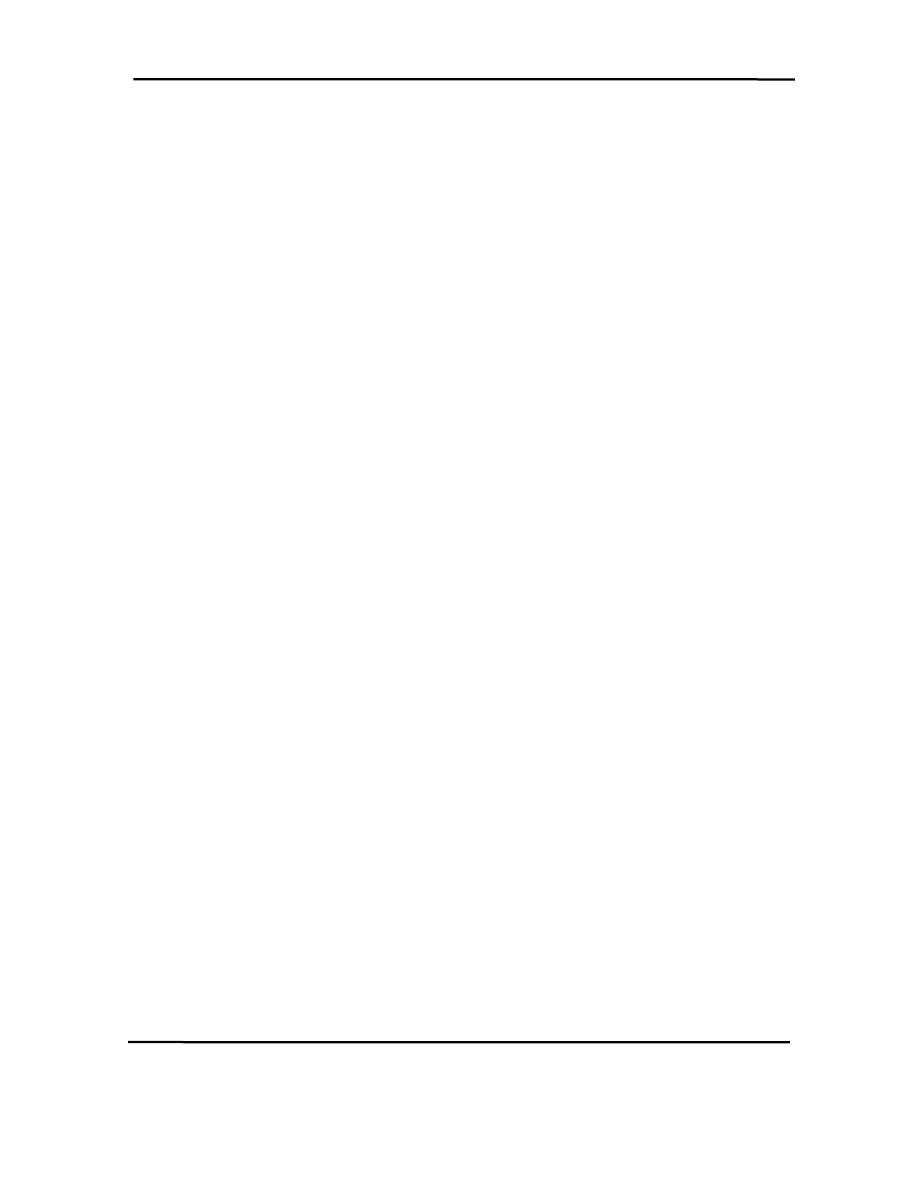
PolCommerce Professional – polska wersja osCommerce
© Altkomp Kraków – 2005
strona - 1 –
Rozpowszechnianie podręcznika w jakiejkolwiek formie bez zgody wydawcy jest ZABRONIONE
Egzemplarz jest własnością nabywcy nr. A56431Tg2
Spis treści
Zmiana danych administratora sklepu...............................................................15
Główne okno Panelu Administracyjnego sklepu ..............................................16
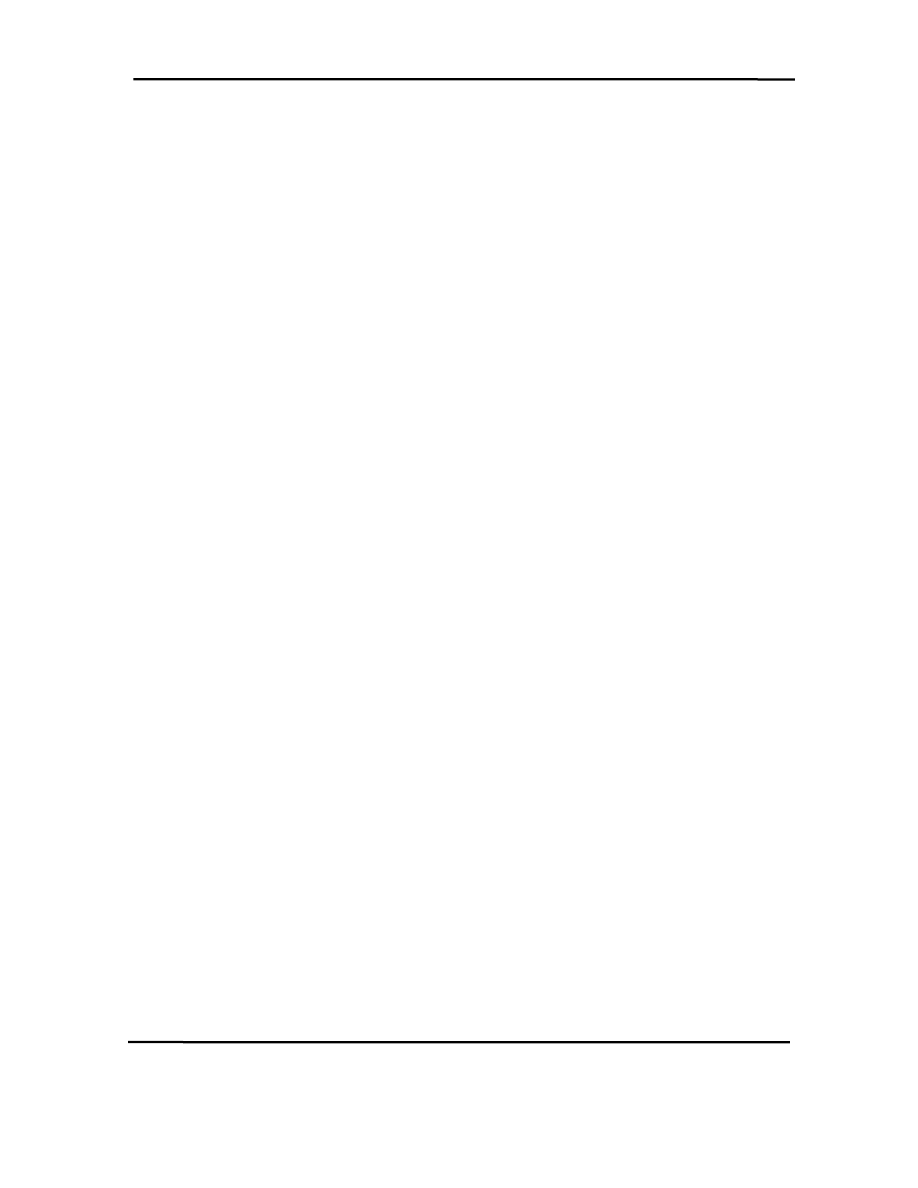
PolCommerce Professional – polska wersja osCommerce
© Altkomp Kraków – 2005
strona - 2 –
Rozpowszechnianie podręcznika w jakiejkolwiek formie bez zgody wydawcy jest ZABRONIONE
Egzemplarz jest własnością nabywcy nr. A56431Tg2
Dodawanie nowych produktów do sklepu ........................................................30
Zarządzanie cechami / atrybutami produktów ..................................................33
Import danych z Excela (Easy Populate) ..........................................................38
Zarządzanie klientami i zamówieniami.............................................................46
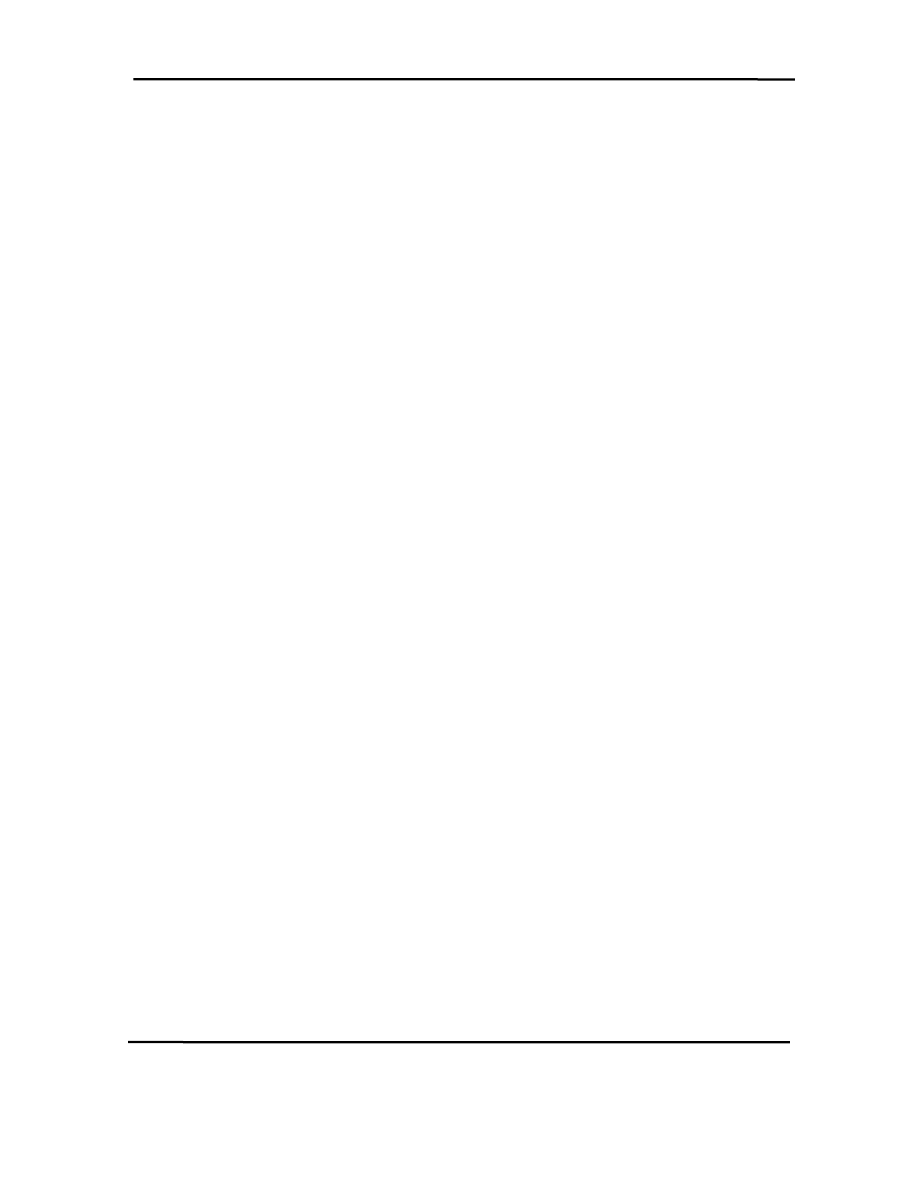
PolCommerce Professional – polska wersja osCommerce
© Altkomp Kraków – 2005
strona - 3 –
Rozpowszechnianie podręcznika w jakiejkolwiek formie bez zgody wydawcy jest ZABRONIONE
Egzemplarz jest własnością nabywcy nr. A56431Tg2
Dodajemy nowy Box na stronach sklepu..........................................................70
Jak ukryć box, aby nie był widoczny na stronach sklepu? ...............................73
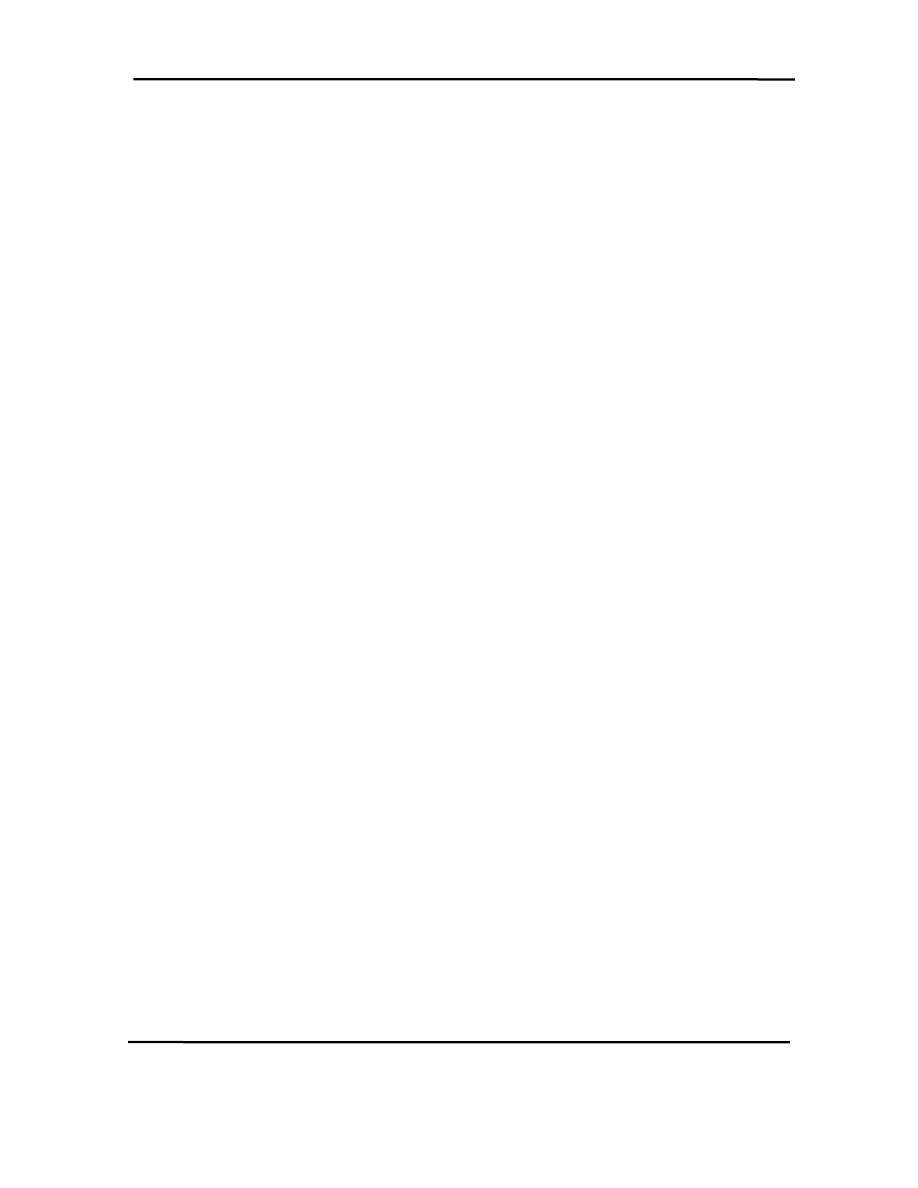
PolCommerce Professional – polska wersja osCommerce
© Altkomp Kraków – 2005
strona - 4 –
Rozpowszechnianie podręcznika w jakiejkolwiek formie bez zgody wydawcy jest ZABRONIONE
Egzemplarz jest własnością nabywcy nr. A56431Tg2
Podstawowe wymagania
Oprogramowanie sklepu internetowego PolCommerce Professional PL zbudowane
jest na bazie programu osCommerce w wersji 2.2 ms2 z zastosowanymi dodatkami
i zmianami. Do poprawnej pracy wymaga zainstalowania na jakimkolwiek
serwerze posiadającym obsługę języka PHP, oraz posiadanie dostępu do serwera
baz danych MySQL, gdzie gromadzone są dane. Wskazane jest korzystanie z
serwera Apache w wersji co najmniej 1.3.19 lub nowszej, jednakże program
pracuje poprawnie również na starszych serwerach.
PolCommerce Professional PL pracuje poprawnie na każdym serwerze niezależnie
od systemu operacyjnego serwera. Może to być system Linux, Unix, BSD,
MacOsX lub Windows.
Specyficzne wymagania związane ze środowiskiem instalacji:
PolCommerce Professional PL poprawnie pracuje we wszystkich wersjach PHP4
począwszy od 4.0. Wskazane jest korzystanie z PHP w wersji co najmniej 4.1 lub
nowszej. Nie zaleca się stosowania PHP w wersji 5.
• PolCommerce Professional PL poprawnie pracuje na wszystkich serwerach
obsługujących bez ograniczeń PHP i CGI
• PolCommerce Professional PL wymaga do poprawnej pracy specyficznych
ustawień środowiska, w szczególności włączonej funkcji register_globals ,
oraz prawidłowych ustawień safe_mode. Istnieje jednak możliwość
uruchomienia programu z wyłączoną funkcją register_globals, pod
warunkiem zainstalowania odpowiedniej poprawki.
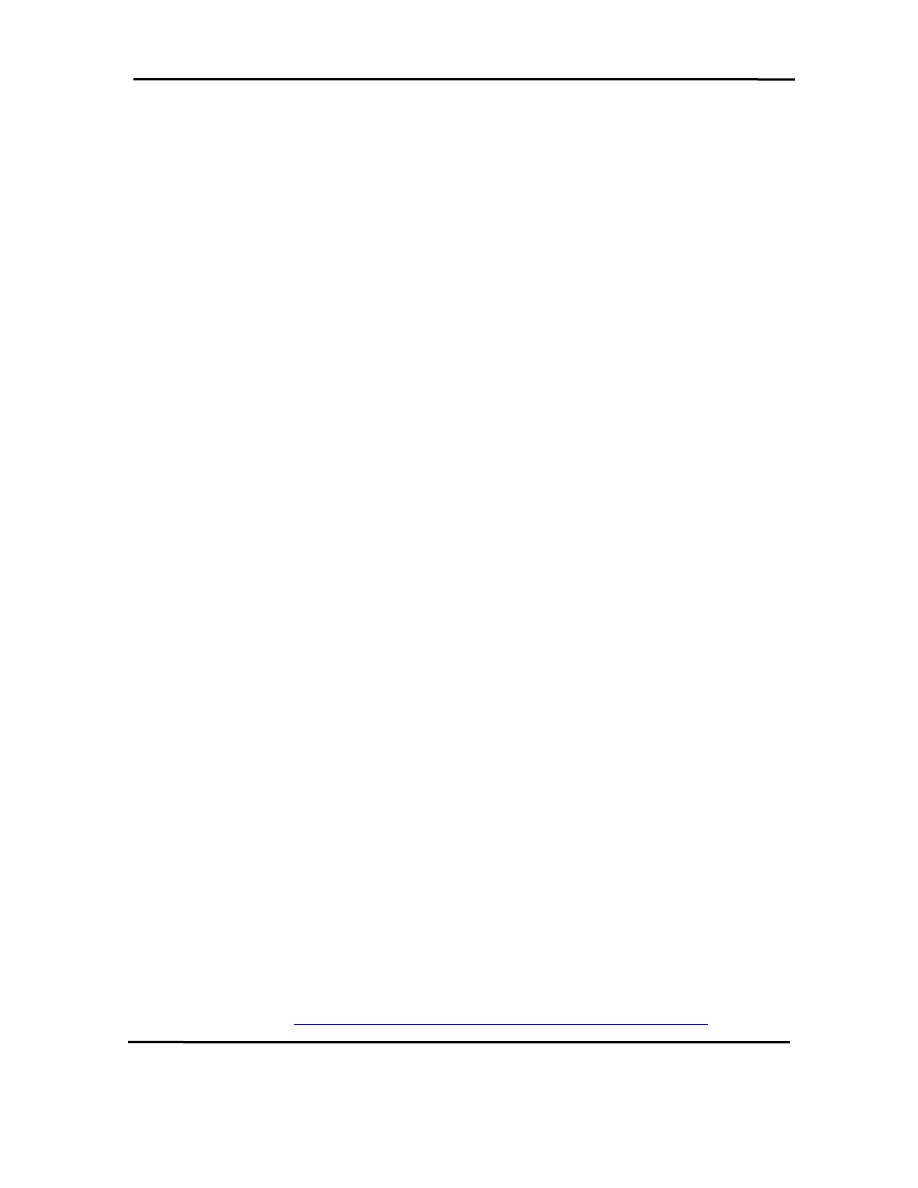
PolCommerce Professional – polska wersja osCommerce
© Altkomp Kraków – 2005
strona - 5 –
Rozpowszechnianie podręcznika w jakiejkolwiek formie bez zgody wydawcy jest ZABRONIONE
Egzemplarz jest własnością nabywcy nr. A56431Tg2
Instalacja oprogramowania.
PolCommerce Professional PL może być zainstalowany również na lokalnym
serwerze nie podłączonym do sieci w celu dokładnego zapoznania się z wszystkimi
funkcjami programu.
Sposób instalowania, niezależnie od rodzaju serwera jest identyczny i przebiega w
następujący sposób.
Krok 1
Zawartość katalogu PolCommerce należy przenieść z zachowaniem struktury
podkatalogów do katalogu serwera, w którym mają się znajdować pliki sklepu.
Należy przy tym zwrócić uwagę na fakt, iż przenosimy ZAWARTOŚĆ katalogu
PolCommerce – czyli te wszystkie pliki i podkatalogi które się w nim znajdują – a
NIE KATALOG w całości! (jest to niestety bardzo częsty błąd popełniany przez
początkujących użytkowników).
Krok 2
W celu uniknięcia niespodzianek podczas procesu instalacji należy zmienić prawa
dostępu do katalogu i znajdujących się w nim plików na pełny dostęp oraz
możliwość odczytu i zapisu przez wszystkich użytkowników (777)
Krok 3
Na serwerze MySQL należy utworzyć pustą bazę danych oraz zapisać sobie jej
nazwę, ponieważ będzie ta wiedza konieczna podczas dalszego procesu instalacji.
W przypadku gdy korzystamy z zewnętrznego serwera baz danych udostępnionego
przez dostawcę usług hostingowych i nie mamy uprawnień do zakładania nowych
baz w przydzielonej przestrzeni dyskowej serwera, możemy wykorzystać do
instalacji sklepu dotychczas używaną bazę. Sposób postępowania w takim
przypadku będzie szczegółowo opisany w dalszej części instrukcji, niemniej należy
pamiętać, iż nie jest to rozwiązanie zalecane.
Krok 4
Po wykonaniu wyżej opisanych czynności można przejść do właściwej instalacji
oprogramowania.
Otwórz przeglądarkę internetową i wpisz adres, w jakim zlokalizowany jest nowo
instalowany sklep np.
http://www.twoja-domena/katalog-sklepu/install/
lub jeśli
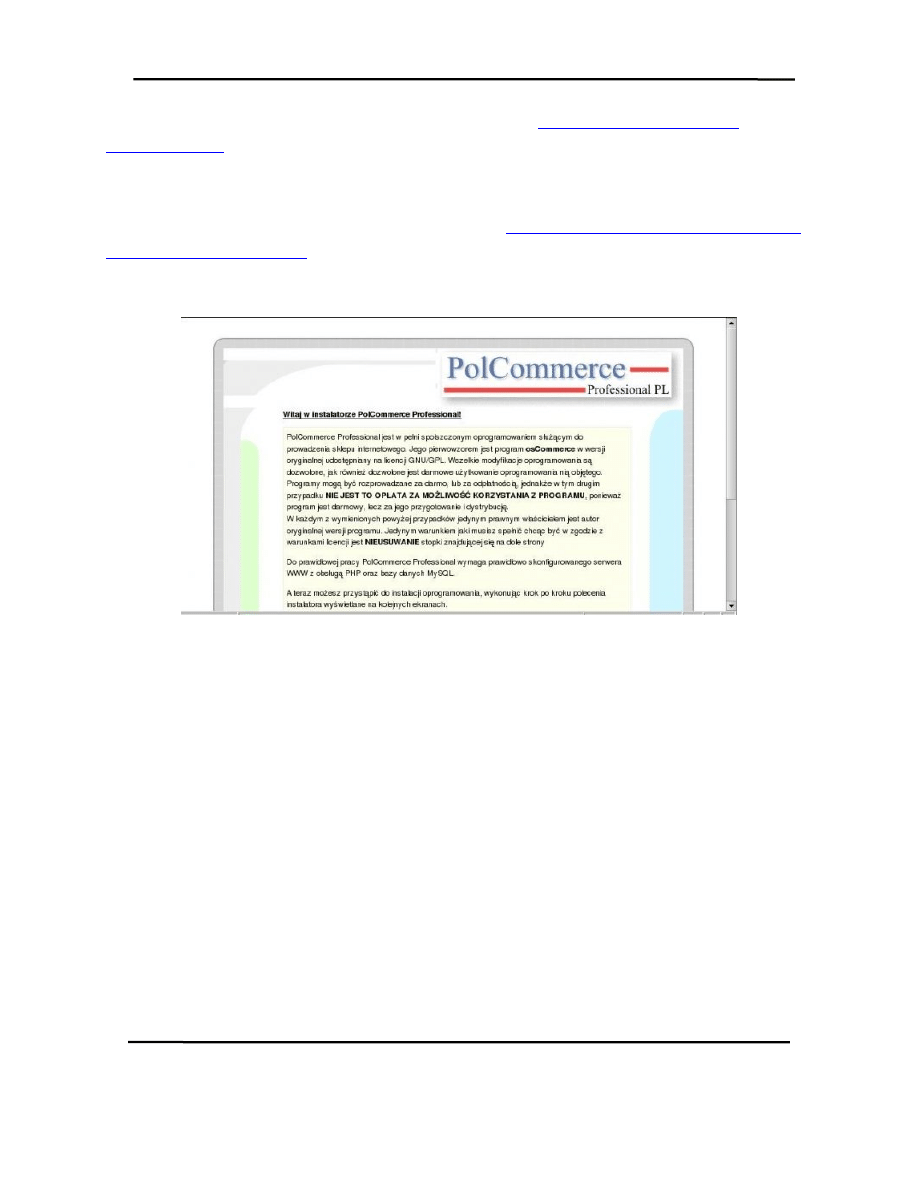
PolCommerce Professional – polska wersja osCommerce
© Altkomp Kraków – 2005
strona - 6 –
instalacja prowadzona jest na serwerze lokalnym –
.
Powinno się otworzyć okno powitalne instalatora programu. Jeżeli to nie nastąpi,
lub przeglądarka wyświetli informację, iż nie może odnaleźć strony, należy wpisać
pełną ścieżkę do katalogu instalacyjnego, czyli
http://www.twoja-domena/katalog-
. Identycznie należy postąpić w przypadku instalacji
przeprowadzanej na serwerze lokalnym.
Rysunek 1 Okno powitalne instalatora programu
Po zapoznaniu się z informacjami widocznymi w oknie, kliknij w przycisk „Nowej
Instalacji” i po chwili zostaniesz przeniesiony do kolejnego okna instalatora, w
którym dokonasz wyboru parametrów instalacyjnych.
Na każdym etapie instalacji dostępna jest pomoc, w postaci szerszego opisu oraz
wyjaśnienia znaczenia danej funkcji. Pomoc tą uzyskasz klikając w znak pytajnika
-> „?” znajdujący się na ekranie.
Rozpowszechnianie podręcznika w jakiejkolwiek formie bez zgody wydawcy jest ZABRONIONE
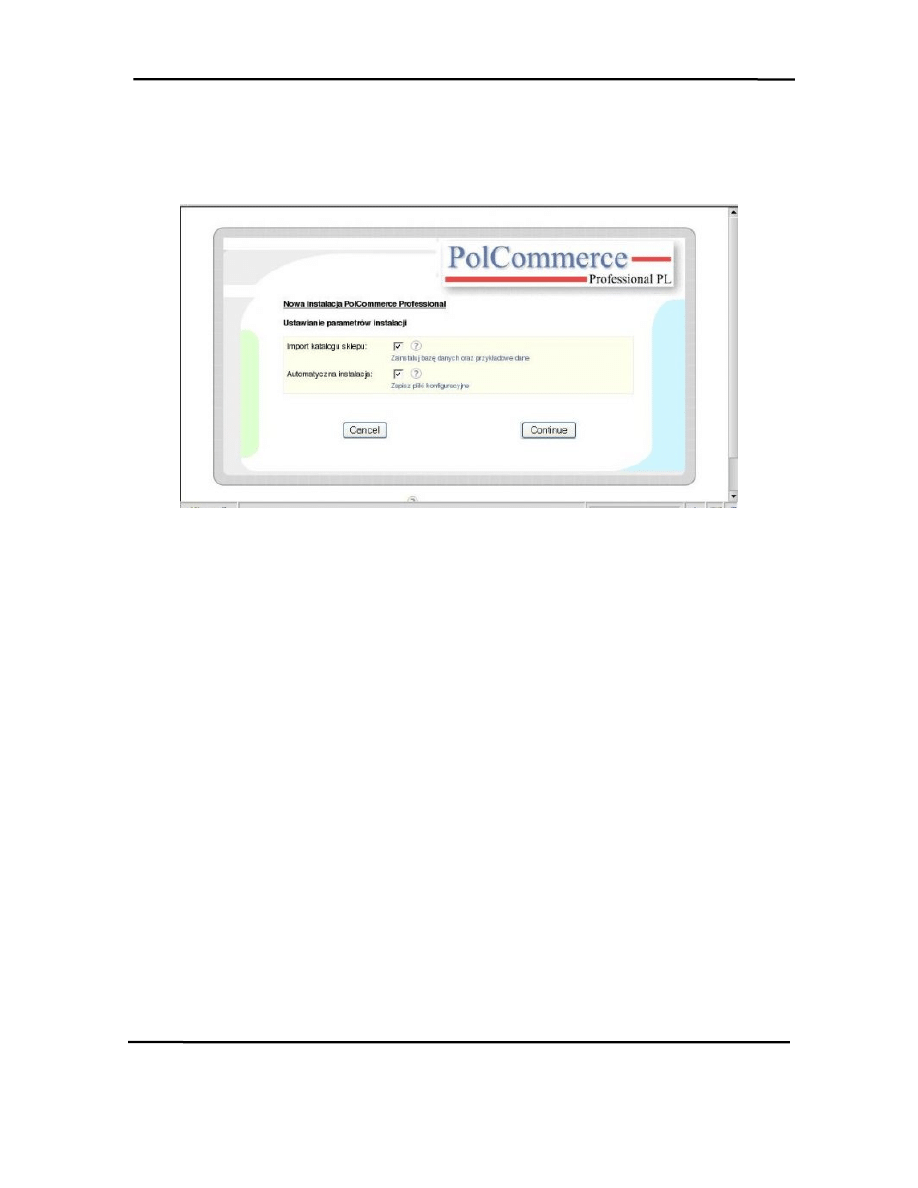
PolCommerce Professional – polska wersja osCommerce
© Altkomp Kraków – 2005
strona - 7 –
Krok 5
Rysunek 2 Podstawowe parametry instalacji
W oknie tym dokonujesz wyboru czy instalator ma dokonać transferu struktury
tablic do bazy danych, oraz czy mają zostać utworzone pliki konfiguracyjne.
Przy standardowej instalacji należy zaznaczyć obydwie opcje, ponieważ w
przeciwnym wypadku instalacja nie powiedzie się.
Krok 6
Rozpowszechnianie podręcznika w jakiejkolwiek formie bez zgody wydawcy jest ZABRONIONE
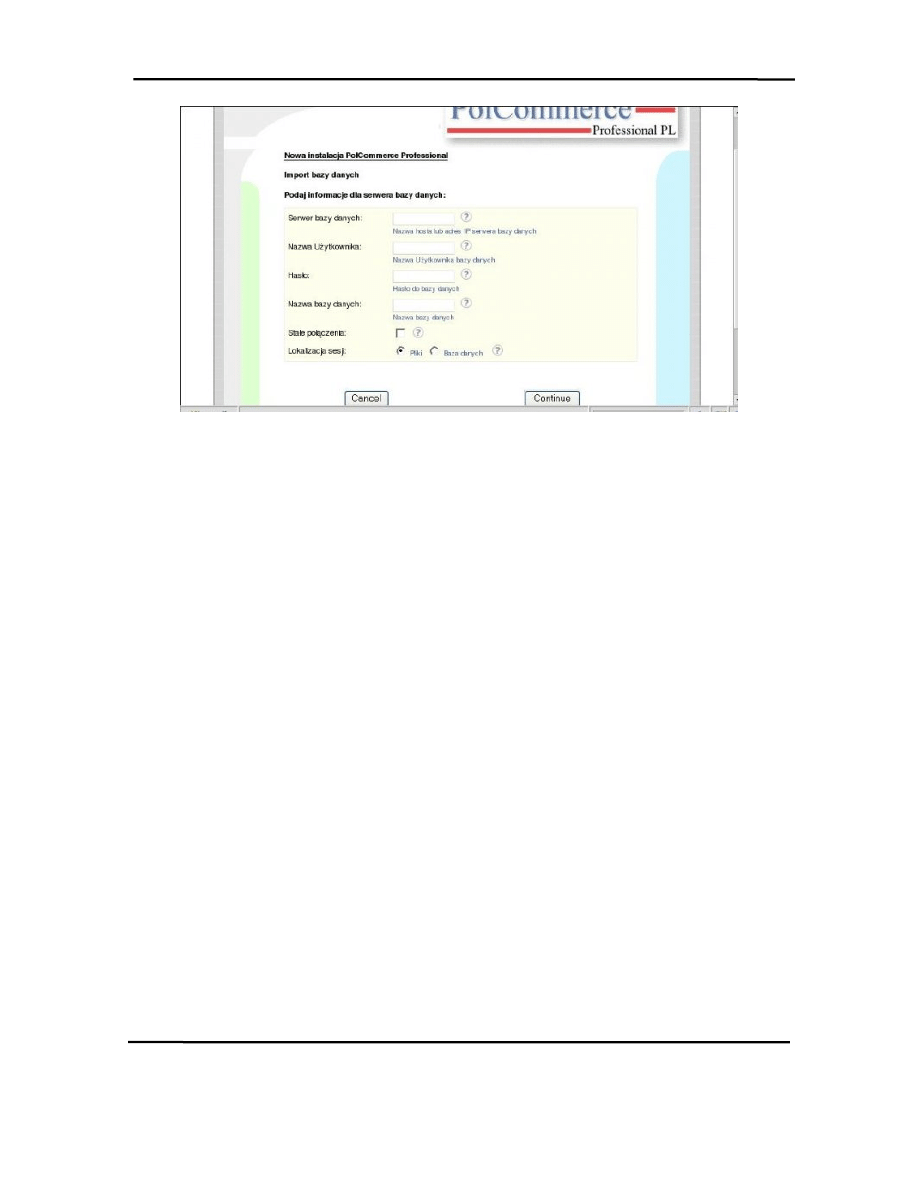
PolCommerce Professional – polska wersja osCommerce
© Altkomp Kraków – 2005
strona - 8 –
Rysunek 3 Konfiguracja dostępu do bazy danych
W kolejnym oknie instalatora należy wpisać kolejno:
• lokalizację serwera MySQL – jeśli serwer fizycznie znajduje się na tym
samym komputerze co serwer WWW, wystarczy wpisać „localhost”, w
przeciwnym wypadku wpisujemy adres internetowy pod jakim serwer się
znajduje.
• Nazwę użytkownika bazy danych – jest to login za pomocą którego
uzyskujesz dostęp do swojej bazy danych
• Hasło – należy wpisać hasło dostępu do bazy danych na serwerze MySQL
• Nazwa bazy danych – pamiętaj, iż instalator nie utworzy samodzielnie bazy
danych na serwerze MySQL – tą operację musisz wykonać ręcznie, a w
okienku tym wpisujesz właśnie nazwę bazy, jaką utworzyłeś,
• Stałe połączenie – wybierasz, czy sklep ma być stale połączony z bazą
danych, czy przy każdym zapytaniu kierowanym do bazy ma być
nawiązywane nowe połączenie. Wybranie opcji stałego połączenia wymaga
najczęściej uzyskania na to zgody administratora serwera. Wybór tej opcji w
standardowych warunkach nie ma większego znaczenia dla funkcjonowania
sklepu.
• Lokalizacja sesji – tutaj masz możliwość wyboru, czy dane sesji sklepu
zapisywane będą w plikach czy w bazie danych. Ze względów
bezpieczeństwa lepszym rozwiązaniem jest wybór zapisu w bazie, lecz
uzależnione to jest od dostępnego miejsca na serwerze MySQL jakie masz
do dyspozycji.
Rozpowszechnianie podręcznika w jakiejkolwiek formie bez zgody wydawcy jest ZABRONIONE
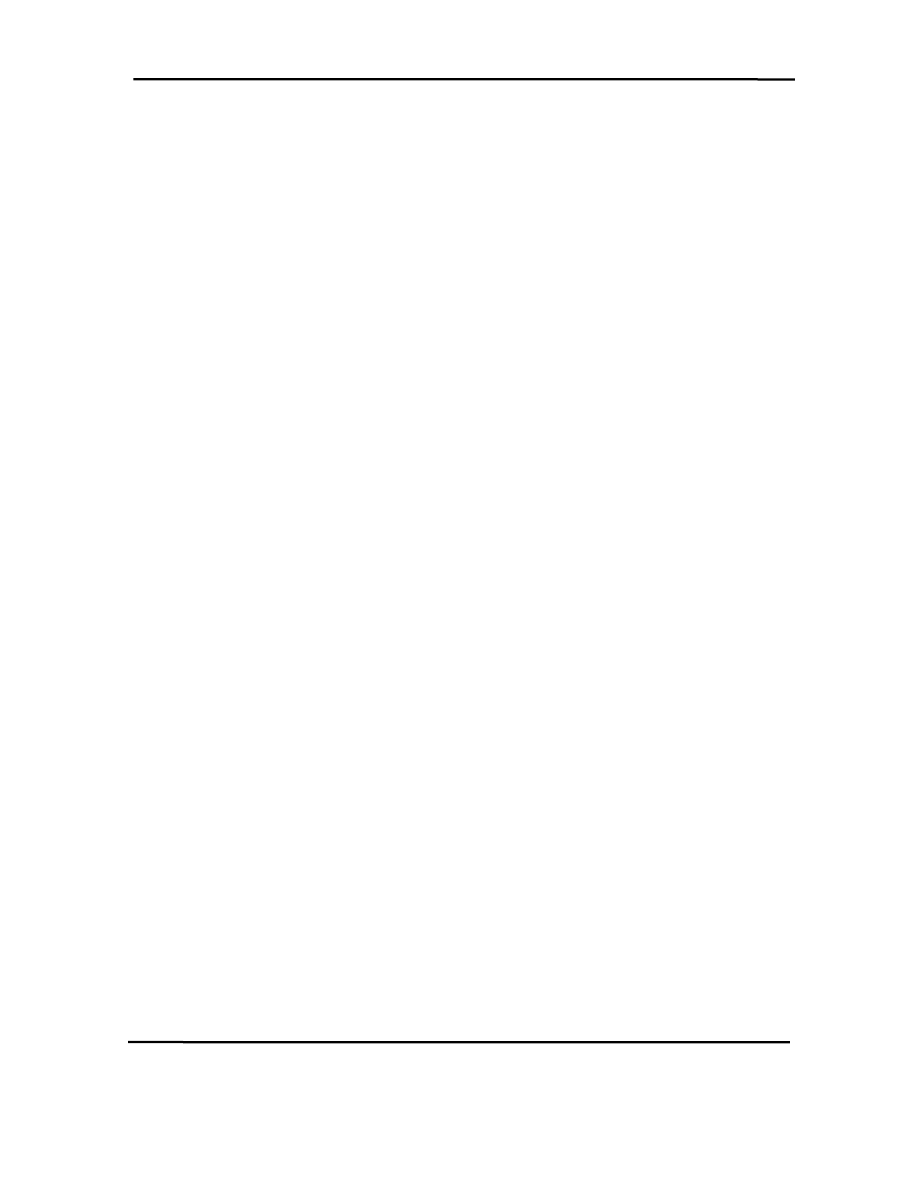
PolCommerce Professional – polska wersja osCommerce
© Altkomp Kraków – 2005
strona - 9 –
Rozpowszechnianie podręcznika w jakiejkolwiek formie bez zgody wydawcy jest ZABRONIONE
Egzemplarz jest własnością nabywcy nr. A56431Tg2
Po wybraniu wszystkich ustawień wybierz przycisk „Continue”, który przeniesie
Cię do kolejnego okna instalatora.
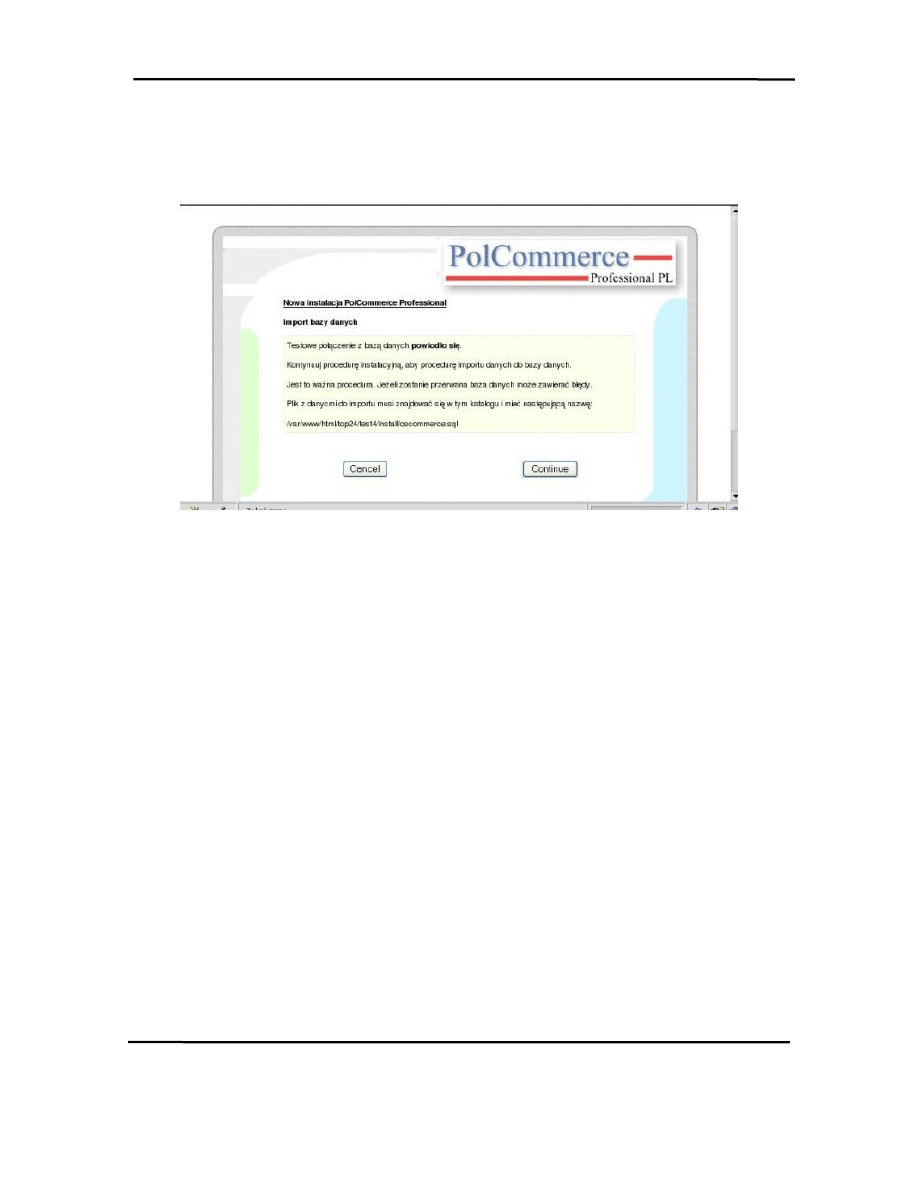
PolCommerce Professional – polska wersja osCommerce
© Altkomp Kraków – 2005
strona - 10 –
Krok 7
Rysunek 4 Test połączenia z bazą danych
W oknie tym zobaczysz informację o przeprowadzeniu testowego połączenia s
serwerem bazy danych. Jeśli pojawi się informacja o niemożności połączenia się,
wróć do poprzedniego okna i sprawdź czy wszystkie informacje wpisałeś
poprawnie.
Jeśli natomiast zobaczysz komunikat, iż testowe połączenie z bazą danych
powiodło się, kliknij w przycisk „Continue” który przeniesie Cię do kolejnego
etapu instalacji. Na tym etapie instalacji przejście do kolejnego okna wiąże się
między innymi z szybkością nawiązanego połączenia z serwerem bazy MySQL. W
żadnym wypadku nie przerywaj tego procesu aż do momentu wyświetlenia
kolejnego okna instalatora. Przerwanie tej operacji przez użytkownika spowoduje
uszkodzenie lub niewłaściwe utworzenie struktury bazy danych, co w
konsekwencji spowoduje niewłaściwe działanie programu.
Rozpowszechnianie podręcznika w jakiejkolwiek formie bez zgody wydawcy jest ZABRONIONE
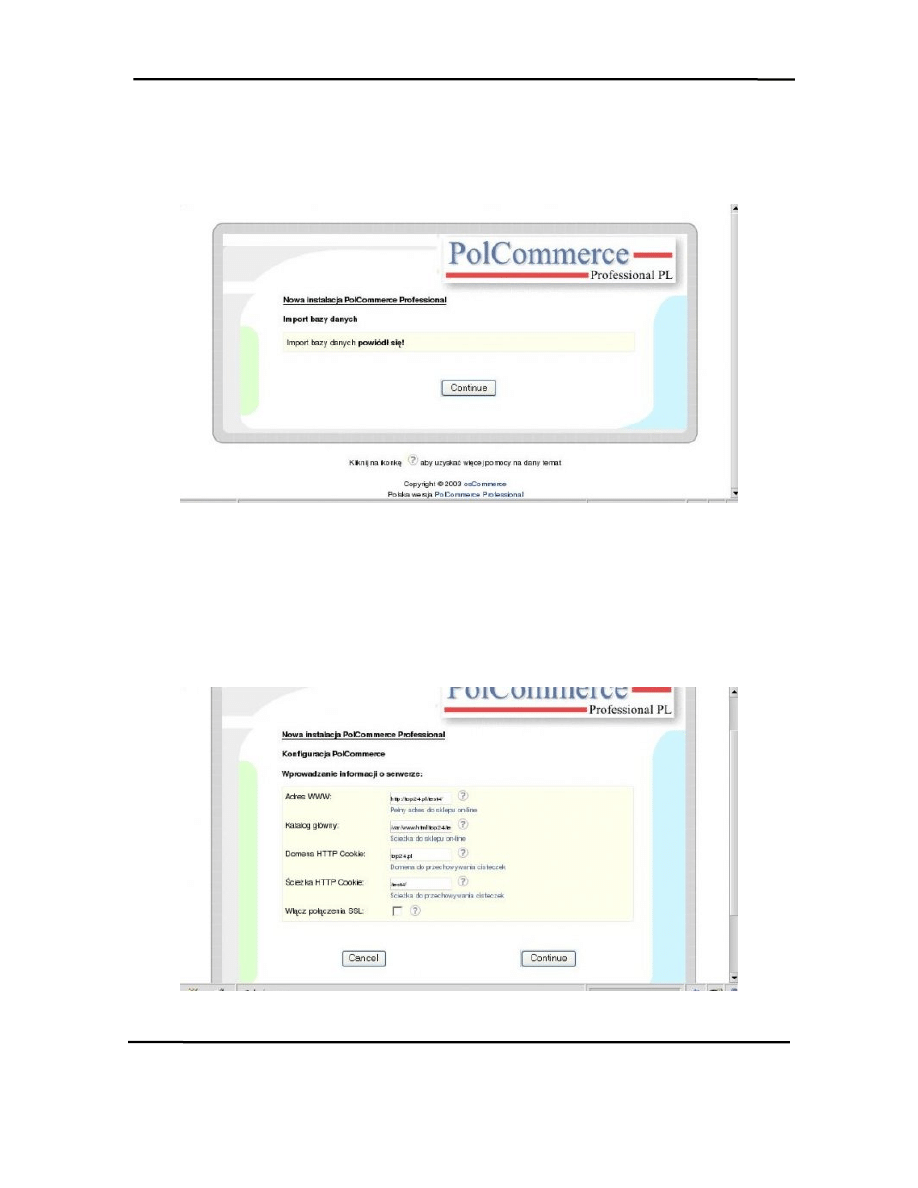
PolCommerce Professional – polska wersja osCommerce
© Altkomp Kraków – 2005
strona - 11 –
Krok 8
Rysunek 5 Okno potwierdzenia poprawności przeniesienia danych do bazy MySQL
Po prawidłowym utworzeniu struktury bazy danych wraz z zawartością powinieneś
ujrzeć powyżej prezentowane okno instalatora. Jeśli wszystko przebiegło bez
zakłóceń, kliknij przycisk „Continue”.
Krok 9
Rysunek 6 Okno kontrolne poprawności danych konfiguracyjnych serwera WWW
Rozpowszechnianie podręcznika w jakiejkolwiek formie bez zgody wydawcy jest ZABRONIONE
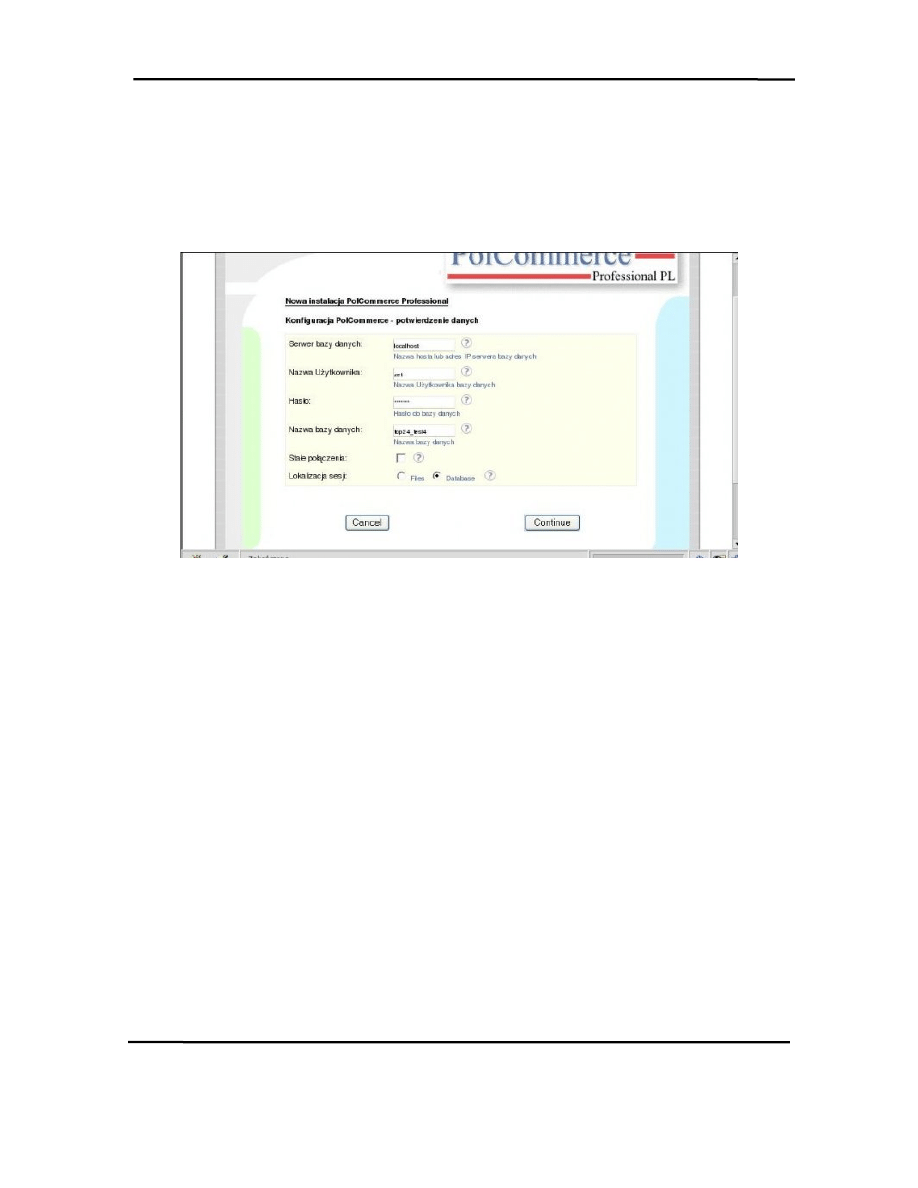
PolCommerce Professional – polska wersja osCommerce
© Altkomp Kraków – 2005
strona - 12 –
Kolejnym oknem, jakie powinieneś zobaczyć, jest okno kontroli poprawności
ustawień konfiguracyjnych serwera WWW. Jeśli wszystkie dane widoczne w oknie
są zgodne z rzeczywistością, kliknij przycisk „Continue”.
Krok 10
Rysunek 7 Okno kontrolne poprawności danych konfiguracyjnych serwera MySQL
W tym oknie sprawdź czy wszystkie prezentowane informacje są zgodne z
dokonanymi uprzednio ustawieniami. Jeżeli wszystko jest w porządku, kliknij
przycisk „Continue”.
Krok 11
Rozpowszechnianie podręcznika w jakiejkolwiek formie bez zgody wydawcy jest ZABRONIONE
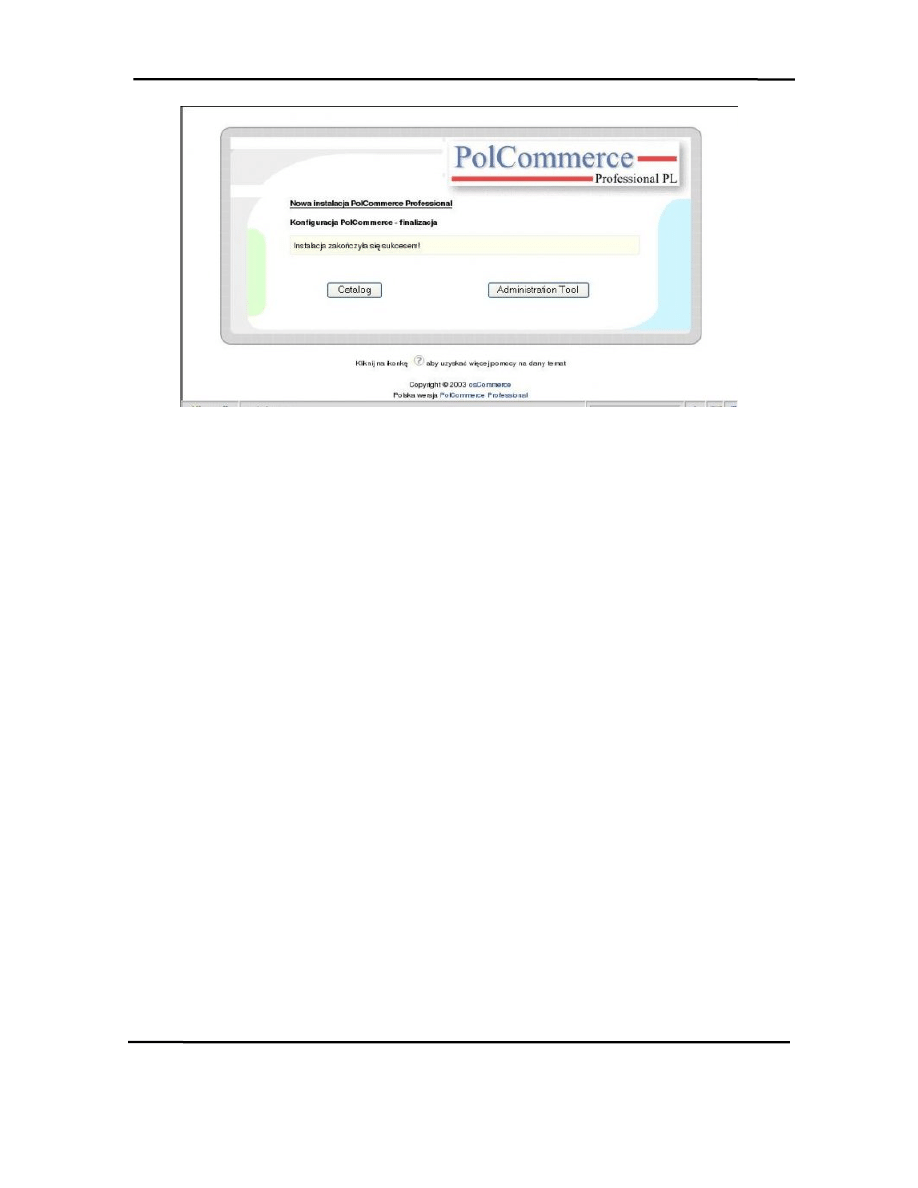
PolCommerce Professional – polska wersja osCommerce
© Altkomp Kraków – 2005
strona - 13 –
Rysunek 8 Zakończenie pracy instalatora oprogramowania sklepu
Po pomyślnym zakończeniu procesu instalacji ujrzysz wyżej prezentowane okno.
Wybierając przycisk „Catalog” zostaniesz przeniesiony na stronę główną nowo
zainstalowanego sklepu, natomiast w przypadku kliknięcia w przycisk
„Administration Tool” zostaniesz przeniesiony do okna logowania do panelu
Administracyjnego Twojego sklepu.
WAŻNA INFORMACJA: Niezwłocznie po sprawdzeniu poprawności działania
wyżej wspomnianych przycisków (nie zastanawiaj się teraz nad tym czy wszystko
ładnie wygląda, lecz sprawdź jedynie, czy po kliknięciu w odpowiedni przycisk
wyświetla się żądana strona bez jakichkolwiek błędów) wykonaj następujące kroki
w celu zapewnienia bezpieczeństwa Twojego sklepu:
• Odszukaj w katalogu głównym Twojego sklepu na serwerze WWW
podkatalog „install” i na razie zmień jego nazwę na inną ( po dokładnym
sprawdzeniu działania oprogramowania podkatalog ten będziesz mógł
usunąć z serwera, lecz na razie go pozostaw pod zmienioną nazwą na
wypadek konieczności przeprowadzenia ponownej instalacji
oprogramowania).
• W podkatalogach „/includes/” oraz „/admin/includes/” znajdujących się w
głównym katalogu sklepu na serwerze WWW odszukaj pliki „configure.php”
i zmień prawa dostępu do nich na „tylko do odczytu”.
Wykonanie powyżej opisanych operacji zapobiegnie wprowadzeniu jakichkolwiek
zmian w oprogramowaniu sklepu przez osoby nieuprawnione, które mogą dostać
się na serwer WWW.
Rozpowszechnianie podręcznika w jakiejkolwiek formie bez zgody wydawcy jest ZABRONIONE
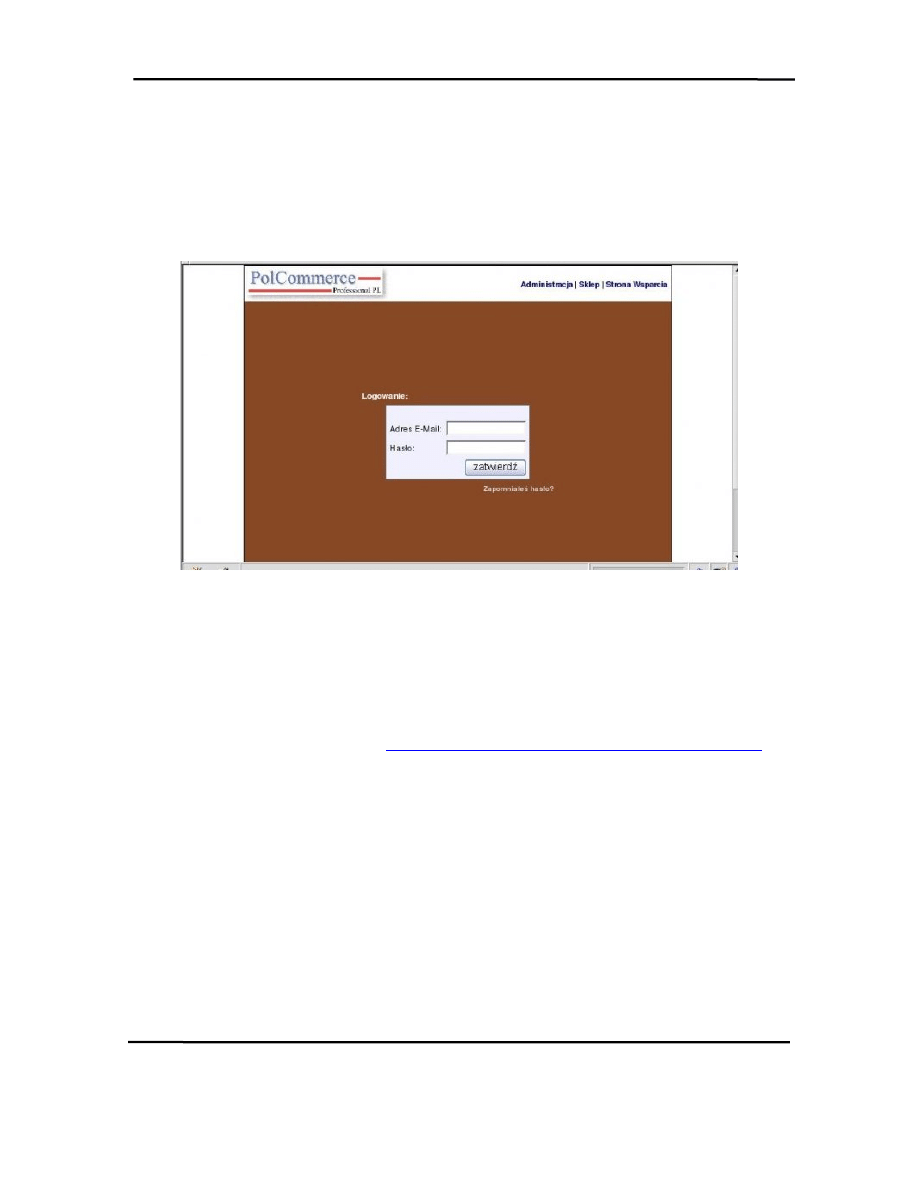
PolCommerce Professional – polska wersja osCommerce
© Altkomp Kraków – 2005
strona - 14 –
Konfiguracja sklepu
Po zakończeniu instalacji kliknij w oknie na przycisk „Administration Tool”, dzięki
czemu zostaniesz przeniesiony do okna logowania do panelu administracyjnego.
Rysunek 9 Okno logowania do Panelu Administracyjnego sklepu
W oknie tym wpisz dokładnie adres e-mail administratora i hasło. Dane te
zamieszczone są na instalacyjnej płycie CD w pliku tekstowym „Hasło do panelu
administracyjnego”. Dostęp do okna logowania do panelu administracyjnego
możesz również uzyskać wpisując w pasku adresu Twojej przeglądarki
internetowej adres, pod jakim znajduje się Twój sklep rozszerzony o adres
podkatalogu administratora ( np.
http://www.twoja-domena.com/sklep/admin/
).
Rozpowszechnianie podręcznika w jakiejkolwiek formie bez zgody wydawcy jest ZABRONIONE
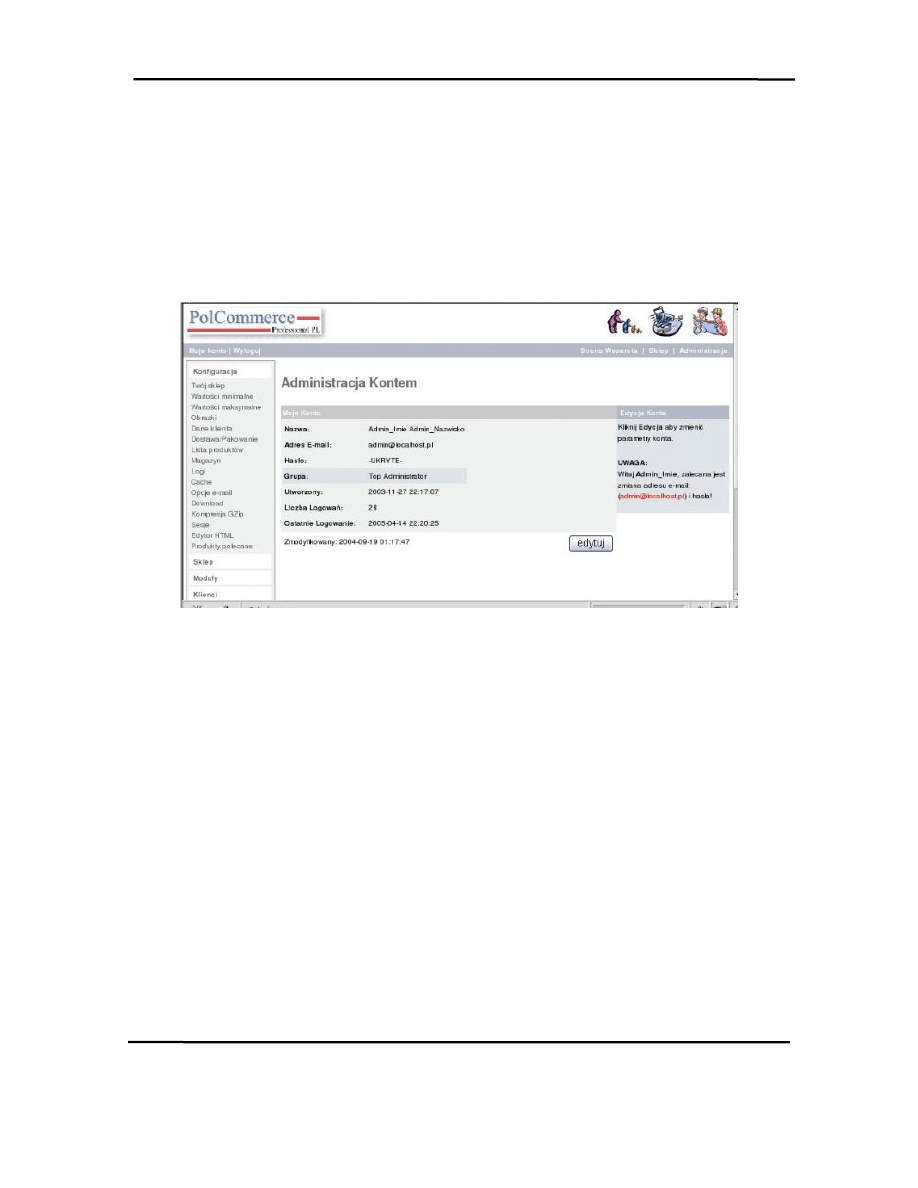
PolCommerce Professional – polska wersja osCommerce
© Altkomp Kraków – 2005
strona - 15 –
Zmiana danych administratora sklepu
Pierwszym oknem, jakie ujrzysz po prawidłowym pierwszym zalogowaniu się do
panelu administracyjnego sklepu będzie okno umożliwiające dokonanie zmiany
danych administratora.
Rysunek 10 Pierwsze logowanie Administratora sklepu - zmiana danych
Wykonanie tej operacji jest jednym z podstawowych wymogów mających na celu
zabezpieczenie dostępu osobom nieuprawnionym do Panelu Administracyjnego
sklepu z wykorzystaniem standardowego loginu i hasła, z jakim oprogramowanie
jest rozprowadzane.
Po kliknięciu w przycisk „Edytuj” zostaniesz poproszony o podanie aktualnego
hasła administratora, nastepnie po jego prawidłowym podaniu otworzy się okno
umożliwiające dokonanie zmiany danych. Pamiętaj o tym, aby dokładnie
zapamiętać podawane tutaj dane, ponieważ odzyskanie ich nie będzie możliwe,
przez co pozbawisz się dostępu do Panelu Administracyjnego Sklepu i konieczne w
takiej sytuacji będzie przeprowadzenie ponownej instalacji oprogramowania!
Rozpowszechnianie podręcznika w jakiejkolwiek formie bez zgody wydawcy jest ZABRONIONE
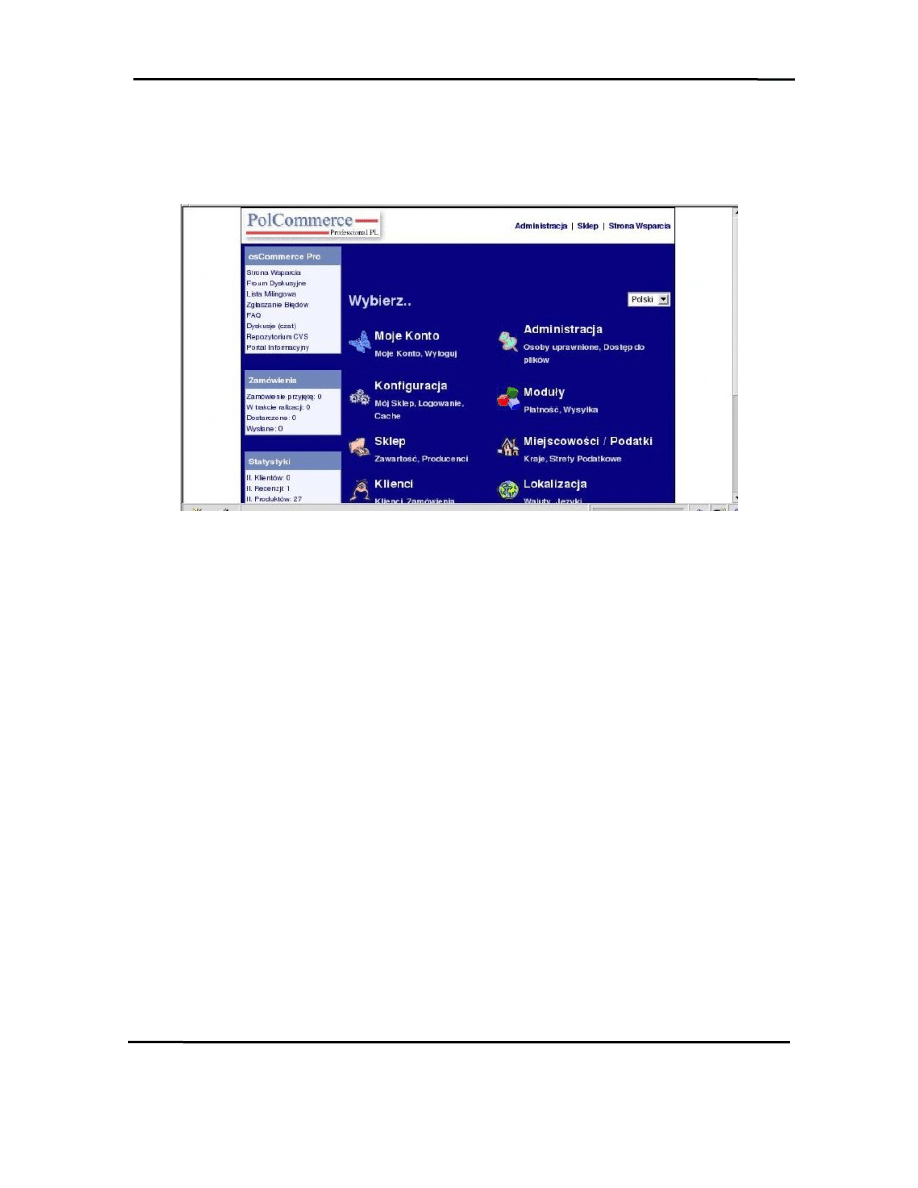
PolCommerce Professional – polska wersja osCommerce
© Altkomp Kraków – 2005
strona - 16 –
Główne okno Panelu Administracyjnego sklepu
Rysunek 11 Główny Panel Administratora
W widocznym na powyższej ilustracji oknie znajdują się odnośniki do
poszczególnych modułów sklepu, dzięki którym zarządzanie sklepem i
znajdującymi się w nim towarami nie sprawi kłopotu nawet mniej doświadczonym
użytkownikom komputera.
Rozpowszechnianie podręcznika w jakiejkolwiek formie bez zgody wydawcy jest ZABRONIONE
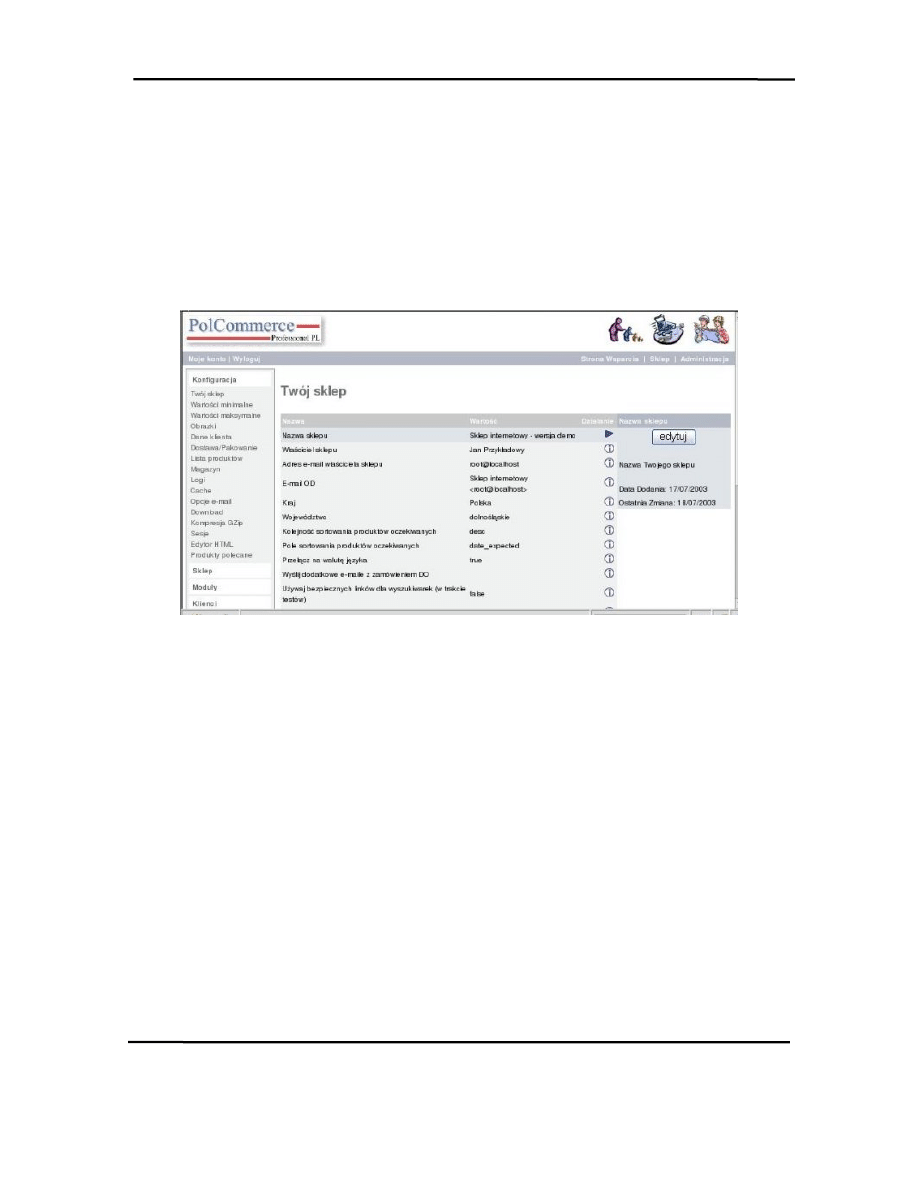
PolCommerce Professional – polska wersja osCommerce
© Altkomp Kraków – 2005
strona - 17 –
Podstawowa konfiguracja sklepu
Po wykonaniu wszystkich uprzednio opisanych kroków, kolejną czynnością będzie
przeprowadzenie wstępnej konfiguracji sklepu. W tym celu należy w Głównym
Panelu Administracyjnym kliknąć na odnośnik „Konfiguracja”. Otworzy się okno,
w którym musimy kolejno skonfigurować opcje prezentacji towarów.
Rysunek 12 Podstawowe opcje konfiguracyjne
Schemat poruszania się w tym oknie jest następujący: w lewym boksie znajdują się
odnośniki do grup ustawień, w środkowej części okna wyświetlane są szczegóły
danej grupy – klikając w nazwę opcji, po wybraniu w prawej części okna przycisku
„edytuj”, mamy możliwość dokonania odpowiednich ustawień.
Przechodzimy więc do opisu znaczenia poszczególnych opcji.
Twój Sklep
• Nazwa Sklepu – wpisujemy nazwę naszego sklepu
• Właściciel sklepu – wpisujemy swoje nazwisko lub nazwę firmy
• Adres e-mail właściciela sklepu – należy podać adres e-mail który będzie
wykorzystywany do kontaktów ze stron sklepu
• E-mail OD – należy wpisać jak ma brzmieć nazwa nadawcy e-maila
wysyłanego ze sklepu
Rozpowszechnianie podręcznika w jakiejkolwiek formie bez zgody wydawcy jest ZABRONIONE
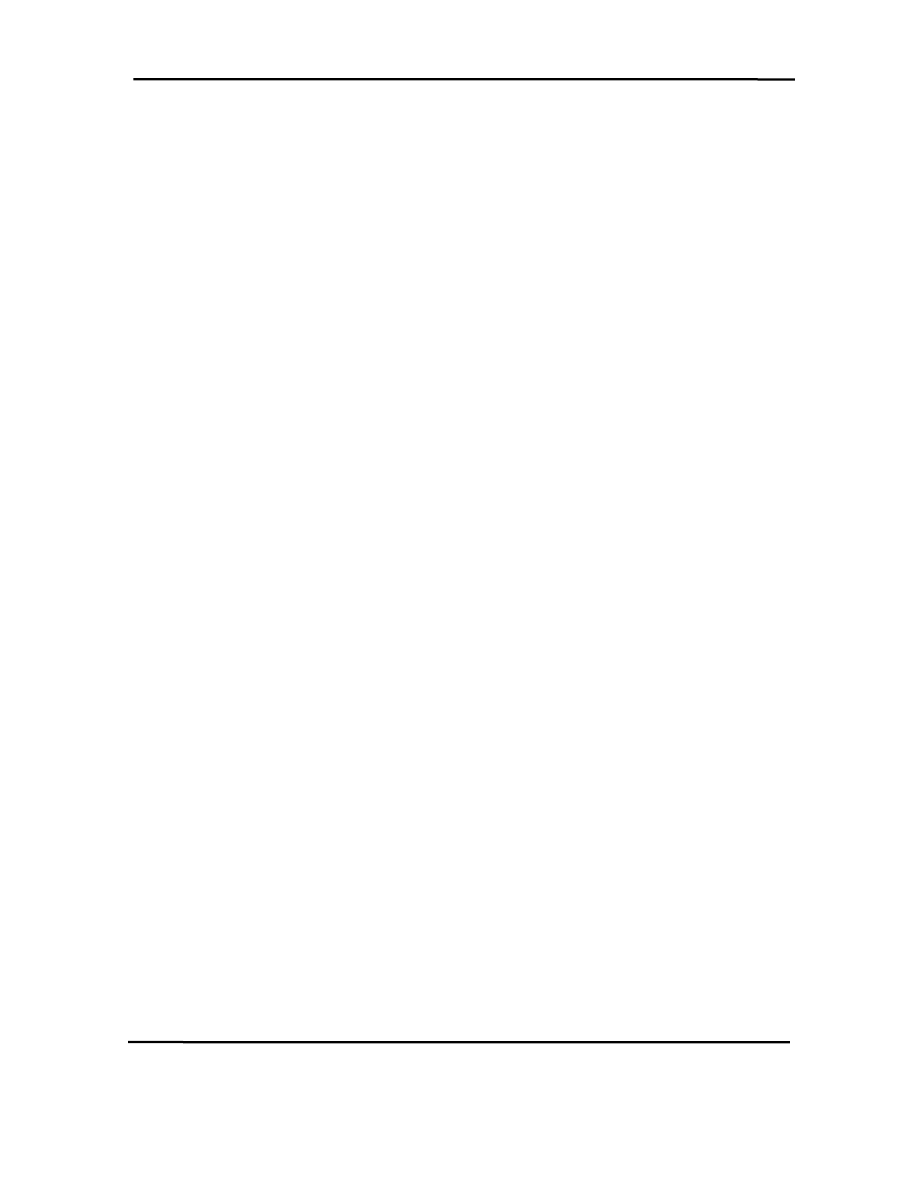
PolCommerce Professional – polska wersja osCommerce
© Altkomp Kraków – 2005
strona - 18 –
Rozpowszechnianie podręcznika w jakiejkolwiek formie bez zgody wydawcy jest ZABRONIONE
Egzemplarz jest własnością nabywcy nr. A56431Tg2
• Kraj – należy wybrać z listy kraj, w którym działa nasz sklep. Ma to istotne
znaczenie ze względu na sposób naliczania podatków
• Województwo – wybieramy województwo, w jakim działa nasz sklep. W
polskich uwarunkowaniach opcja ta nie ma większego znaczenia, ponieważ
podatki we wszystkich województwach są jednakowe.
• Kolejność sortowania produktów oczekiwanych – ustalamy tutaj, w jakiej
kolejności będą prezentowane produkty oczekiwane – do wyboru mamy
dwie możliwości „asc” – rosnąco lub „desc” – malejąco
• Pole sortowania produktów oczekiwanych – w tej opcji ustalamy, według
którego pola bazy danych będą sortowane produkty oczekiwane – do wyboru
mamy: „date_expected” – czyli przewidywana data wprowadzenia do
sprzedaży lub „products_name” – czyli nazwa produktu
• Przełącz na walutę języka – jeśli udostępniamy w sklepie obsługę wielu
języków, możemy tutaj ustalić, czy w momencie zmiany języka przez klienta
sklepu ma być również automatycznie zmieniana waluta w jakiej
prezentowane są ceny.
• Wyślij dodatkowe e-maile z zamówieniem DO – możemy wpisać jeden lub
kilka adresów e-mail rozdzielonych przecinkami, na które będą wysyłane
kopie składanych zamówień.
• Używaj bezpiecznych linków dla wyszukiwarek - tutaj możemy dokonać
sposobu prezentacji odnośników w oknie adresu wyszukiwarki –
standardowo wyświetlany jest pełny adres ze specyficznymi znacznikami
występującymi w języku php. Możemy zmienić to ustawienie –
prezentowane będą wtedy odnośniki w formie skróconej, bardziej
zrozumiałej dla „robotów” wyszukiwarek. Jednakże z możliwości tej należy
korzystać po przeprowadzeniu dokładnych testów działania sklepu,
ponieważ w zależności od konfiguracji serwera WWW, wybranie
skróconych odnośników może uniemożliwić prawidłowe wyświetlanie
kolejnych stron sklepu.
• Pokaż koszyk po dodaniu produktu – tutaj ustawiamy, czy po
każdorazowym dodaniu produktu do koszyka klient ma być automatycznie
przenoszony do okna z zawartością koszyka
• Pozwól gościom powiadamiać znajomych – opcja dotyczy możliwości
wysyłania ze strony sklepu informacji e-mail o towarach pod wybrane przez
klientów adresy. Możemy zezwolić wszystkim odwiedzającym nasz sklep na
wysyłanie e-maili (raczej nie polecamy) lub zezwolić tylko klientom
zalogowanym na swoim koncie w sklepie.
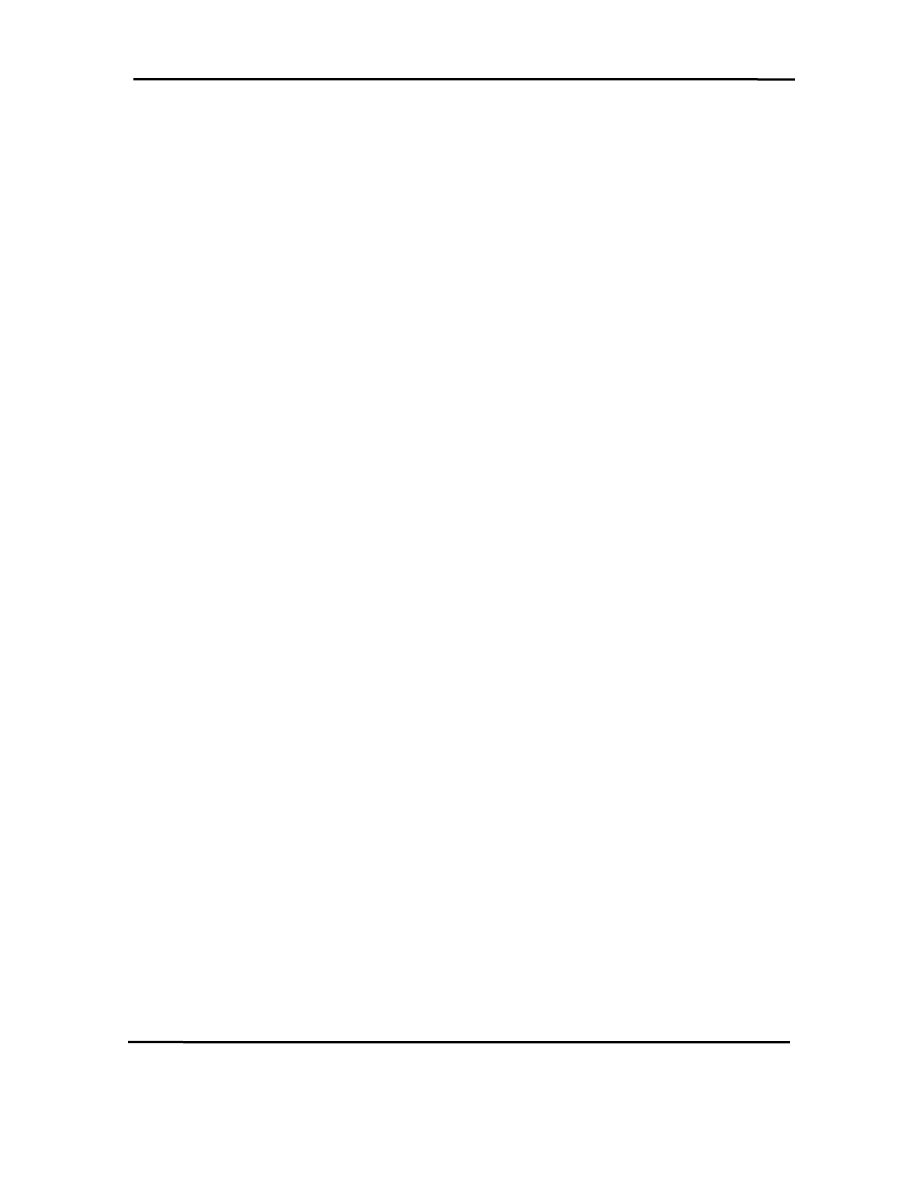
PolCommerce Professional – polska wersja osCommerce
© Altkomp Kraków – 2005
strona - 19 –
Rozpowszechnianie podręcznika w jakiejkolwiek formie bez zgody wydawcy jest ZABRONIONE
Egzemplarz jest własnością nabywcy nr. A56431Tg2
• Domyślny operator wyszukiwania – ustawiamy tutaj sposób działania
wyszukiwarki umieszczonej na stronie sklepu.
• Adres sklepu i numer telefonu – wpisane tutaj dane będą zamieszczane na
fakturach, zamówieniach, listach przewozowych itp.
• Pokazuj liczebność kategorii – w tej opcji wybieramy czy przy nazwie
kategorii prezentowanej w boxie na stronach sklepu ma być również
wyświetlana informacja o ilości artykułów. Należy jednak mieć na uwadze
fakt, iż przy dużej ilości towarów w sklepie, wyświetlanie liczebności
kategorii może znacznie spowolnić działanie sklepu.
• Opisy kategorii – ustawiamy czy przy nazwie kategorii prezentowanej na
listingach towarów ma być również wyświetlany skrótowy opis.
• Zaokrąglanie podatku – ustawiamy do ilu miejsc po przecinku ma być
zaokrąglany podatek VAT
• Pokazuj ceny z podatkiem – ustawiamy czy ceny prezentowane na stronach
sklepu mają być w kwotach BRUTTO (czyli z podatkiem) czy NETTO
(czyli bez podatku). Wskazane jest, aby na stronie głównej sklepu w
widocznym miejscu zamieścić wyraźną informację dla klientów o tym jakie
ceny w sklepie są prezentowane (netto czy brutto). Pozwoli to uniknąć
nieporozumień.
Wartości minimalne
• Imię – wpisujemy, jaka jest najmniejsza wymagana ilość liter w imieniu
klienta
• Nazwisko – wpisujemy, jaka jest najmniejsza wymagana ilość liter w
nazwisku klienta
• Data urodzenia – wpisujemy, jaka jest najmniejsza wymgana ilość znaków
w dacie urodzenia klienta
• E-mail – wpisujemy, jaka jest najmniejsza wymagana ilość znaków w
adresie e-mail klienta
• Ulica i numer domu – wpisujemy, jaka jest najmniejsza wymagana ilość
znaków w nazwie ulicy podawanej przez klienta
• Firma – wpisujemy, jaka jest najmniejsza wymagana ilość znaków w nazwie
firmy podawanej przez klienta
• Numer NIP – wpisujemy, jaka jest najmniejsza wymagana ilość znaków w
numerze NIP Klienta
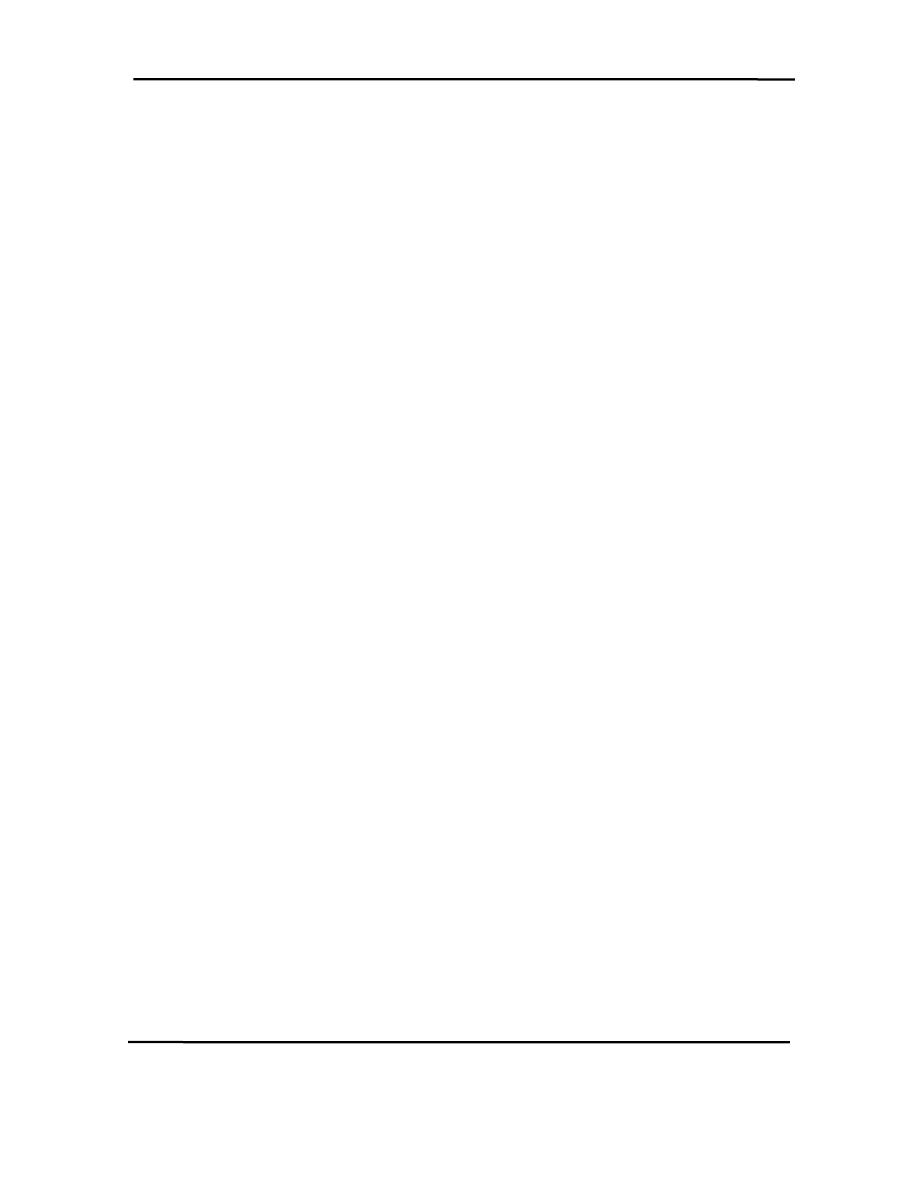
PolCommerce Professional – polska wersja osCommerce
© Altkomp Kraków – 2005
strona - 20 –
Rozpowszechnianie podręcznika w jakiejkolwiek formie bez zgody wydawcy jest ZABRONIONE
Egzemplarz jest własnością nabywcy nr. A56431Tg2
• Kod pocztowy – wpisujemy, jaka jest najmniejsza wymagana ilość znaków
w kodzie pocztowym klienta
• Miasto – wpisujemy, jaka jest najmniejsza wymagana ilość znaków w
nazwie miejscowości
• Województwo – wpisujemy, jaka jest najmniejsza wymagana ilość znaków
w nazwie województwa
• Telefon – wpisujemy, jaka jest najmniejsza wymagana ilość znaków w
numerze telefonu klienta
• Hasło – wpisujemy, jaka jest najmniejsza wymagana ilość znaków hasła
ustalanego przez klienta podczas rejestracji
• Nazwisko właściciela karty kredytowej – wpisujemy, jaka jest najmniejsza
wymagana ilość znaków w nazwisku właściciela karty kredytowej
• Numer karty kredytowej – wpisujemy, jaka jest najmniejsza wymagana
ilość znaków w numerze karty kredytowej klienta
• Tekst recenzji – wpisujemy, jaka jest najmniejsza wymagana ilość znaków
w recenzji towaru pisanej przez klienta
• Bestsellery – wpisujemy, jaka ma być minimalna ilość najlepiej
sprzedających się produktów, aby został wyświetlony box na stronach
sklepu.
• Również zamówione – wpisujemy ile ma być wyświetlanych produktów w
boxie „Klienci, którzy kupili ten towar zamówili również…”
Wartości maksymalne
• Ilość wpisów w książce adresowej – ustalamy maksymalną ilość wpisów w
książce adresowej klienta
• Wynik wyszukiwania – ustalamy ilość produktów prezentowanych na
jednej stronie wyników wyszukiwania
• Liczba stron trafień – ustalamy ile kolejnych stron w wynikach
wyszukiwania ma być prezentowanych z indywidualnymi odnośnikami
(pozostałe strony ponad ilość ustaloną w tej opcji prezentowane będą pod
wspólnym odnośnikiem „Następna”
• Promocje – ustal maksymalną ilość produktów w cenach promocyjnych,
które zostaną wyświetlone na stronach sklepu
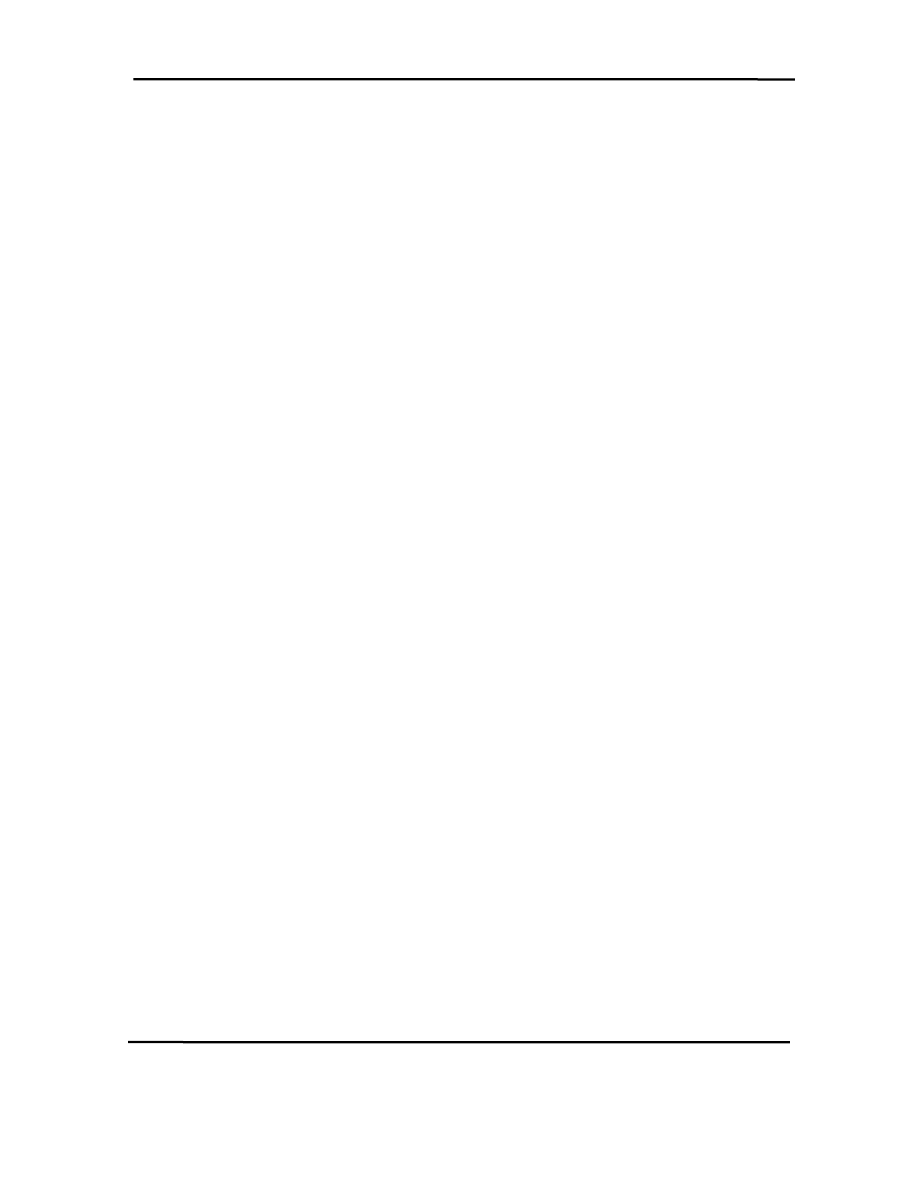
PolCommerce Professional – polska wersja osCommerce
© Altkomp Kraków – 2005
strona - 21 –
Rozpowszechnianie podręcznika w jakiejkolwiek formie bez zgody wydawcy jest ZABRONIONE
Egzemplarz jest własnością nabywcy nr. A56431Tg2
• Moduł nowych produktów - ustal maksymalną ilość nowych produktów,
które zostaną wyświetlone na stronach sklepu w boxie „Nowe produkty
miesiąca…”
• Produkty oczekiwane - ustal maksymalną ilość produktów oczekiwanych,
które zostaną wyświetlone na stronach sklepu
• Lista producentów – ustal ilu producentów ma być wyświetlanych w boxie
producentów na stronach sklepu. W przypadku, gdy liczba dostępnych
producentów przekroczy ilość wpisaną w tej opcji – wyświetlana będzie lista
rozwijalna. Jeśli chcesz, aby bez względu na ilość producentów wyświetlana
była lista rozwijalna – wpisz „0”
• Rozmiar pola wyboru producenta – opcja dotyczy listingów towarów.
Jeśli wpiszesz „1” – na listingach towarów będzie prezentowana lista wyboru
producenta w postaci listy rozwijalnej. W przypadku wpisania innej liczby –
ilość pozycji listy będzie zgodna z wpisana liczbą.
• Długość nazwy producenta – ustal maksymalną ilość znaków nazwy
producenta wyświetlanej na stronach sklepu. Litery ponad ustaloną ilość
będą prezentowane jako „…” (np. Microso…)
• Nowe recenzje – ustal maksymalna ilość nowych recenzji wyświetlanych na
stronach sklepu
• Wybór losowej recenzji – wpisz spośród ilu recenzji ma być prezentowana
losowa recenzja w boxie
• Wybór losowego nowego produktu – wpisz spośród ilu ostatnio dodanych
do sklepu produktów ma być prezentowany losowy nowy produkt w boxie
• Wybór losowej promocji – wpisz spośród ilu produktów w cenach
promocyjnych ma być prezentowany losowy produkt w boxie promocji
• Liczba kategorii w jednym wierszu – wpisz ile ma być wyświetlanych w
jednym wierszu podkategorii
• Liczba nowych produktów w wykazach produktów – wpisz ile ma być
prezentowanych na jednej stronie towarów na listingach nowych produktów
• Bestsellery – wpisz ile ma być prezentowanych na jednej stronie towarów na
listingu Bestsellerów
• Również zamówione – wpisz maksymalną ilość produktów, które zostaną
wyświetlone w boxie ‘Klienci, którzy zamówili ten produkt kupili
również…’
• Box historii zamówień – wpisz, jaka ma być maksymalna ilość produktów
prezentowana w boxie Historia zamówień
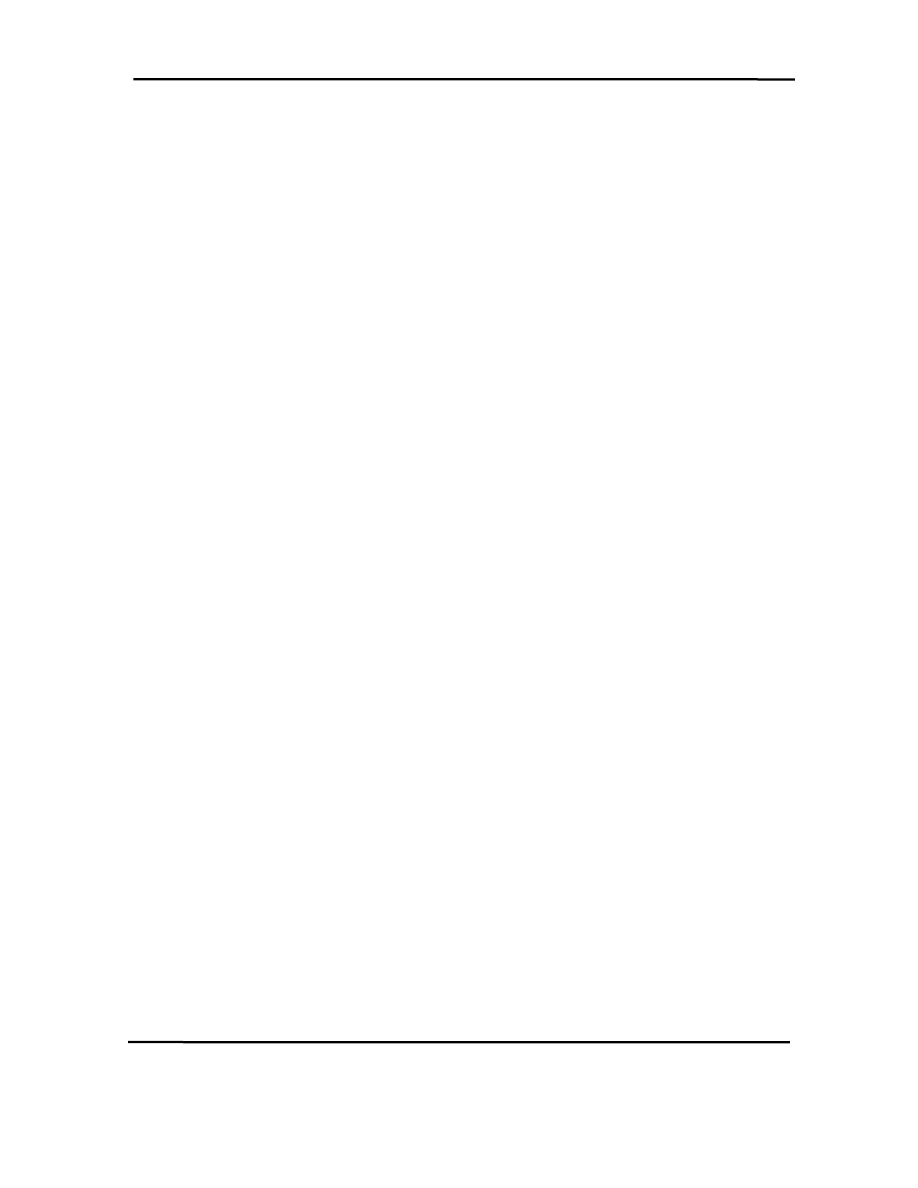
PolCommerce Professional – polska wersja osCommerce
© Altkomp Kraków – 2005
strona - 22 –
Rozpowszechnianie podręcznika w jakiejkolwiek formie bez zgody wydawcy jest ZABRONIONE
Egzemplarz jest własnością nabywcy nr. A56431Tg2
• Historia zamówień – wpisz ile ma być prezentowanych maksymalnie
zamówień w historii zamówień na stronach informacji dla klienta sklepu.
Obrazki
• Szerokość miniaturki – szerokość (w pikselach) miniaturek obrazków
towarów prezentowanych na stronach sklepu
• Wysokość miniaturki – wysokość (w pikselach) miniaturek obrazków
towarów prezentowanych na stronach sklepu
• Szerokość obrazków nagłówkowych – szerokość (w pikselach) obrazków
nagłówkowych na stronach sklepu
• Wysokość obrazków nagłówkowych – wysokość (w pikselach) obrazków
nagłówkowych na stronach sklepu
• Szerokość obrazków podkategorii – szerokość (w pikselach) obrazków
podkategorii
• Wysokość obrazków podkategorii – wysokość (w pikselach) obrazków
podkategorii
• Przelicz rozmiar obrazka – wybierz czy mają być zachowane proporcje w
stosunku do oryginału przy przeliczaniu obrazków
• Czy obrazki są wymagane - Jeżeli wybierzesz NIE (false) to w przypadku,
kiedy obrazek nie istnieje nie zostanie on wyświetlony. Jeśli wybierzesz
TAK (true) brak obrazka na stronie będzie widoczny w postaci pustego
prostokąta.
Dane Klienta
• Płeć
• Data urodzenia
• Firma
• Dzielnica
• Numer NIP
• Województwo
W wyżej prezentowanych opcjach masz możliwość wyboru czy na stronie
rejestracji nowego klienta maja być wyświetlane czy nie, poszczególne pola.
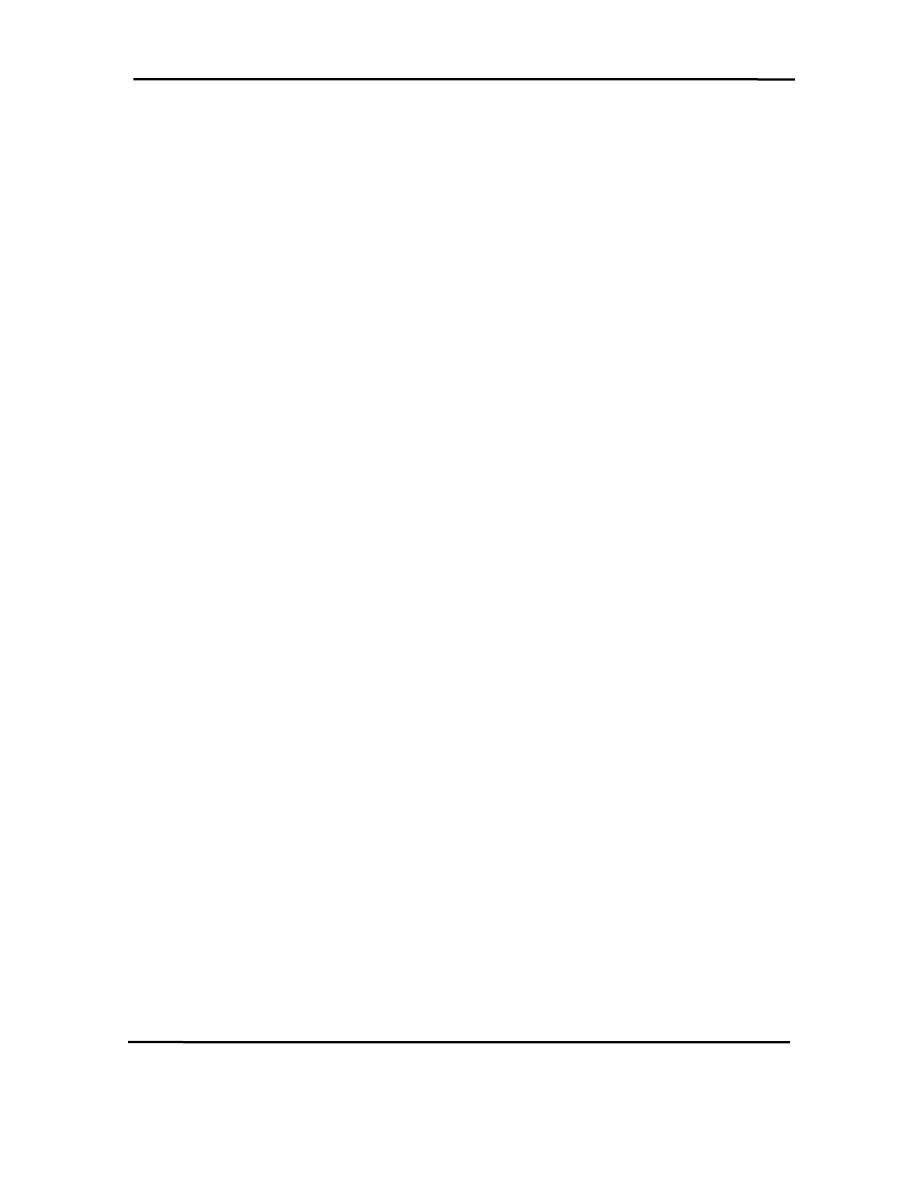
PolCommerce Professional – polska wersja osCommerce
© Altkomp Kraków – 2005
strona - 23 –
Rozpowszechnianie podręcznika w jakiejkolwiek formie bez zgody wydawcy jest ZABRONIONE
Egzemplarz jest własnością nabywcy nr. A56431Tg2
Dostawa /Pakowanie
• Kraj docelowy – opcja pozwala na wpisanie kraju docelowego wysyłanych
przesyłek – ma to znaczenie przy prawidłowym naliczaniu kosztów przesyłki
• Kod pocztowy – wpisz Kod Pocztowy miejscowości, w której działa Twój
sklep. Opcja wymagana jedynie w przypadku korzystania z
międzynarodowych usług kurierskich niektórych firm przewozowych – w
Polsce brak możliwości korzystania
• Maksymalna waga paczki, którą sklep może wysłać – ustal, jaka może być
maksymalna waga jednej paczki wysyłanej przez twój sklep
• Waga opakowania (tara) – wpisz standardową wagę opakowania
stosowanego w Twoim sklepie
• Większe paczki – wzrost procentowy. – wpisz liczbę o ile procent będzie
zwiększana opłata za przesyłkę w przypadku paczek większych gabarytowo.
Lista produktów
• Pokazuj zdjęcie produktu – wpisz „0”, jeśli nie chcesz, aby na listingach
towarów były wyświetlane miniaturki zdjęć. Wpisując liczbę „1” lub
większą obrazki będą wyświetlane w kolumnie odpowiadającej wpisanej
liczbie.
• Pokazuj nazwę producenta – opis funkcji jak powyżej
• Pokazuj model produktu – opis funkcji jak powyżej
• Pokazuj nazwę produktu – opis funkcji jak powyżej
• Pokazuj cenę produktu – opis funkcji jak powyżej
• Pokazuj ilość dostępnych produktów – opis funkcji jak powyżej
• Pokazuj wagę produktu – opis funkcji jak powyżej
• Pokazuj kolumnę Kup Teraz – opis funkcji jak powyżej
• Pokazuj filtr Kategorii/Producentów – wybierz czy ma być udostępniony na
stronach listingów filtr wyboru Kategorii/Producentów
• Umiejscowienie paska nawigacyjnego Dalej/Wstecz – wybierz jak ma być
prezentowany na stronach listingów produktów pasek nawigacyjny
Dalej/Wstecz
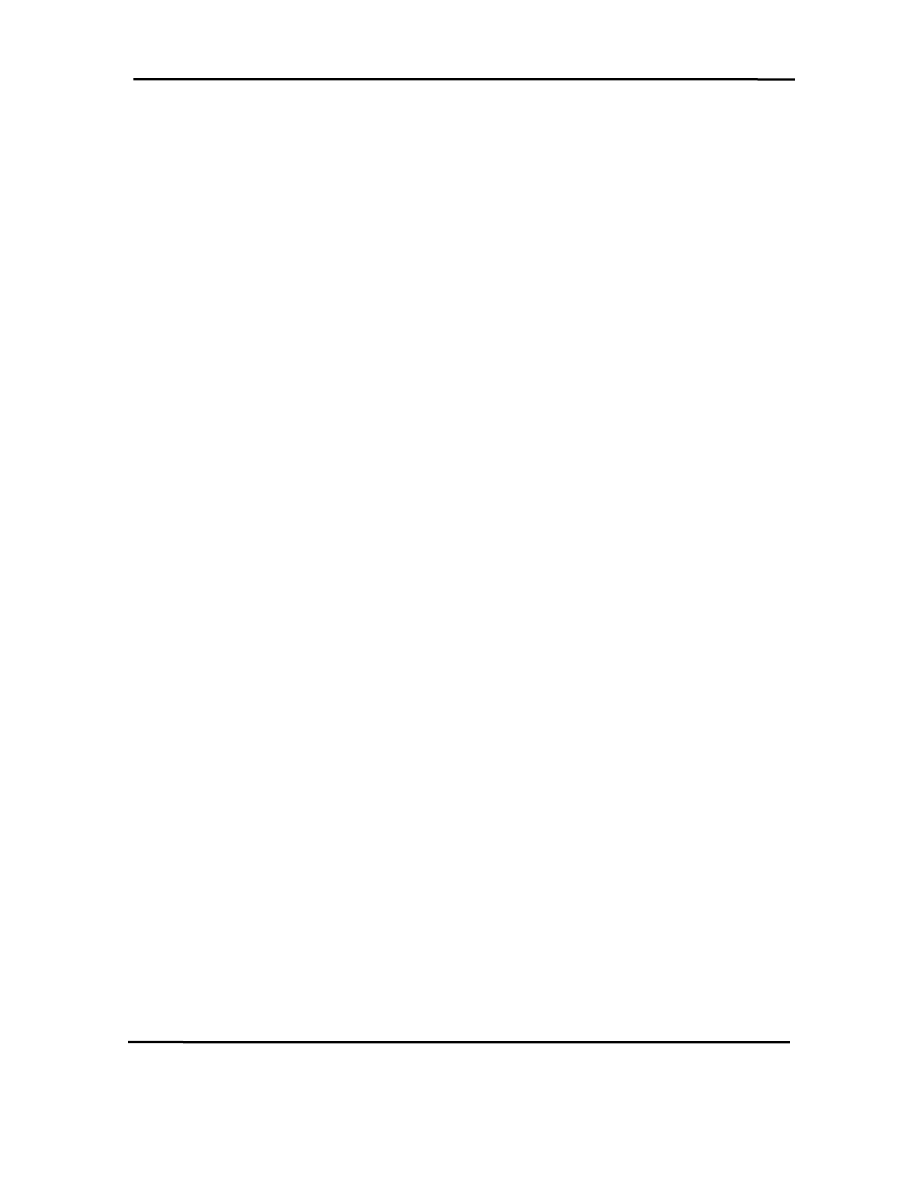
PolCommerce Professional – polska wersja osCommerce
© Altkomp Kraków – 2005
strona - 24 –
Rozpowszechnianie podręcznika w jakiejkolwiek formie bez zgody wydawcy jest ZABRONIONE
Egzemplarz jest własnością nabywcy nr. A56431Tg2
Magazyn
• Sprawdzaj stan magazynu – tutaj możesz włączyć lub wyłączyć opcję
sprawdzania stanów magazynowych.
• Aktualizacja magazynu – tutaj możesz wybrać czy program ma
automatycznie odejmować ze stanu magazynu sprzedane pozycje (opcja
wymaga włączonej opcji Sprawdzania stanu magazynu)
• Pozwól zamówić – ustawienie reakcji programu w przypadku złożonego
zamówienia na towar, którego brak jest chwilowo w magazynie
• Zaznaczanie produktów niedostępnych w magazynie – wpisz jak maja
być oznaczane produkty, których brak jest aktualnie w magazynie (opcja
wymaga włączonej opcji Sprawdzania stanu magazynu)
• Poziom krytyczny magazynu – wpisz, przy jakiej ilości program
automatycznie powiadomi administratora o kończących się zapasach towaru
(opcja wymaga włączonej opcji Sprawdzania stanu magazynu)
Korzystanie z powyższych opcji ma sens jedynie w przypadku wprowadzania ilości
poszczególnych artykułów w momencie dodawania ich do sklepu.
Logi
• Przechowuj czas przetwarzania strony – włączanie lub wyłączanie opcji
przechowywania czasu przetwarzania strony
• Miejsce składowania logów – wybór katalogu, w którym będą
przechowywane logi
• Format daty logów – ustawienie formatu zapisu daty, jaka będzie
automatycznie dodawana do nazwy pliku logu
• Pokazuj czas przetwarzania strony – tutaj zadecydujesz czy na stronach
sklepu ma być wyświetlany czas tworzenia strony
• Przechowuj zapytania do bazy danych – tutaj zadecydujesz czy maja być
przechowywane w plikach zapytania kierowane do bazy danych
Cache
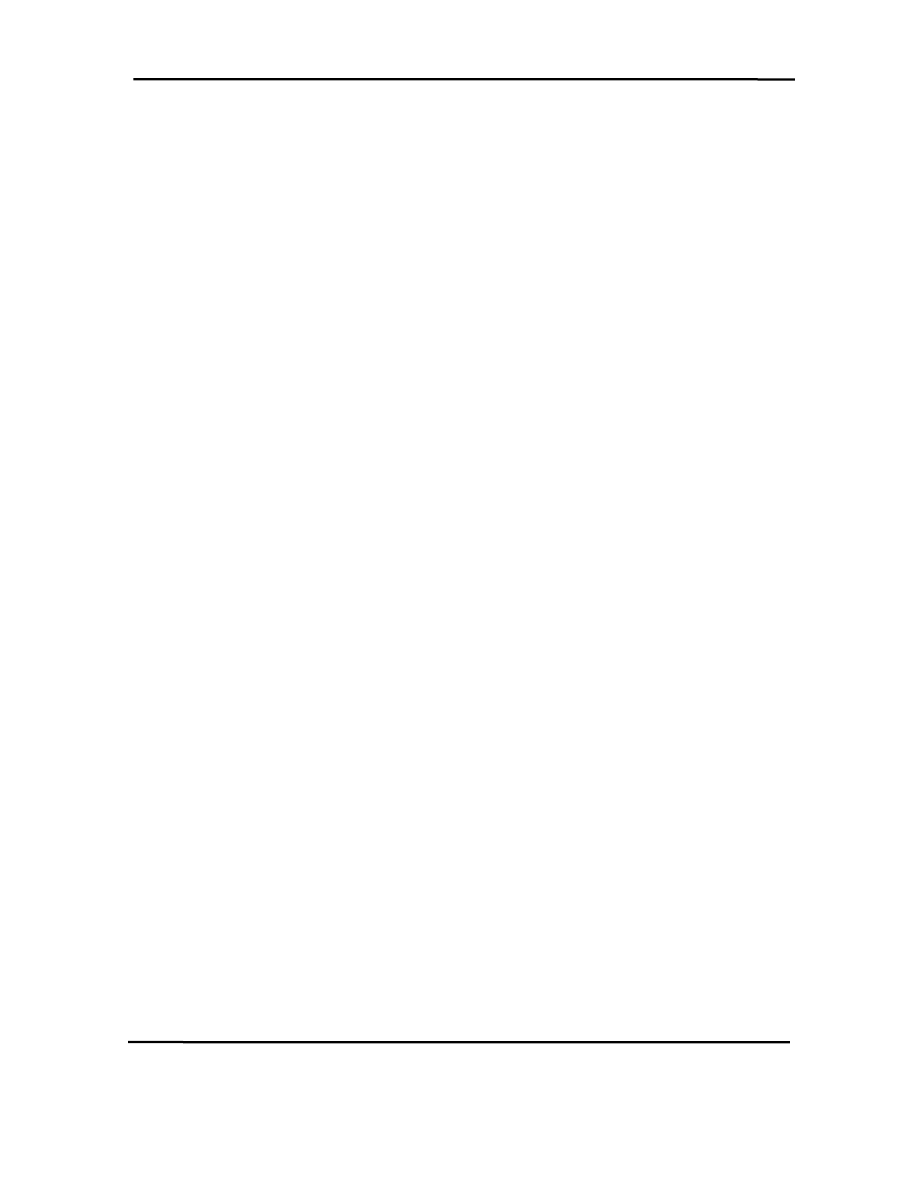
PolCommerce Professional – polska wersja osCommerce
© Altkomp Kraków – 2005
strona - 25 –
Rozpowszechnianie podręcznika w jakiejkolwiek formie bez zgody wydawcy jest ZABRONIONE
Egzemplarz jest własnością nabywcy nr. A56431Tg2
• Używaj Cache – tutaj zadecydujesz czy strony mają być przechowywane w
pamięci podręcznej na dysku serwera
• Katalog Cache – tutaj ustawisz katalog, w którym strony maja być
przechowywane
Opcje e-mail
• Metoda wysyłania e-maili – wybór metod transportu e-mail
• Symbol końca linii e-maila – ustawienia symbolu końca linii w wysyłanych
e-mailach
• Używaj MIME HTML, gdy wysyłasz e-maile – tutaj wybierzesz format
wysyłanych e-maili
• Weryfikuj adresy e-mail przez DNS – tutaj zadecydujesz czy istnienie
adresów e-mail podawanych przez klientów sklepu ma być potwierdzane na
serwerach DNS. Zwróc jednak uwagę na fakt, iż może to spowolnić proces
działania całej aplikacji
• Wysyłaj e-maile – tutaj zadecydujesz czy mają być wysyłane automatycznie
e-maile z potwierdzeniami do klientów sklepu
Download
• Włącz ściąganie – tutaj podejmiesz decyzję czy chcesz na stronach swojego
sklepu udostępnić obsługę sprzedaży artykułów w formie elektronicznej
(pobieranie plików po dokonaniu zapłaty przez klienta)
• Ściąganie przez przekierowanie
• Wygaśnięcie po (dniach) – wpisz po ilu dniach wygasa ważność odnośnika
do ściągnięcia pliku
• Maksymalna ilość ściągnięć – wpisz ile razy ten sam klient może
skorzystać z przesłanego przez Ciebie odnośnika
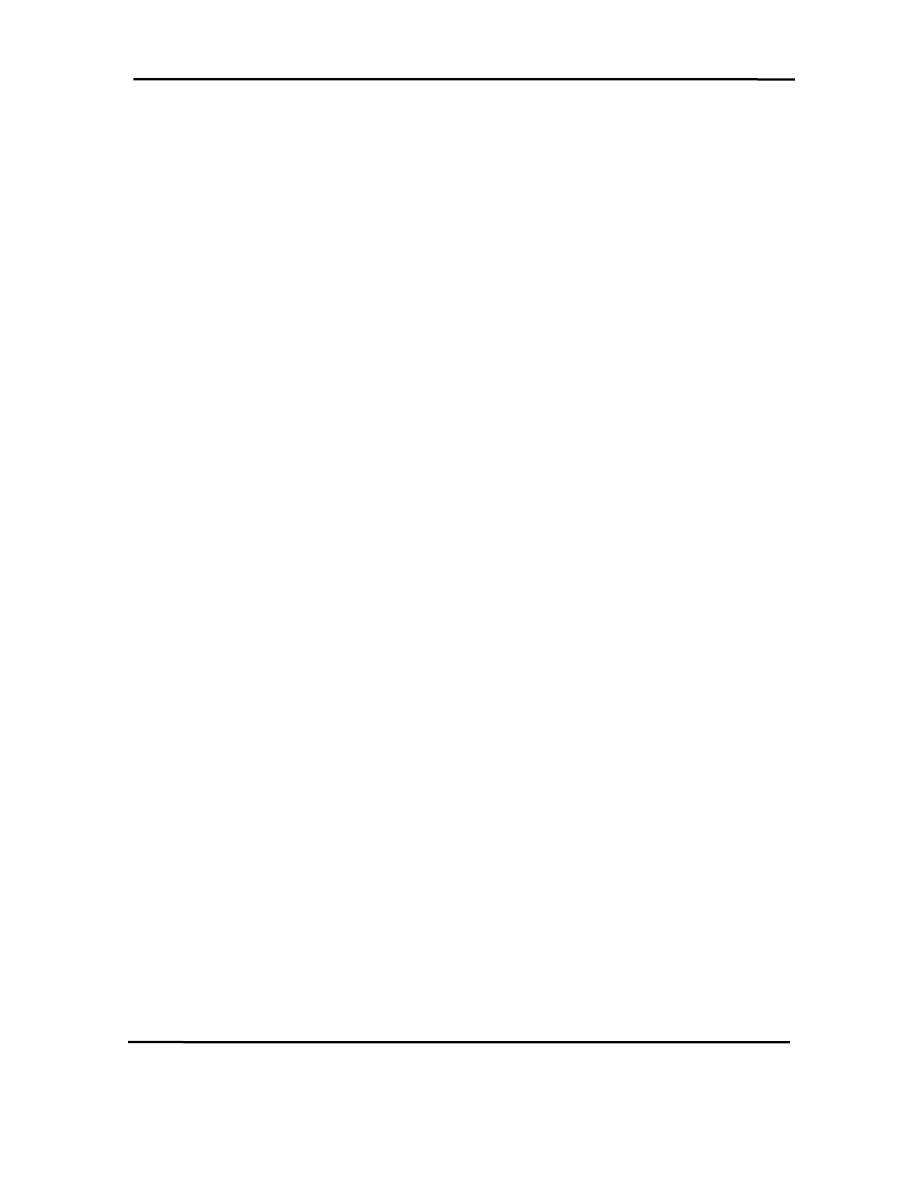
PolCommerce Professional – polska wersja osCommerce
© Altkomp Kraków – 2005
strona - 26 –
Rozpowszechnianie podręcznika w jakiejkolwiek formie bez zgody wydawcy jest ZABRONIONE
Egzemplarz jest własnością nabywcy nr. A56431Tg2
Kompresja GZip
• Włącz kompresję GZip – tutaj zadecydujesz czy strony sklepu mają być
poddawane na serwerze kompresji. Włączenie tej opcji pozwala na szybsze
przesyłanie stron w sieci, jednakże wymaga wydajnego serwera.
• Poziom kompresji GZip – ustaw, w jakim stopniu strony sklepu mają być
skompresowane
Sesje
• Katalog sesji - jeśli podczas instalacji oprogramowania wybrałeś sposób
przechowywania sesji w plikach wpisz tutaj katalog, w którym będą
zapisywane.
• Wymuś używanie cookie – tutaj ustawisz czy program ma wymuszać na
użytkownikach włączenie obsługi cookie w przeglądarce
• Sprawdzaj ID sesji – ustawianie kontroli ID sesji użytkownika
• Sprawdzaj przeglądarkę internetową – ustawianie czy program ma
sprawdzać i rejestrować typ przeglądarki używanej przez klienta
• Sprawdzaj adres IP – ustawianie czy program ma sprawdzać i rejestrować
adresy IP odwiedzających sklep klientów
• Chroń przed rozpoczynaniem sesji przez wyszukiwarki – ustawianie czy
program ma ignorować wizyty robotów sieciowych
• Odtwórz sesję – ustawianie czy program ma generować nowy ID sesji, jeśli
klient loguje się lub tworzy nowe konto (do poprawnego działania tej opcji
jest wymagane PHP w wersji co najmniej 4.1).
Edytor HTML
• Opisywać produkty z użyciem edytora HTML? – możesz włączyć lub
wyłączyć możliwość korzystania z edytora HTML podczas tworzenia
opisów towarów
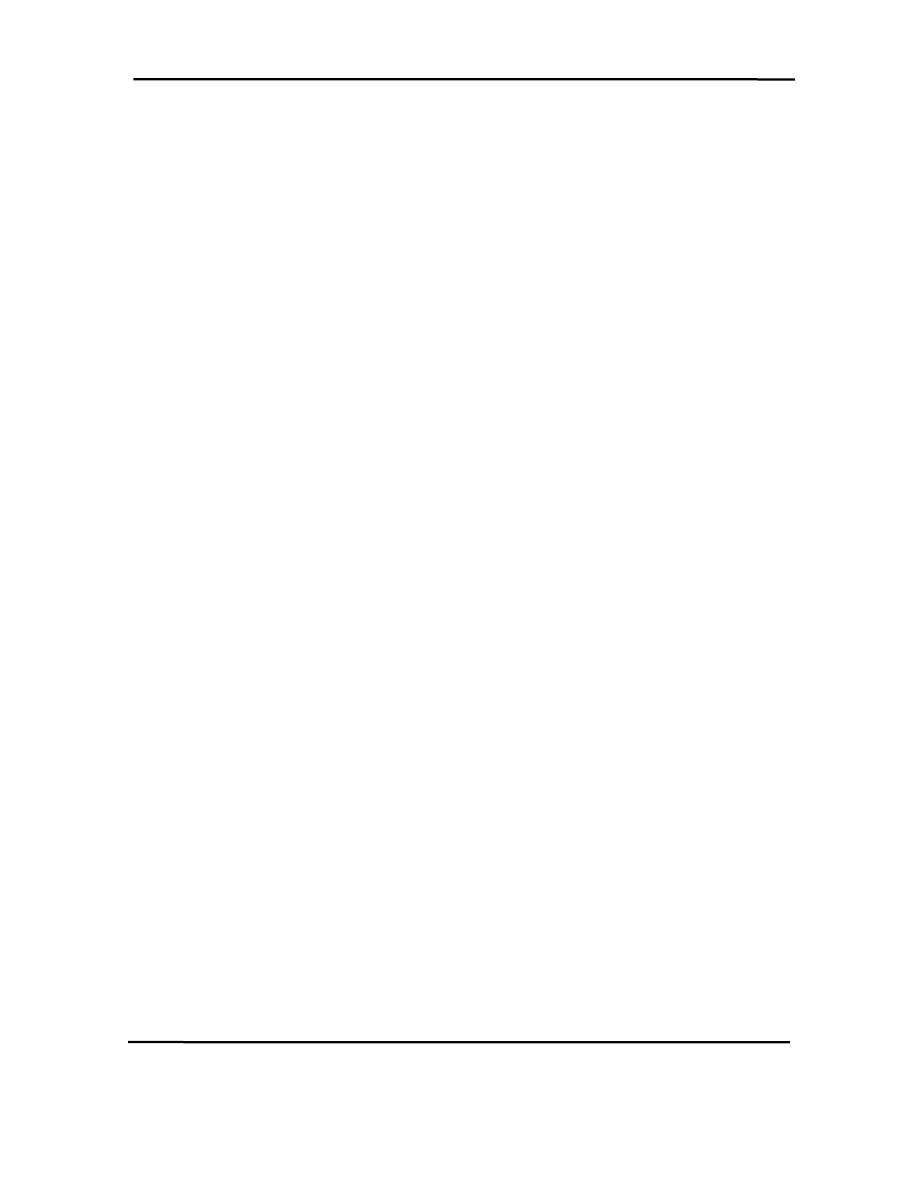
PolCommerce Professional – polska wersja osCommerce
© Altkomp Kraków – 2005
strona - 27 –
Rozpowszechnianie podręcznika w jakiejkolwiek formie bez zgody wydawcy jest ZABRONIONE
Egzemplarz jest własnością nabywcy nr. A56431Tg2
• Wersja edytora HTML - Podstawowa (Basic) / Zaawansowana
(Advanced) – tutaj wybierzesz, jaka wersja edytora HTML będzie używana
do opisów towarów – rozszerzona czy minimalna
• Szerokość okna edytora HTML w opisach produktów – tutaj ustawisz
szczegółowy wygląd edytora HTML
• Wysokość okna edytora HTML w opisach produktów – opcja jak powyżej
• Czy używać edytora HTML w e-mailach do klientów? - możesz włączyć
lub wyłączyć możliwość korzystania z edytora HTML podczas tworzenia e-
maili do klientów
• Wersja edytora HTML - Podstawowa (Basic) / Zaawansowana
(Advanced) - tutaj wybierzesz, jaka wersja edytora HTML będzie używana
podczas pisania e-maili do klientów – rozszerzona czy minimalna
• Szerokość okna edytora HTML przy tworzeniu e-maili - tutaj ustawisz
szczegółowy wygląd edytora HTML
• Wysokość okna edytora HTML przy tworzeniu e-maili - opcja jak powyżej
• Czy używać edytora HTML w przygotowywaniu biuletynów? - możesz
włączyć lub wyłączyć możliwość korzystania z edytora HTML podczas
tworzenia biuletynów (Newslettera) do klientów
• Wersja edytora HTML - Podstawowa (Basic) / Zaawansowana
(Advanced) - tutaj wybierzesz, jaka wersja edytora HTML będzie używana
podczas pisania biuletynów do klientów – rozszerzona czy minimalna
• Szerokość okna edytora HTML przy tworzeniu biuletynów - tutaj ustawisz
szczegółowy wygląd edytora HTML
• Wysokość okna edytora HTML przy tworzeniu biuletynów - opcja jak
powyżej
• Definiuj stronę główną przy użyciu edytora HTML - możesz włączyć lub
wyłączyć możliwość korzystania z edytora HTML podczas edytowania
informacji powitalnej na stronie głównej Twojego sklepu
• Wersja edytora HTML - Podstawowa (Basic) / Zaawansowana
(Advanced) - tutaj wybierzesz, jaka wersja edytora HTML będzie używana
podczas edycji strony głównej Twojego sklepu – rozszerzona czy minimalna
• Szerokość okna edytora HTML przy tworzeniu strony głównej - tutaj
ustawisz szczegółowy wygląd edytora HTML
• Wysokość okna edytora HTML przy tworzeniu strony głównej - opcja jak
powyżej
• Globalne ustawienia – czcionka – tutaj dokonasz wyboru domyślnego
kroju czcionki wykorzystywanej w edytorze HTML
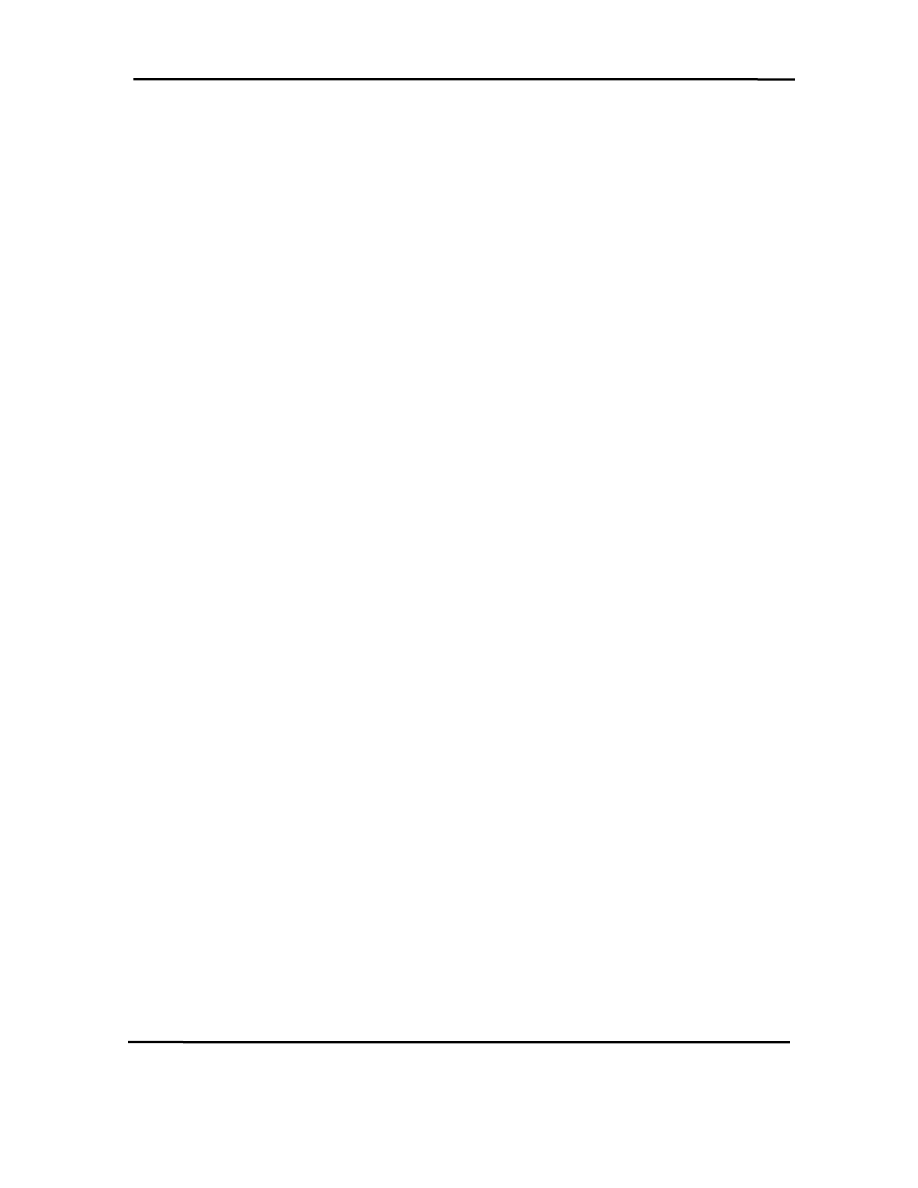
PolCommerce Professional – polska wersja osCommerce
© Altkomp Kraków – 2005
strona - 28 –
Rozpowszechnianie podręcznika w jakiejkolwiek formie bez zgody wydawcy jest ZABRONIONE
Egzemplarz jest własnością nabywcy nr. A56431Tg2
• Globalne ustawienia - rozmiar czcionki – tutaj dokonasz wyboru
domyślnej wielkości czcionki wykorzystywanej w edytorze HTML
• Globalne ustawienia - kolor czcionki – tutaj ustawisz domyślny kolor
czcionki wykorzystywanej w edytorze HTML
• Globalne ustawienia – tło – tutaj ustawisz domyślny kolor tła wiadomości
edytowanych za pomocą edytora HTML
• Globalne ustawienia - wersja debuggowania – tutaj możesz ustawić opcje
sprawdzania pisowni podczas tworzenia wiadomości w edytorze HTML
Produkty polecane
• Produkty polecane – tutaj włączysz lub wyłączysz prezentację produktów
polecanych w centralnej kolumnie strony głównej sklepu
• Ilość produktów – wpisz ile produktów polecanych ma być wyświetlanych
w centralnej kolumnie strony głównej sklepu
• Ilość kolumn – ustaw w ilu kolumnach mają być prezentowane produkty
polecane w centralnej kolumnie strony głównej sklepu
Zarządzanie towarami w sklepie
W tej części opiszemy szczegółowo sposób dodawania produktów do sklepu,
przypisywania ich do odpowiednich kategorii oraz sposobu prezentacji na stronach
sklepu.
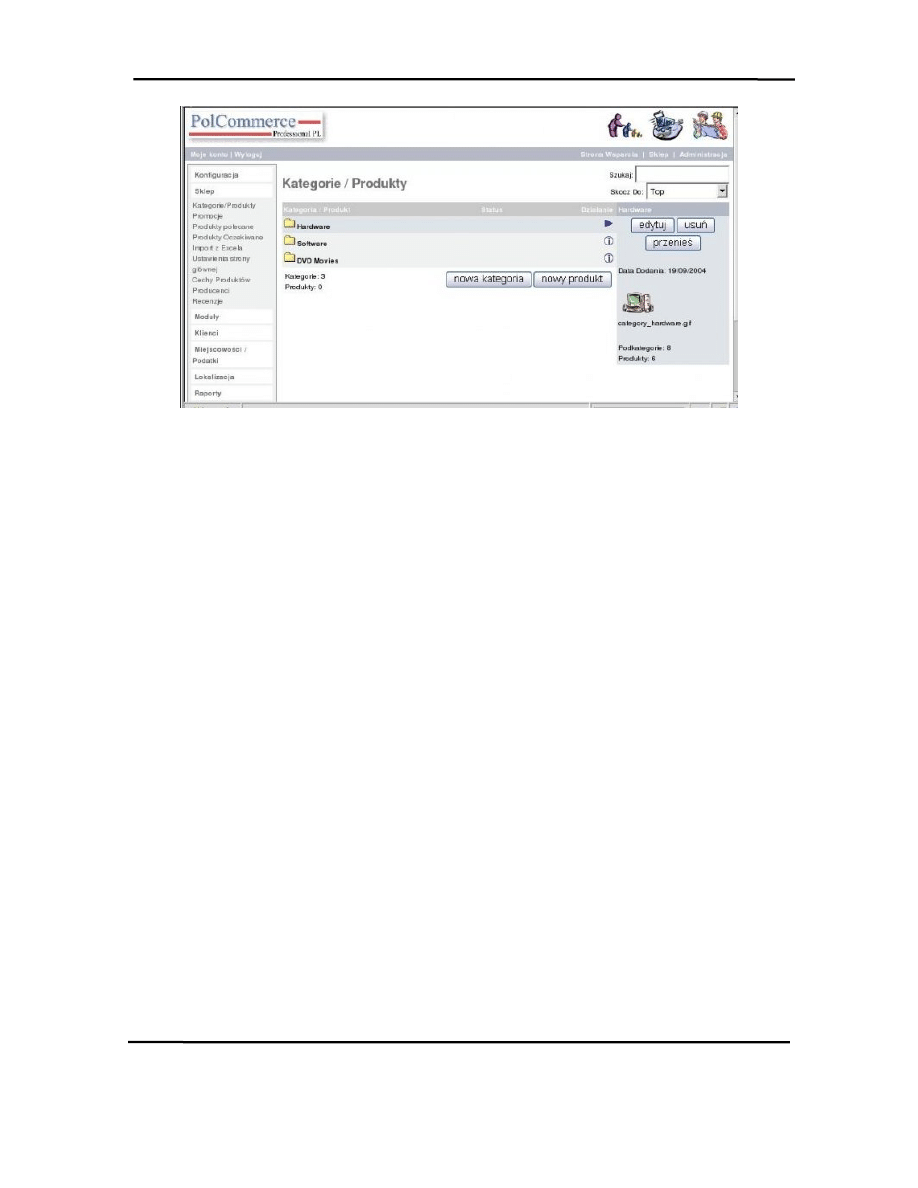
PolCommerce Professional – polska wersja osCommerce
© Altkomp Kraków – 2005
strona - 29 –
Rysunek 13 Dodawanie lub edycja istniejących kategorii produktów
W celu ułatwienia klientom poruszania się po stronach sklepu, wszystkie
prezentowane artykuły powinny być przypisane do odpowiednich kategorii
produktów. W powyżej prezentowanym oknie możemy zarządzać kategoriami
produktów, czyli dodawać nowe oraz edytować lub usuwać istniejące.
W celu edycji lub usunięcia istniejącej kategorii, należy kliknąć na znaczek „i”
znajdujący się w prawej części centralnej kolumny okna – zmieni on wtedy swój
wygląd na strzałkę skierowaną w kierunku prawej kolumny strony, w której po
wybraniu odpowiedniego przycisku możemy edytować, usunąć lub przenieść do
innej kategorii (tworząc tym samym podkategorię) wybraną kategorię.
Jeżeli chcemy utworzyć nową kategorię towarów w sklepie, należy kliknąć w
przycisk „nowa kategoria’ w centralnej kolumnie okna. Otworzy się wtedy w
prawej kolumnie okna edytor, do którego należy wpisać nazwę tworzonej kategorii,
wybrać obrazek kategorii, a także ustawić kolejność prezentacji na liście kategorii
w sklepie. Po dokonaniu tych czynności należy kliknąć przycisk „zachowaj”, aby
zapisać wprowadzone dane, lub „anuluj” jeśli rezygnujemy z utworzenia nowej
kategorii.
W oknie tym mamy również możliwość dodania produktów, które nie będą
przypisane do żadnej kategorii istniejących w sklepie. Operację tą możemy
wykonać po kliknięciu w przycisk „nowy produkt” w centralnej kolumnie okna.
Rozpowszechnianie podręcznika w jakiejkolwiek formie bez zgody wydawcy jest ZABRONIONE
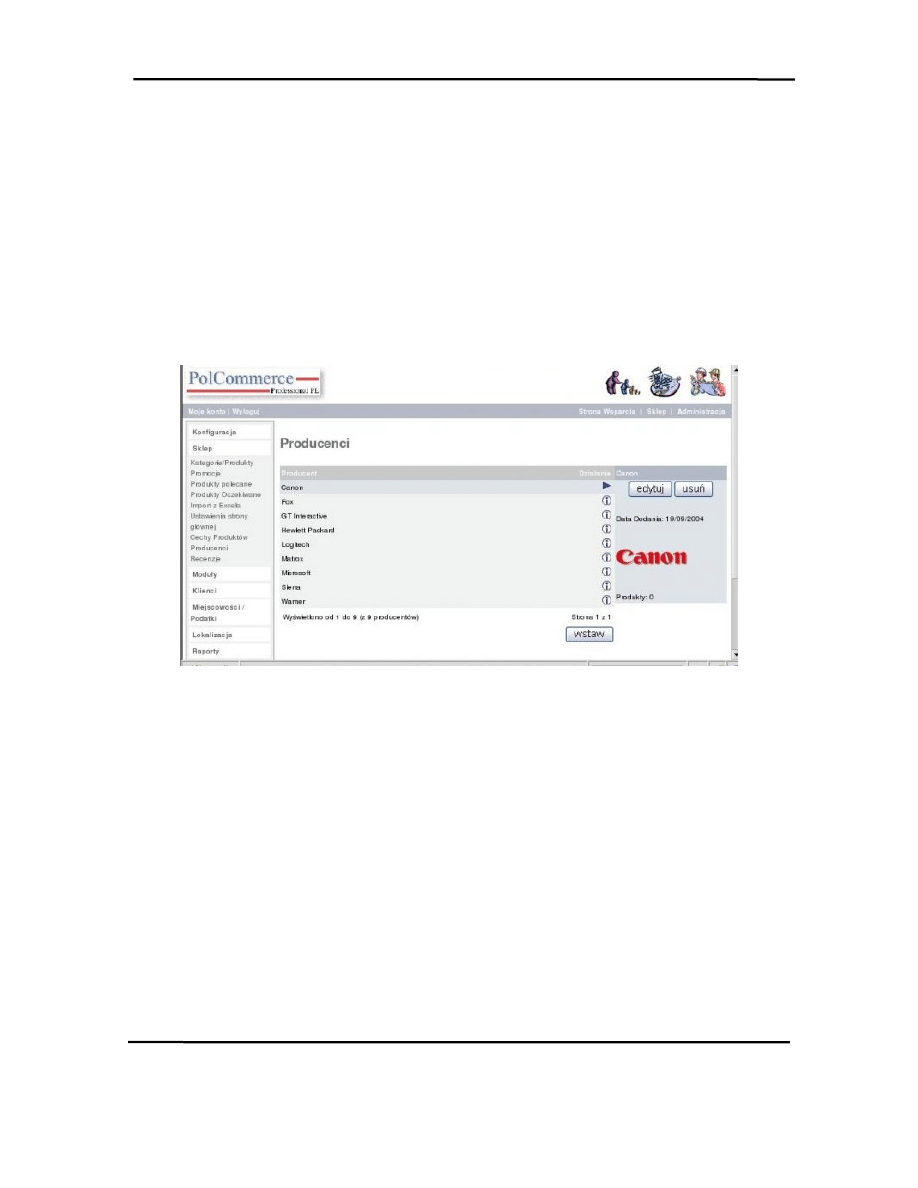
PolCommerce Professional – polska wersja osCommerce
© Altkomp Kraków – 2005
strona - 30 –
Dodawanie lub edycja producentów/dostawców towarów
oferowanych w sklepie
Operację dodawania produktów do sklepu najlepiej jest rozpocząć od dodania
wszystkich producentów lub dostawców, których towary będziemy oferować w
sklepie. W tym celu przechodzimy do odnośnika „Producenci” w lewej kolumnie
strony. Po jego kliknięciu otworzy się okno umożliwiające edycję, dodanie nowego
lub usunięcie istniejącego producenta.
Rysunek 14 Zarządzanie producentami
Sposób poruszania się po wszystkich oknach administracyjnych jest jednakowy,
dlatego też nie będziemy powtarzać opisu kolejnych czynności, jakie opisaliśmy w
poprzednim rozdziale.
Po wybraniu przycisku „wstaw” otworzy się okno edytora, w którym wpisujemy
nazwę producenta, wybieramy jego logo oraz mamy możliwość wpisania adresu
internetowego kierującego do stron domowych producenta.
Dodawanie nowych produktów do sklepu
W celu dodania nowego produktu należy w oknie prezentowanym na rysunku 13
kliknąć w obrazek foldera znajdujący się przy nazwie kategorii do której chcemy
przypisać nowy towar. Otworzy się wtedy kolejne okno, zawierające listę
istniejących towarów w tej kategorii (jeżeli kategoria posiada również podział na
Rozpowszechnianie podręcznika w jakiejkolwiek formie bez zgody wydawcy jest ZABRONIONE
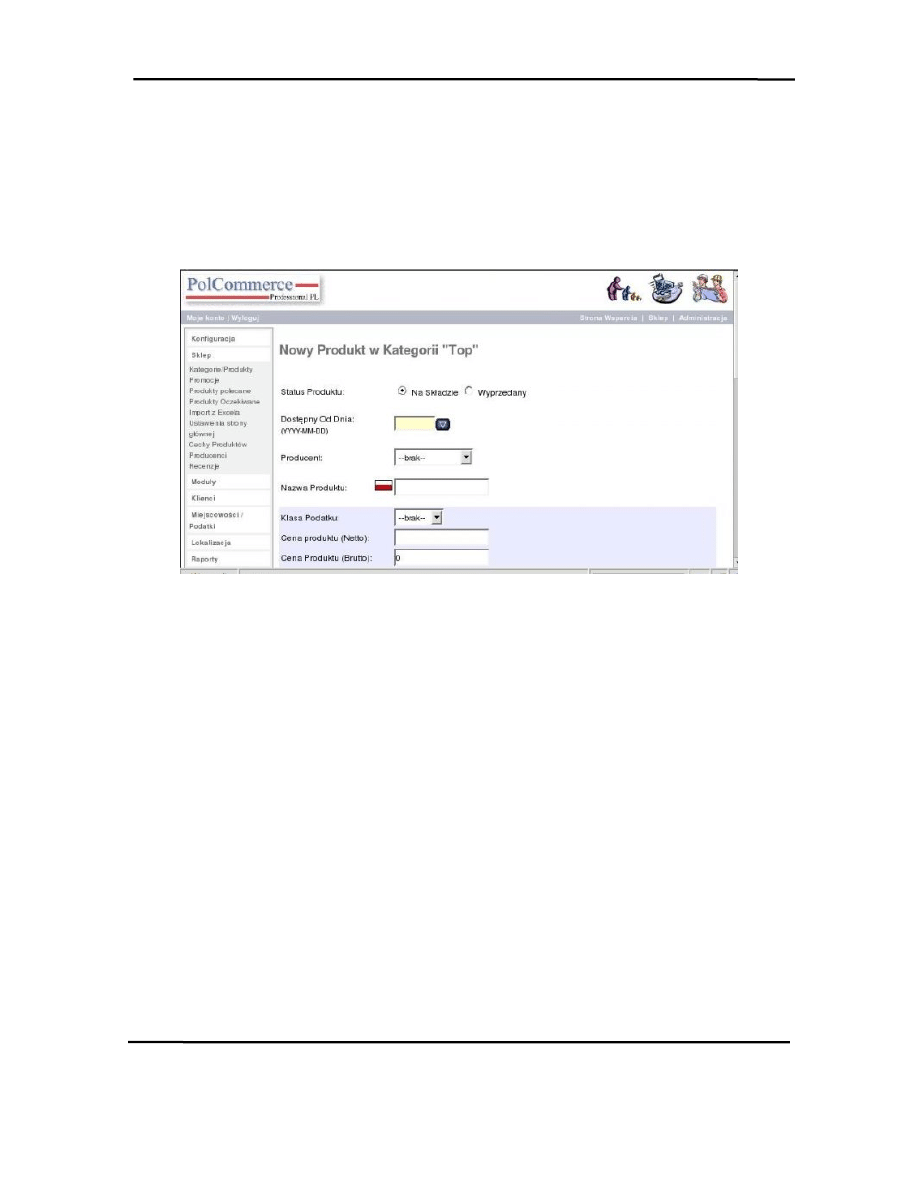
PolCommerce Professional – polska wersja osCommerce
© Altkomp Kraków – 2005
strona - 31 –
podkategorie – w oknie tym zobaczymy listę istniejących podkategorii. Należy
wtedy w analogiczny sposób otworzyć podkategorię do której chcemy przypisać
nowy towar.)
Pod listą towarów należy kliknąć w przycisk „nowy produkt” – otworzy się wtedy
okno umożliwiające wprowadzenie nowego produktu do sklepu.
Rysunek 15 Dodawanie nowego produktu do sklepu
Na górze okna znajduje się informacja, do której kategorii dodajemy produkt.
Kolejne pola to:
• Status produktu – wybierając „Na składzie” produkt będzie widoczny na
stronach sklepu, natomiast po wyborze „Wyprzedany” – wszystkie
wprowadzone przez nas dane zostaną zapisane do bazy, lecz produkt nie
będzie widoczny na stronach sklepu.
• Dostępny od dnia: - tutaj możemy wybrać, korzystając z podręcznego
kalendarza, dostępnego po kliknięciu w granatowy znacznik z prawej strony
okienka daty, od kiedy wprowadzany produkt będzie dostępny w sprzedaży.
Jeżeli nie dokonamy ustawienia daty – produkt będzie dostępny od razu po
zapisaniu wprowadzonych danych. W przypadku ustawienia daty
nadchodzącej – produkt będzie prezentowany na stronach sklepu w boxie
„Produkty oczekiwane” aż do dnia poprzedzającego ustawioną tutaj datę.
Dodatkowo, na stronie pełnej informacji o produkcie zamieszczona będzie
informacja tekstowa o dacie wprowadzenia produktu do sprzedaży, która
również automatycznie zostanie usunięta po osiągnięciu ustawionej daty.
Rozpowszechnianie podręcznika w jakiejkolwiek formie bez zgody wydawcy jest ZABRONIONE
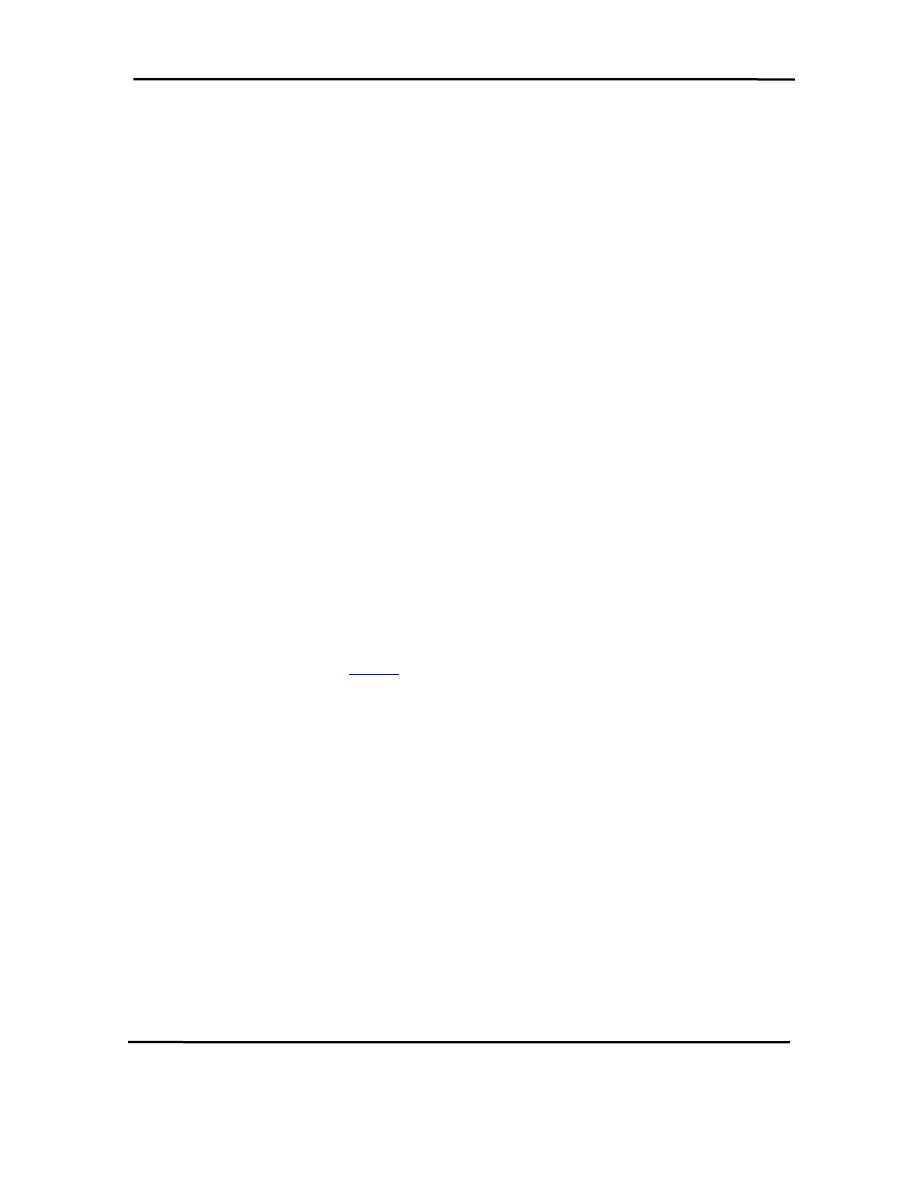
PolCommerce Professional – polska wersja osCommerce
© Altkomp Kraków – 2005
strona - 32 –
Rozpowszechnianie podręcznika w jakiejkolwiek formie bez zgody wydawcy jest ZABRONIONE
Egzemplarz jest własnością nabywcy nr. A56431Tg2
• Producent – należy wybrać z listy rozwijalnej nazwę producenta
wprowadzanego towaru.
• Nazwa produktu – należy wpisać nazwę wprowadzanego produktu.
• Klasa podatku – należy wybrać z listy rozwijalnej klasę podatku do jakiej
towar jest przypisany. Należy zwracać uwagę na prawidłowe ustawienie tej
opcji, ponieważ ma ona bezpośredni wpływ na naliczanie odpowiedniej ceny
towaru!
• Cena produktu Netto
• Cena produktu Brutto – wystarczy wprowadzenie jednej z cen, a druga
zostanie uzupełniona automatycznie zgodnie z ustawioną klasą podatkową.
• Opis towaru – w oknie tym należy zamieścić informacje dotyczące
wprowadzanego towaru, które będą prezentowane na stronach sklepu.
• Ilość – jeżeli włączyliśmy obsługę stanów magazynowych, należy podać
dostępną ilość wprowadzanego towaru.
• Model – możemy wpisać nazwę modelu towaru lub oznaczenie kodowe
stosowane w programach magazynowych
• Zdjęcie produktu – po kliknięciu w miniaturkę obrazka na górnej listwie
okienka otworzy się okno umożliwiające dokonanie wyboru zdjęcia (opcja
działa tylko w IE w wersji od 5.5). W innych przeglądarkach należy ręcznie
wprowadzić nazwę obrazka, który musi znajdować się w katalogu /images/.
• URL – tutaj możemy umieścić odnośnik do szerszych informacji o
wprowadzanym produkcie (np. na stronie producenta itp.) Wpisujemy adres
bez nazwy protokołu (
• Waga produktu – wpisujemy tutaj wagę jednostkową wprowadzanego
produktu. Wprowadzone tutaj dane dotyczące wagi wykorzystywane będą do
naliczania odpowiednich kosztów wysyłki, o ile korzystamy z opcji kosztów
wysyłki zależnych od wagi paczki.
Po wprowadzeniu wszystkich danych należy kliknąć przycisk „podgląd”, co
pozwoli nam obejrzeć poprawność wprowadzonych danych w wersji takiej jaka
będzie prezentowana na stronach sklepu. Jeżeli wszystkie dane prezentowane są
poprawnie, klikamy na przycisk „wstaw” i wszystkie wprowadzone przez nas dane
zostają zapisane. Możemy również wybrać przycisk „wróć”, który umożliwi nam
powrót do okna edycyjnego, lub „anuluj” – powodujący rezygnację z
wprowadzonych danych.
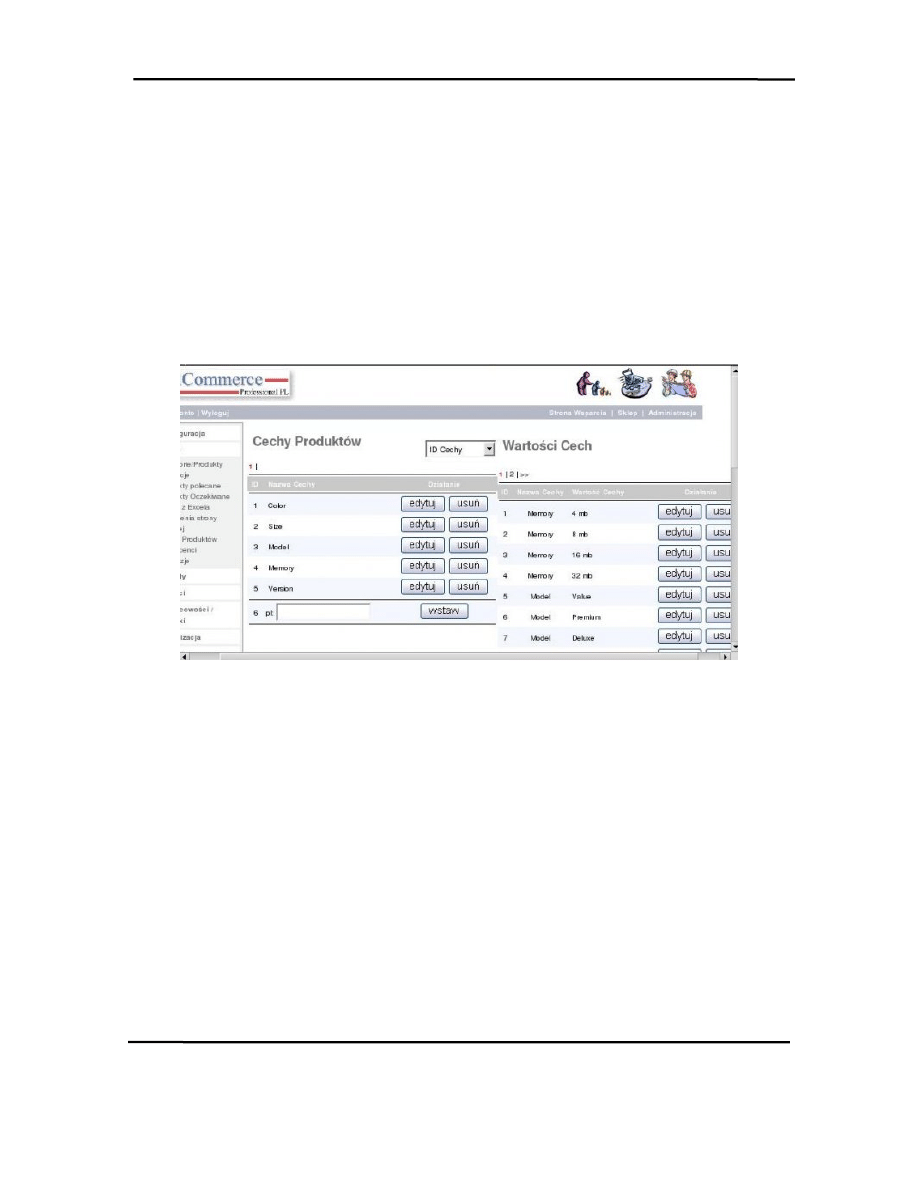
PolCommerce Professional – polska wersja osCommerce
© Altkomp Kraków – 2005
strona - 33 –
Zarządzanie cechami / atrybutami produktów
W zależności od tego jaki asortyment towarów jest oferowany w naszym sklepie,
koniecznym może okazać się wykorzystanie możliwości ustalenia różnych cen tego
samego produktu, zależnych np. od rozmiaru, koloru, czy też ewentualnych
dodatków lub rozszerzeń. Możliwość taką stwarza przyporządkowanie towarom
określonych cech / atrybutów. Możemy np. sprzedawać w sklepie obuwie, którego
cena w standardowych rozmiarach wynosi 120 złotych, ale za rozmiar większy niż
np. 43 możemy ustalić dopłatę w wysokości 12 złotych. Na przykładzie kolejnego
okna pokażemy jak tego dokonać.
Rysunek 16 Zarządzanie cechami / atrybutami produktów
Kolejno wykonujemy następujące czynności w kolejnych tabelach prezentowanych
w oknie:
• Cechy produktów – wpisujemy nazwę cechy np. rozmiar, po czym klikamy
w przycisk „wstaw”
• Wartości cech – z listy rozwijalnej wybieramy nazwę cechy, następnie w
okienku obok wpisujemy nazwę wartości np. 44, po czym klikamy w
przycisk „wstaw”
• Opcje produktów – z listy rozwijalnej wybieramy nazwę produktu, do
którego chcemy dodać dodatkowe cechy np. Sandały „japonki”, następnie w
kolejnym okienku wybieramy z listy rozwijalnej cechę produktu – np.
rozmiar i w kolejnym okienku wybieramy z listy rozwijalnej wartość cechy –
np. 44, w dalszym okienku wpisujemy kwotę różnicy ceny w stosunku do
ceny podstawowej i w kolejnym okienku wpisujemy odpowiedni prefiks –
Rozpowszechnianie podręcznika w jakiejkolwiek formie bez zgody wydawcy jest ZABRONIONE
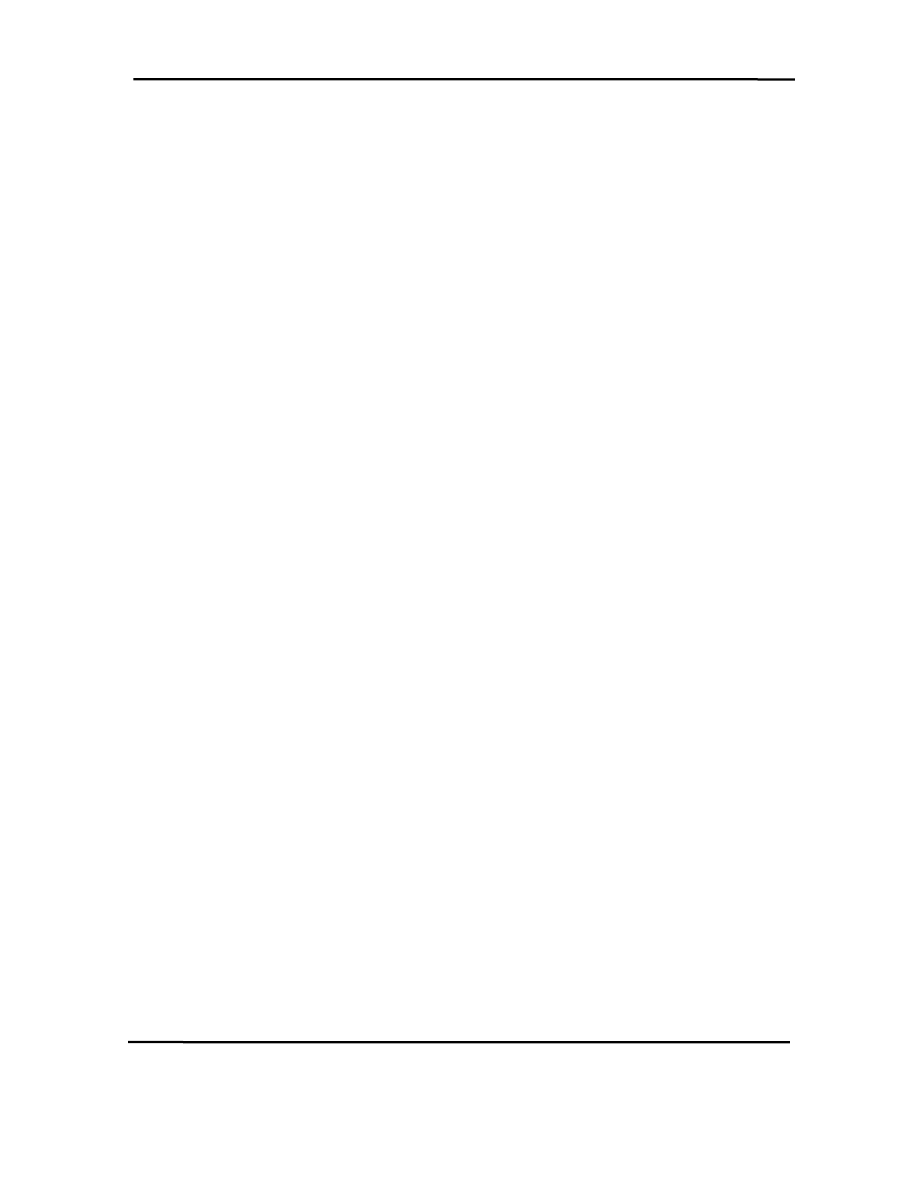
PolCommerce Professional – polska wersja osCommerce
© Altkomp Kraków – 2005
strona - 34 –
Rozpowszechnianie podręcznika w jakiejkolwiek formie bez zgody wydawcy jest ZABRONIONE
Egzemplarz jest własnością nabywcy nr. A56431Tg2
„+” jeśli różnica ma być dodawana do ceny podstawowej, lub „-„ jeśli
różnica ma być odejmowana od ceny podstawowej. Następnie klikamy w
przycisk „wstaw”.
Do jednego produktu możemy dodawać nieograniczoną ilość cech. Wszystkie
dodane cechy i związane z tym różnice cenowe w stosunku do ceny podstawowej
prezentowane będą na stronach zawierających opis towaru. Wyświetlana tam
będzie lista rozwijalna z dostępnymi cechami i różnicami w cenie danego produktu,
tak żeby klient w momencie zakupu wybrał interesujący go wariant towaru.
Zgodnie z dokonanym wyborem będzie naliczana odpowiednia cena towaru w
zamówieniu.
Ustawienia strony głównej
Tutaj masz możliwość za pomocą wbudowanego edytora HTML (działa tylko w
przeglądarkach IE od wersji 5.5) wstawić dodatkowy tekst powitalny na stronę
główną sklepu. W przypadku korzystania z innej przeglądarki, w której
wbudowany edytor nie działa, w oknie tym również dokonasz odpowiednich
wpisów, jednakże formatowania tekstu będziesz musiał dokonać za pomocą ręcznie
wstawianych znaczników HTML. (analogicznie jak podczas wykonywania opisów
towarów dodawanych do sklepu).
Zarządzanie promocjami
Po kliknięciu w lewej kolumnie okna w odnośnik „Promocje” otworzy się okno
umożliwiające zarządzanie promocjami w naszym sklepie.
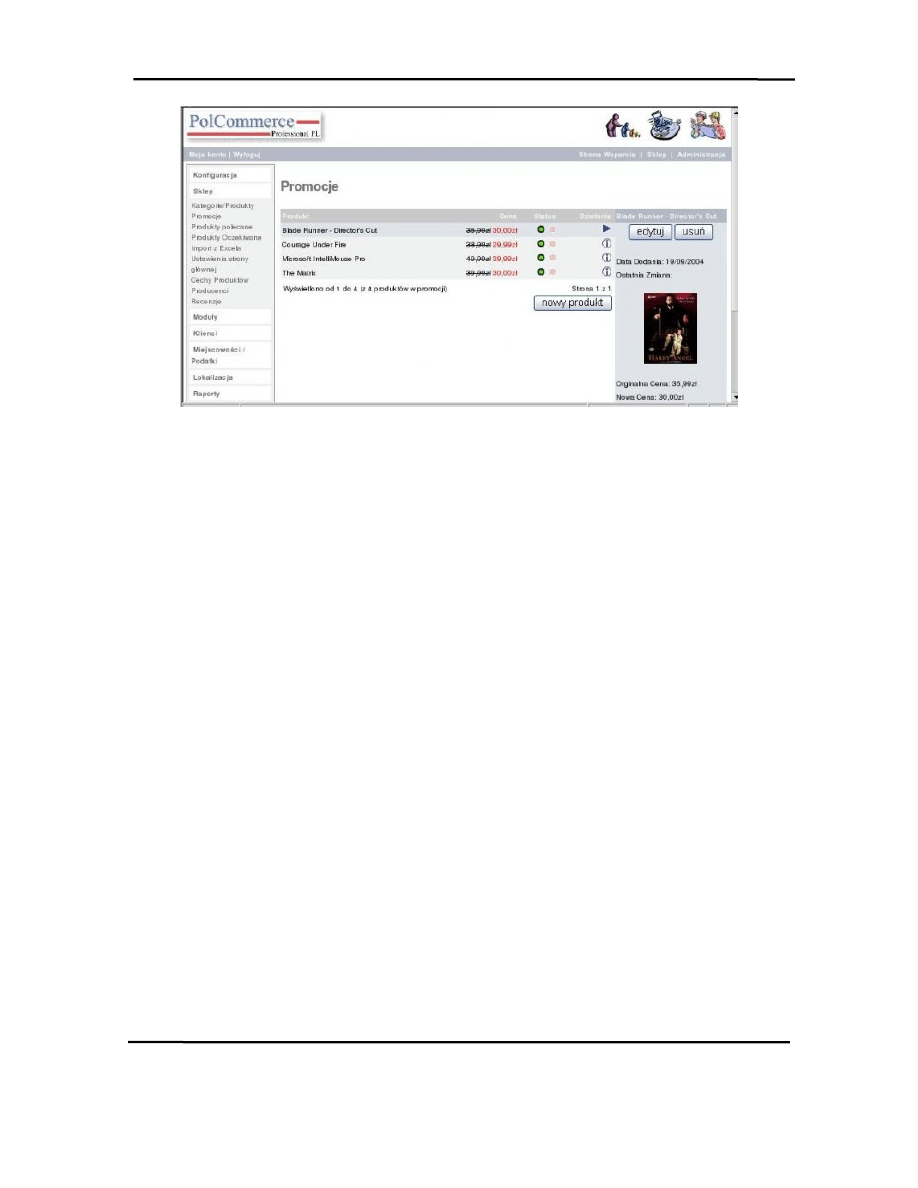
PolCommerce Professional – polska wersja osCommerce
© Altkomp Kraków – 2005
strona - 35 –
Rysunek 17 Zarządzanie promocjami
Możemy tutaj dodawać nowe produkty w cenach promocyjnych (spośród
produktów jakie dostępne są w sklepie), ustalać w jakim okresie czasu obowiązuje
cena promocyjna na każdy produkt z osobna oraz ustalać procentową lub kwotową
obniżkę ceny. Oczywiście można również edytować będące na promocji artykuły,
jak również usuwać je z listy promocji.
Rozpowszechnianie podręcznika w jakiejkolwiek formie bez zgody wydawcy jest ZABRONIONE
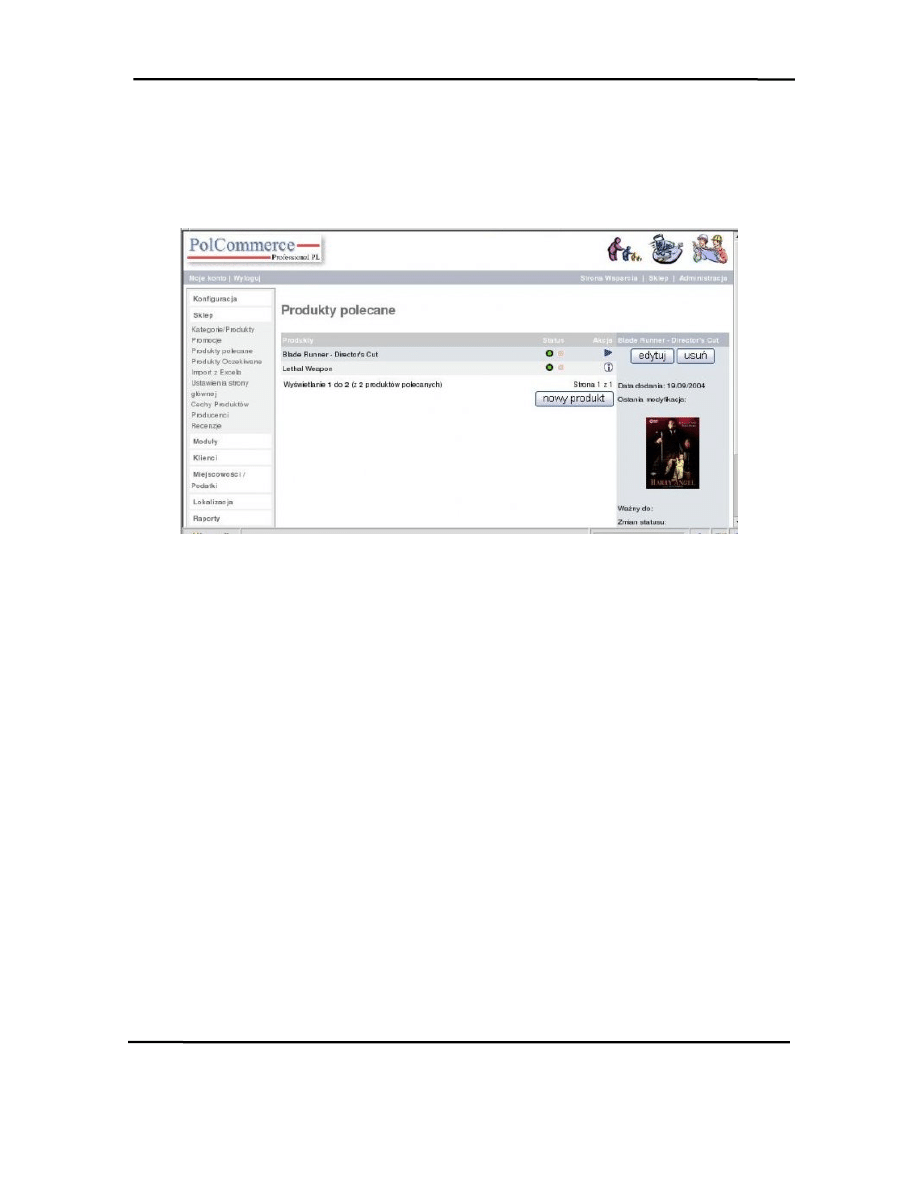
PolCommerce Professional – polska wersja osCommerce
© Altkomp Kraków – 2005
strona - 36 –
Produkty polecane
W oknie tym możemy zarządzać produktami polecanymi, które prezentowane będą
w centralnej części strony głównej sklepu.
Rysunek 18 Zarządzanie produktami polecanymi
Możliwości zarządzania produktami polecanymi są takie same jak w przypadku
promocji.
Rozpowszechnianie podręcznika w jakiejkolwiek formie bez zgody wydawcy jest ZABRONIONE
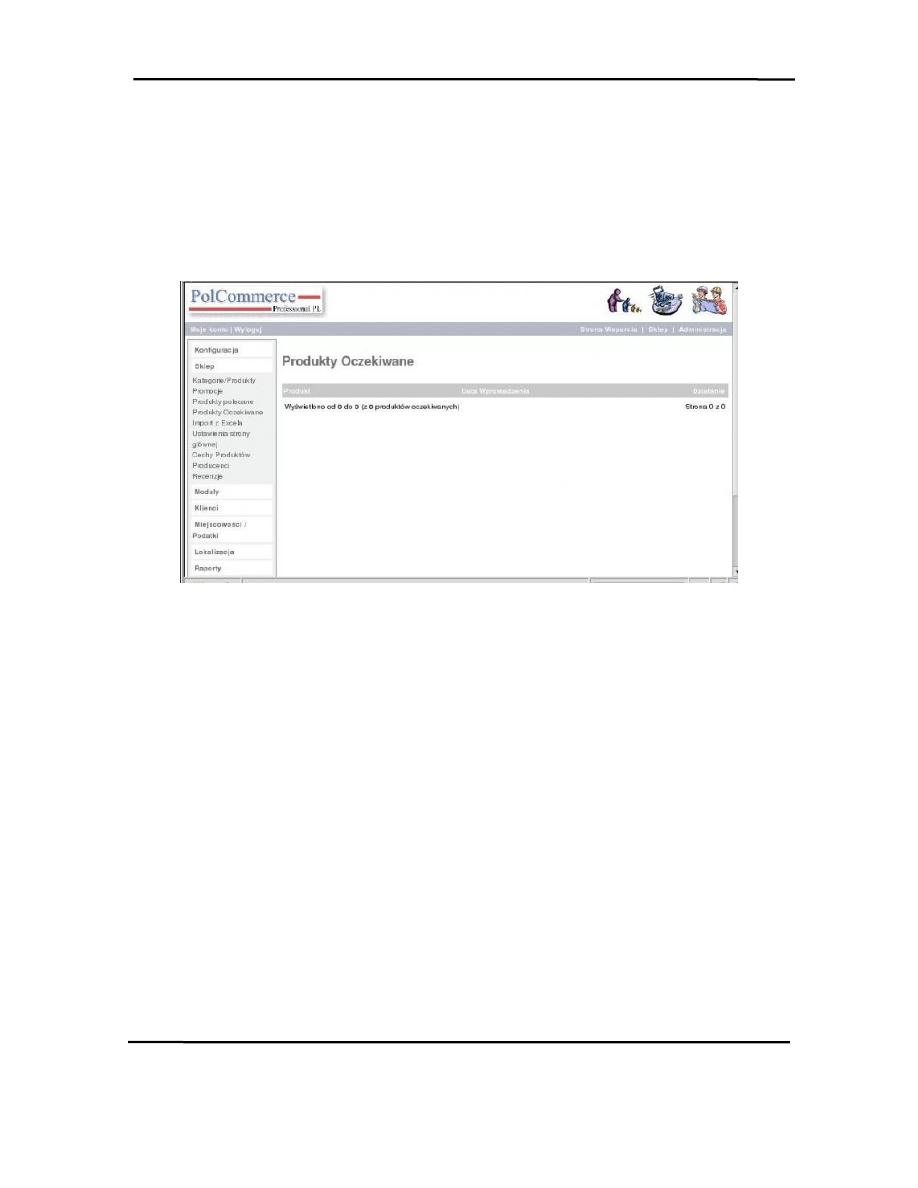
PolCommerce Professional – polska wersja osCommerce
© Altkomp Kraków – 2005
strona - 37 –
Produkty oczekiwane
Okno to różni się swoją funkcjonalnością od poprzednio opisanych, ponieważ
możemy w nim jedynie edytować produkty, które do listy produktów
oczekiwanych dodawane są automatycznie podczas wprowadzania nowych
produktów do sklepu.
Rysunek 19 Zarządzanie produktami oczekiwanymi
Do listy produktów oczekiwanych dodawane są automatycznie wszystkie produkty,
których datę wprowadzenia do sprzedaży podczas dodawania do sklepu ustawimy
na późniejszą niż aktualna.
Produkty te prezentowane będą na stronie głównej sklepu w jej dolnej części wraz
z informacją o dacie wprowadzenia do sprzedaży. Dodatkowo na stronie
informacyjnej takiego produktu również będzie zamieszczona informacja, od kiedy
produkt będzie w sprzedaży.
Rozpowszechnianie podręcznika w jakiejkolwiek formie bez zgody wydawcy jest ZABRONIONE
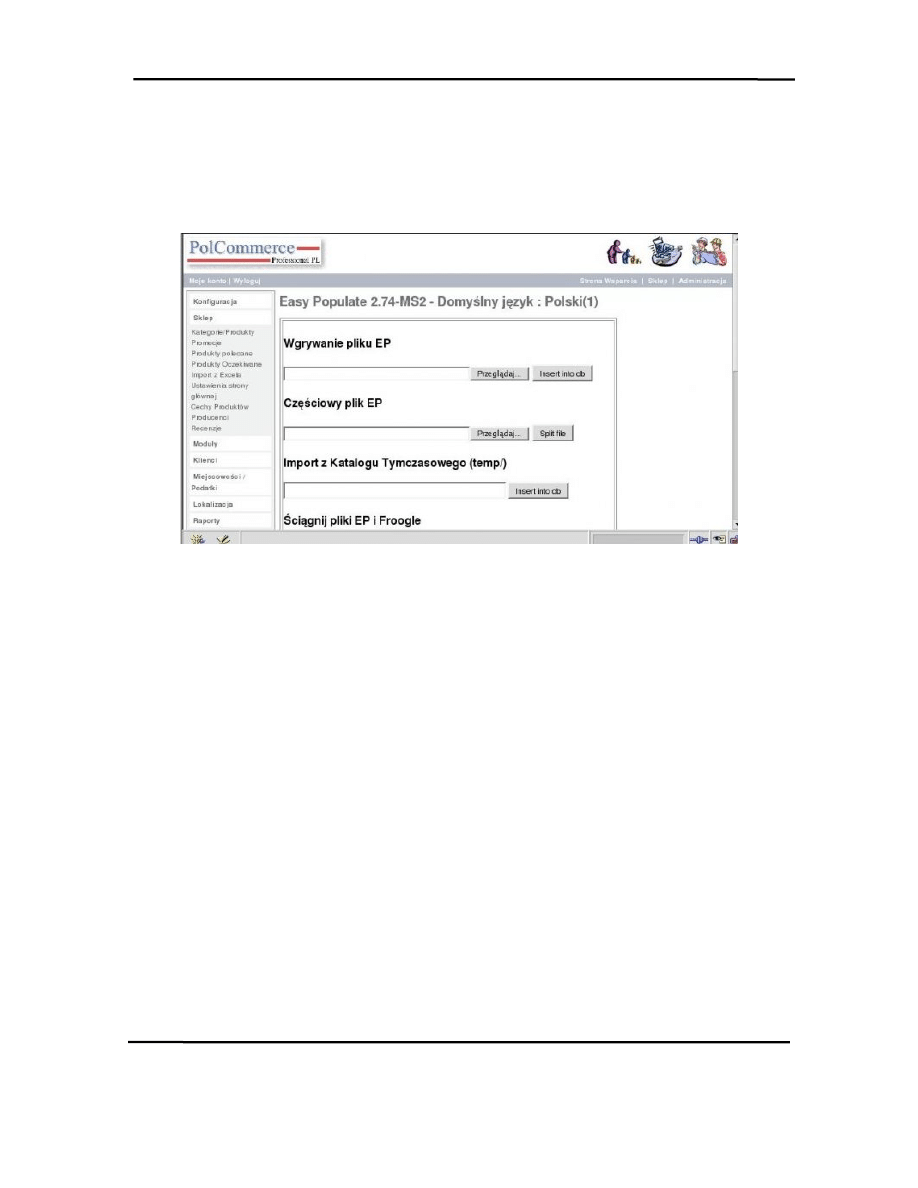
PolCommerce Professional – polska wersja osCommerce
© Altkomp Kraków – 2005
strona - 38 –
Import danych z Excela (Easy Populate)
Wybierając odnośnik „Import z Excela” przeniesieni zostaniemy do poniżej
prezentowanego okna.
Rysunek 20 Zaawansowane możliwości importu i eksportu danych
Dostępny w nim jest moduł pozwalający na edycję oraz dodawanie nowych
produktów bez użycia Panelu Administratora. Pozwala na pobranie listy
wszystkich produktów znajdujących się w bazie sklepu do pliku CVS, edycję w
dowolnym arkuszu kalkulacyjnym (np. excel), a następnie ponowne wczytanie do
bazy sklepu, dzięki czemu aktualizowane / dodawane mogą być m.in nazwy
produktów, ceny, kategorie, stany magazynu, itd.
Jeżeli nowy producent, kategoria lub podkategoria zostanie znaleziona w takim
pliku, to zostaną one utworzone w bazie sklepu automatycznie.
Obsługa tego modułu, choć w pierwszym momencie może wydawać się dość
skomplikowana, jest prosta pod warunkiem zrozumienia zasady działania.
Pamiętać również należy, iż w przypadku edycji bazy danych, wszystkie
informacje muszą być wprowadzone dokładnie tak, jak wymaga tego program.
Każdy popełniony w tym miejscu błąd może spowodować całkowitą utratę danych.
Przed edycją danych należy bezwzględnie sporządzić kopię bazy!
Poniżej zamieszczamy podstawowe informacje na temat skonfigurowania i
używania w swoim sklepie modułu Easy Populate.
Rozpowszechnianie podręcznika w jakiejkolwiek formie bez zgody wydawcy jest ZABRONIONE
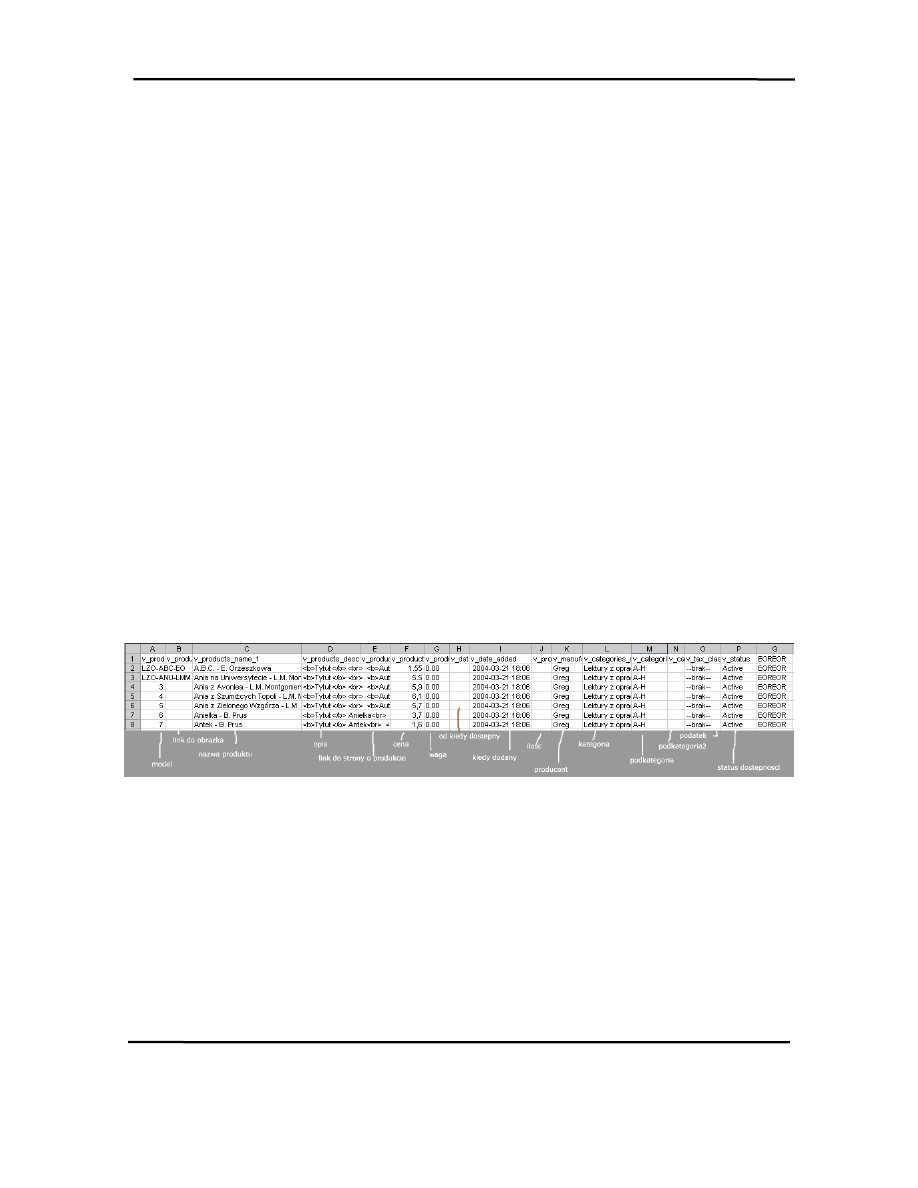
PolCommerce Professional – polska wersja osCommerce
© Altkomp Kraków – 2005
strona - 39 –
• Do obsługi modułu Easy Populate wymagana jest od użytkownika
podstawowa znajomość korzystania z Excela lub innego arkusza
kalkulacyjnego.
• Easy Populate pozwala w bardzo łatwy sposób umieścić produkty w sklepie
bez używania interfejsu graficznego. Pozwala również na zapisanie
wszystkich Twoich produktów do pliku, edycję w Excelu i ponowne
załadowanie do bazy po dokonaniu np. zmian cen, kategorii, ilości itp. Jeśli
dodasz nowe produkty, kategorie, zdjęcia w arkuszu Excela będą one
automatycznie umieszczane w bazie sklepu (należy jedynie pamiętać o
wgraniu zdjęć prze FTP do katalogu /images na serwerze).
• Easy Populate wymaga używania pola „product_model” (nr katalogowy
towaru). Jest to pierwsza kolumna arkusza. PROGRAM NIE BĘDZIE
DZIAŁA Ł PRAWIDŁOWO W PRZYPADKU BRAKU NUMERU
KATALOGOWEGO TOWARU. W sytuacji takiej utworzone zostaną
dublujące się produkty. Numery katalogowe muszą być unikalne tzn. nie
można nadać wszystkim produktom kolumny „product_model” nazwy
np.”test”, lecz muszą to być nazwy różne, np. „test1”, „test2”, „test3”, itd.
• Każdy wiersz MUSI kończyć się kolumną EOREOR, zobacz obrazek
prezentowany poniżej. Jeśli na końcu nie będzie EOREOR będziesz miał
jeden produkt i tylko jeden.
Rysunek 21 Dane bazy sklepu edytowane w arkuszu Excela
• Każdy plik Easy Populate musi mieć wiersz nagłówków na początku. Jeśli
wgrasz plik bez nagłówków, Easy Populate wyrzuci pierwszy wiersz danych.
• W celu zapoznania się z możliwościami oraz specyficznymi wymogami
modułu wykonaj kolejno punkty prezentowane poniżej.
Rozpowszechnianie podręcznika w jakiejkolwiek formie bez zgody wydawcy jest ZABRONIONE
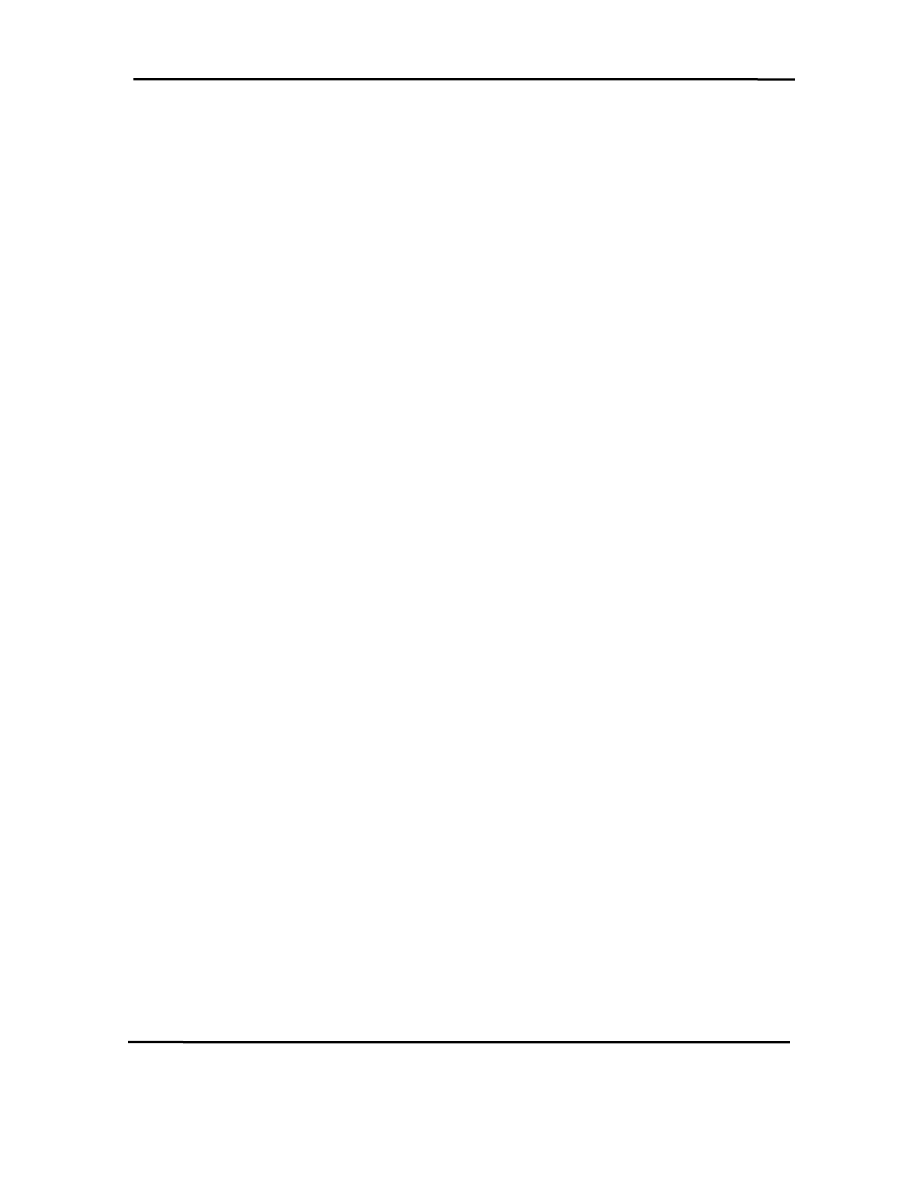
PolCommerce Professional – polska wersja osCommerce
© Altkomp Kraków – 2005
strona - 40 –
Rozpowszechnianie podręcznika w jakiejkolwiek formie bez zgody wydawcy jest ZABRONIONE
Egzemplarz jest własnością nabywcy nr. A56431Tg2
1. Otwórz plik Easy Populate.php zlokalizowany w katalogu /admin i
przeczytaj sekcję Zmienna konfiguracja. Pozwoli Ci to ustawić
konfigurację Easy Populate dla Twojego sklepu. Zapoznanie się z tymi
informacjami jest naprawdę niezbędne, aby prawidłowo
skonfigurować i używać ten moduł programu. Znajdziesz tam opisy
różnych wariantów konfiguracji. Jeżeli pominiesz istotne szczegóły
zawarte w tym pliku, Easy Populate NIE BĘDZIE DZIAŁAŁ
POPRAWNIE.
2. Wejdź do panelu administracyjnego, wybierz sklep >> Easy Populate.
W Importuj plik do bazy sklepu wybierz Browse i wskaż plik
szablon.txt zlokalizowany w katalogu Easy Populate i wciśnij załaduj
do bazy. Na końcu zawsze pojawia się linia „Brak model/nr
katalogowy danych w rekordzie. Ta linia nie została zaimportowana” -
wszystko jest OK, po prostu ostatnią linię bez danych traktuje jako
koniec pliku. Jeśli wszystko do tej pory dobrze wykonałeś wszystkie
towary wraz z opisami z pliku szablon.txt powinny znaleźć się w
sklepie.
3. Przejdź ponownie do działu Easy Populate i wybierz „Utwórz
Kompletną tabelę.txt w katalogu temp”. Wejdź poprzez FTP do
katalogu /temp i skopiuj uzyskany plik na dysk, otwórz za pomocą
Excela, to jest twoja baza towarów w sklepie.
4. Edycja pliku w Excelu. Należy uruchomić program Excel, wybrać
„otwórz”, w okienku pliki typu wskazać „wszystkie pliki”, wskazać
plik zrzutu bazy towarów sklepu.
5. Następnie należy kolejno wykonać następujące kroki kreatora
importu:
Krok pierwszy. Prawidłowe ustawienie opcji to: Typ pliku
opisujący dane źródłowe: z separatorami; Pochodzenie pliku:
Windows ANSI; Zacznij import od 1 wiersza.
Krok 2. Ustawienia: separatory - Tabulator, Kwalifikator tekstu
- brak.
Krok 3. Zmienić format kolumny opisu produktu z „ogólnego”
na „tekstowy”. Następnie należy kliknąć „zakończ”.
Czasem po imporcie w polu opisów pojawiają się krzyżyki, trzeba wtedy ustawić
Format>>Komórki na Ogólne.
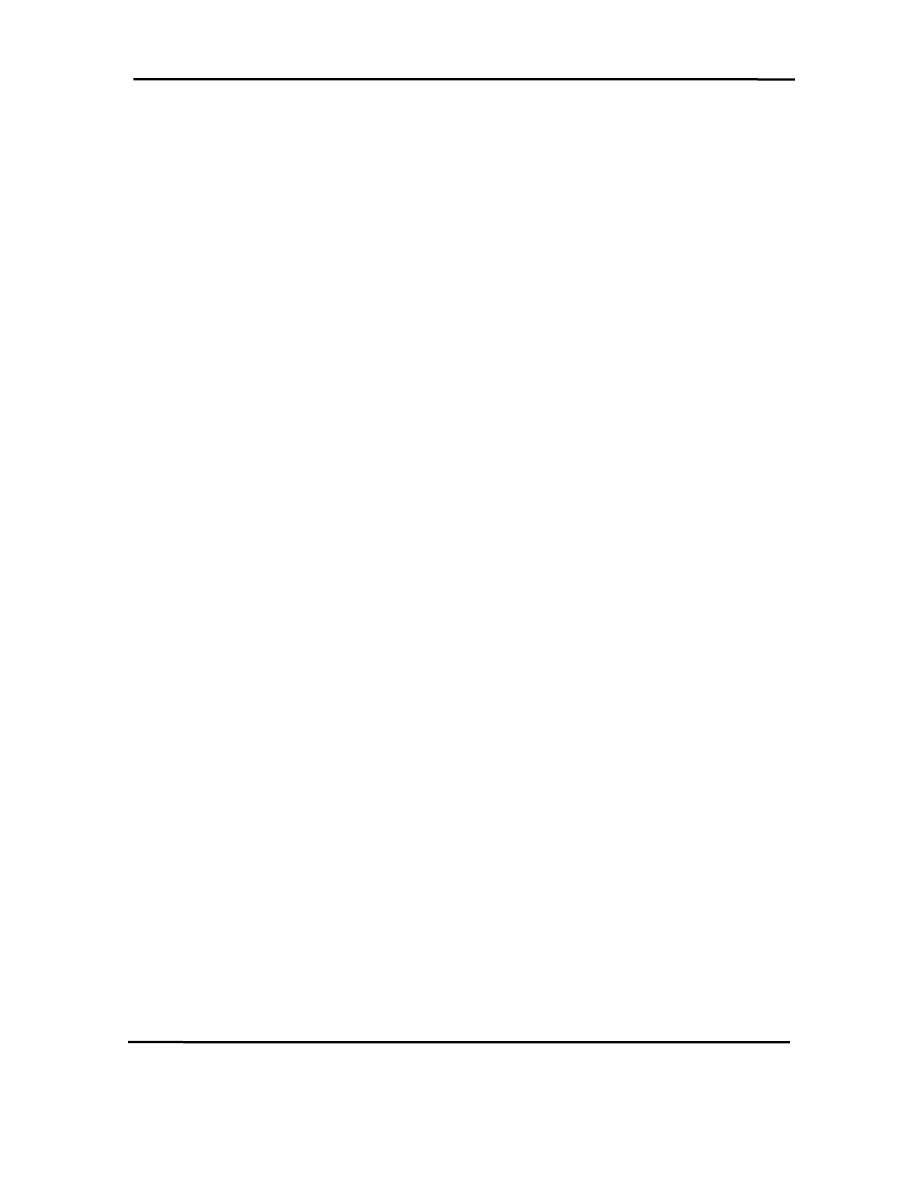
PolCommerce Professional – polska wersja osCommerce
© Altkomp Kraków – 2005
strona - 41 –
Rozpowszechnianie podręcznika w jakiejkolwiek formie bez zgody wydawcy jest ZABRONIONE
Egzemplarz jest własnością nabywcy nr. A56431Tg2
Przy zapisywaniu najlepiej dane zaimportować do nowego arkusza i usunąć
pozostałe z dokumentu excela.
Zapisując nowy plik wybierz „zapisz jako:” Tekst (rozdzielany znakami tabulacji).
Należy pamiętać, że sklep używa strony kodowej ISO-8859-2, dla tej strony
kodowej polskie znaki zdefiniowane są następująco:
(„Ą”, „ˇ” [alt 0161]);
(„ą”, „±” [alt 0177]);
(„Ś”, „¦” [alt 0166]);
(„ś”, „” [alt 0182]);
(„Ź”, „” [alt 0172]);
(„ź”, „Ľ” [alt 0188]);
i przy wprowadzaniu opisów i nazw w Excelu należy zamienić powyższe literki.
Najlepiej jest po zapisaniu pliku w Excelu otworzyć plik w notatniku i za pomocą
opcji zamień (ctrl + H) dokonać odpowiednich zmian.
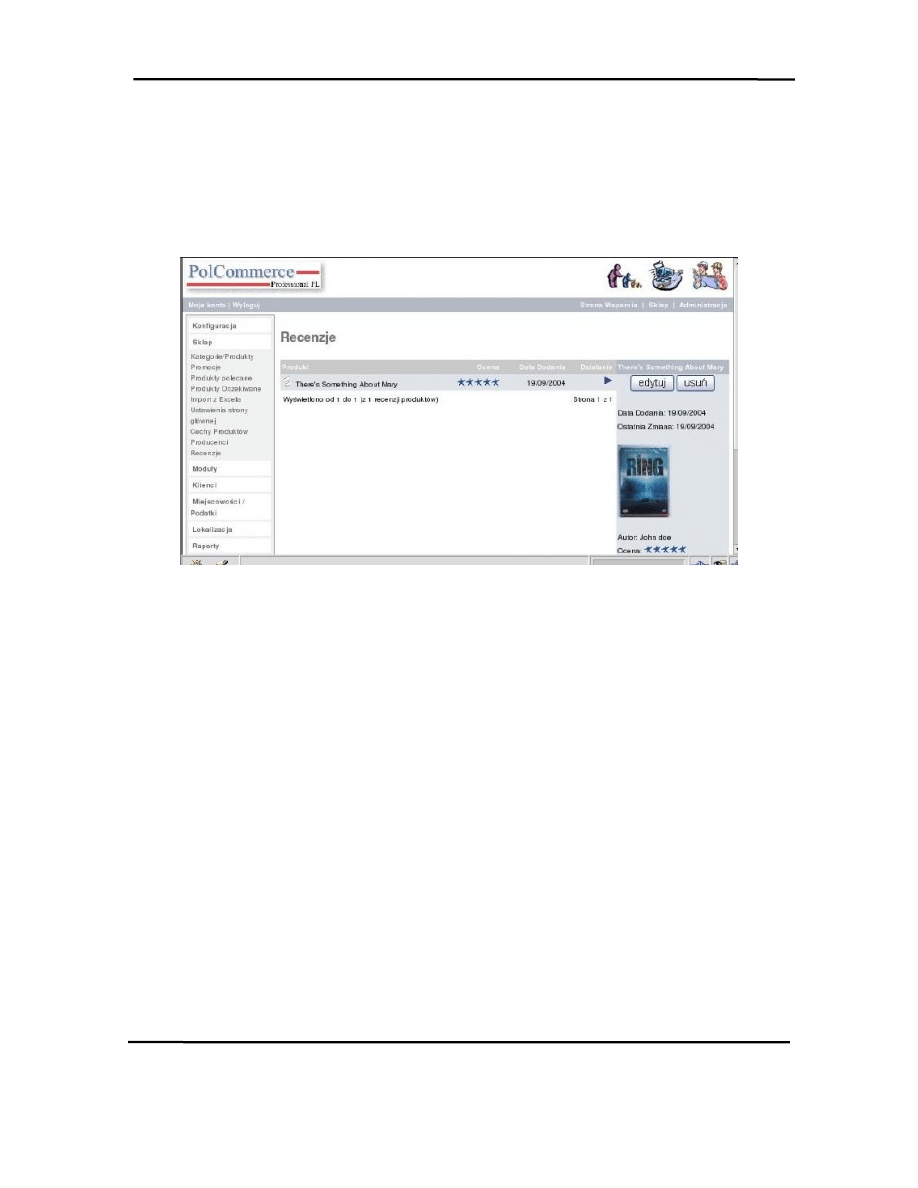
PolCommerce Professional – polska wersja osCommerce
© Altkomp Kraków – 2005
strona - 42 –
Zarządzanie recenzjami
Wybierając odnośnik „Recenzje” znajdziemy się w oknie umożliwiającym
dokonanie edycji lub usunięcia recenzji towarów, jakie napisali klienci naszego
sklepu.
Rysunek 22 Zarządzanie recenzjami towarów
Rozpowszechnianie podręcznika w jakiejkolwiek formie bez zgody wydawcy jest ZABRONIONE
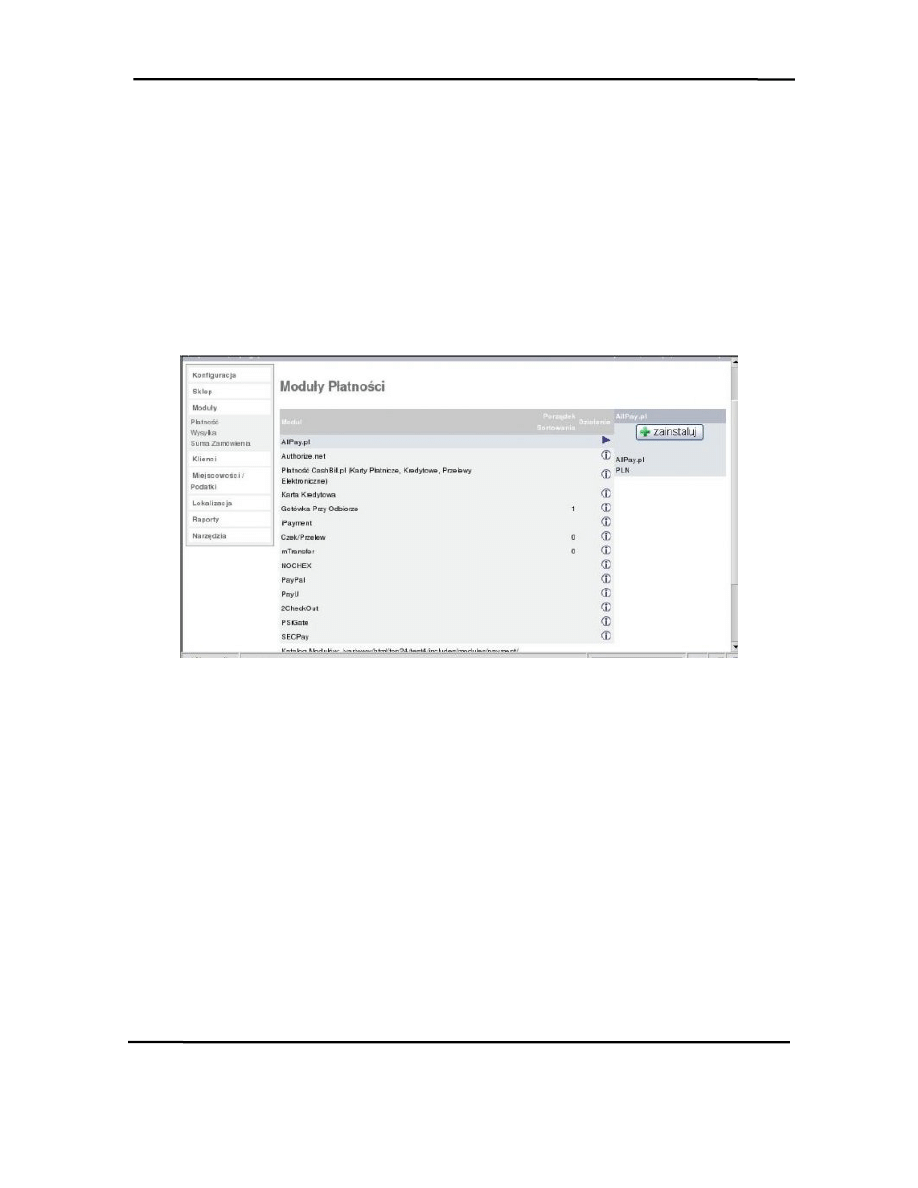
PolCommerce Professional – polska wersja osCommerce
© Altkomp Kraków – 2005
strona - 43 –
Administracja modułami
Kolejną grupą narzędzi dostępnych w panelu Administracyjnym sklepu są moduły
udostępniające możliwość zarządzania sposobami płatności, obsługą wysyłki
towarów, czy też ustalaniem zasad sprzedaży.
Moduł płatności
Dzięki temu modułowi możemy zarządzać sposobami płatności obsługiwanymi w
naszym sklepie.
Rysunek 23 Zarządzanie obsługą płatności
Dostępne są moduły obsługi płatności kartami kredytowymi, przelewami, gotówką
przy odbiorze przesyłki itp. Każdy moduł płatności wymaga po zainstalowaniu
odpowiedniego skonfigurowania, zgodnie z informacjami uzyskanymi z banku czy
też firmy obsługującej dany typ płatności.
Rozpowszechnianie podręcznika w jakiejkolwiek formie bez zgody wydawcy jest ZABRONIONE
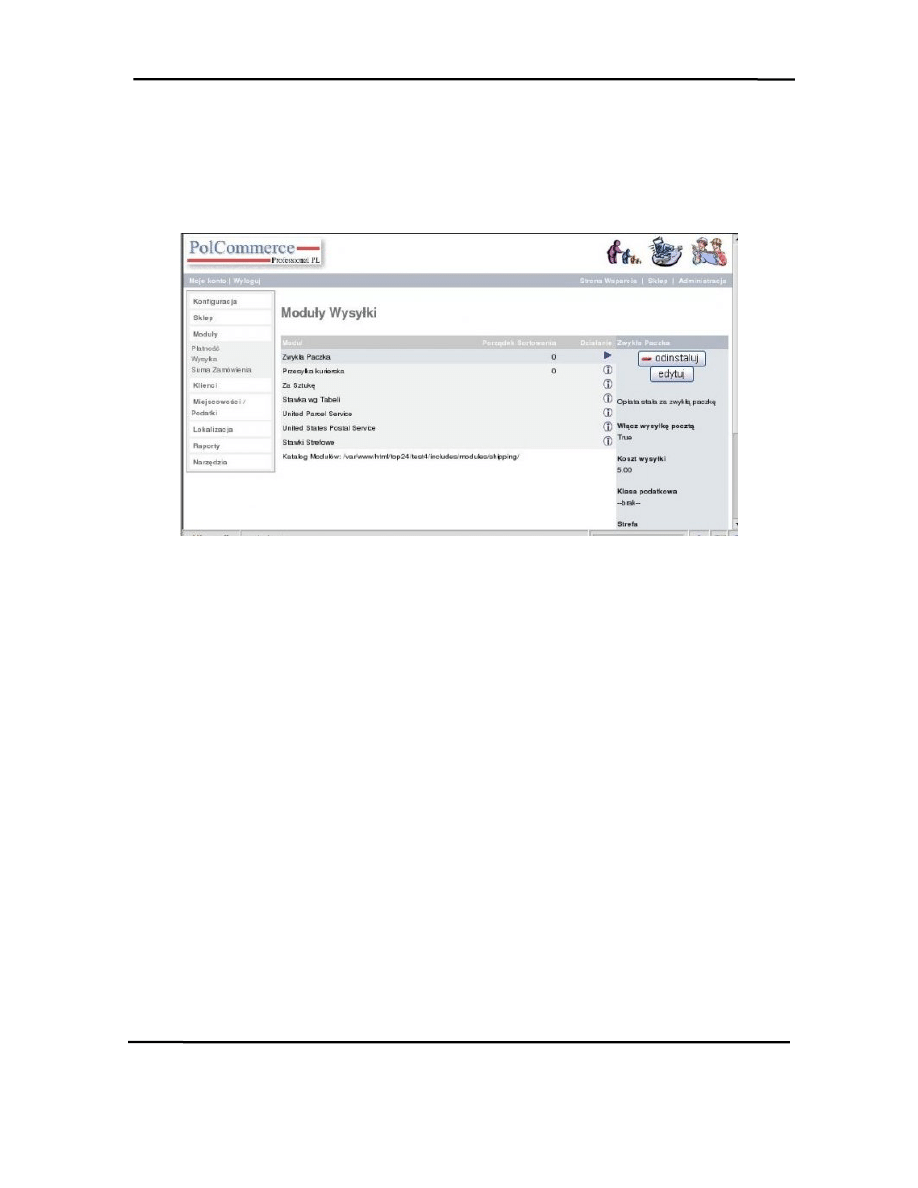
PolCommerce Professional – polska wersja osCommerce
© Altkomp Kraków – 2005
strona - 44 –
Moduł wysyłki
W oknie tym ustalimy szczegółowe zasady sposobów wysyłki zamawianych
towarów oraz związanych z tym odpowiednich kosztów.
Rysunek 24 Zarządzanie modułami wysyłki towarów
Moduł sumy zamówienia
W oknie tym dokonamy ustawień minimalnej kwoty zamówienia, jakie może być
realizowane w sklepie, systemem zniżek dla stałych klientów, czy wreszcie
sposobem prezentacji wszystkich składników cenowych na zamówieniach.
Rozpowszechnianie podręcznika w jakiejkolwiek formie bez zgody wydawcy jest ZABRONIONE
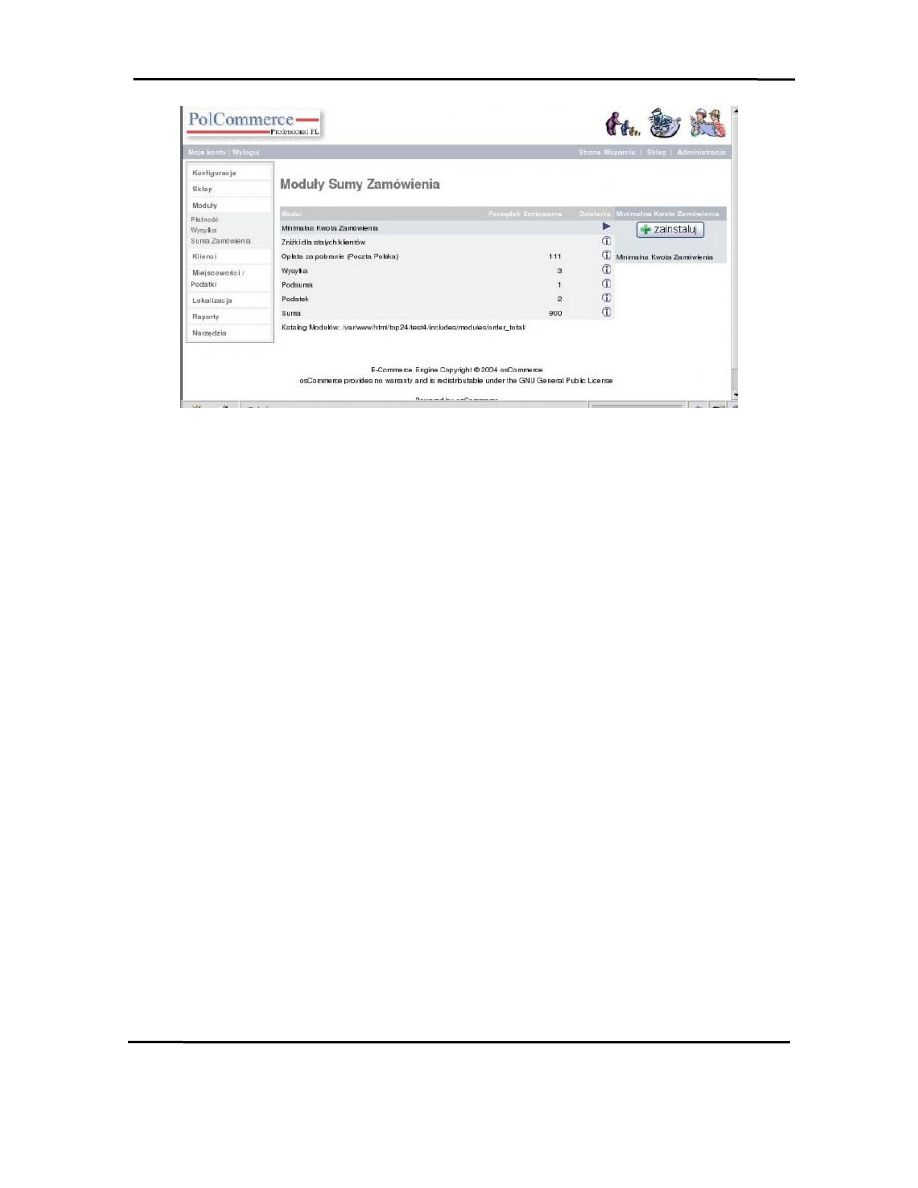
PolCommerce Professional – polska wersja osCommerce
© Altkomp Kraków – 2005
strona - 45 –
Rysunek 25 Ustalanie zasad realizacji zamówień
Rozpowszechnianie podręcznika w jakiejkolwiek formie bez zgody wydawcy jest ZABRONIONE
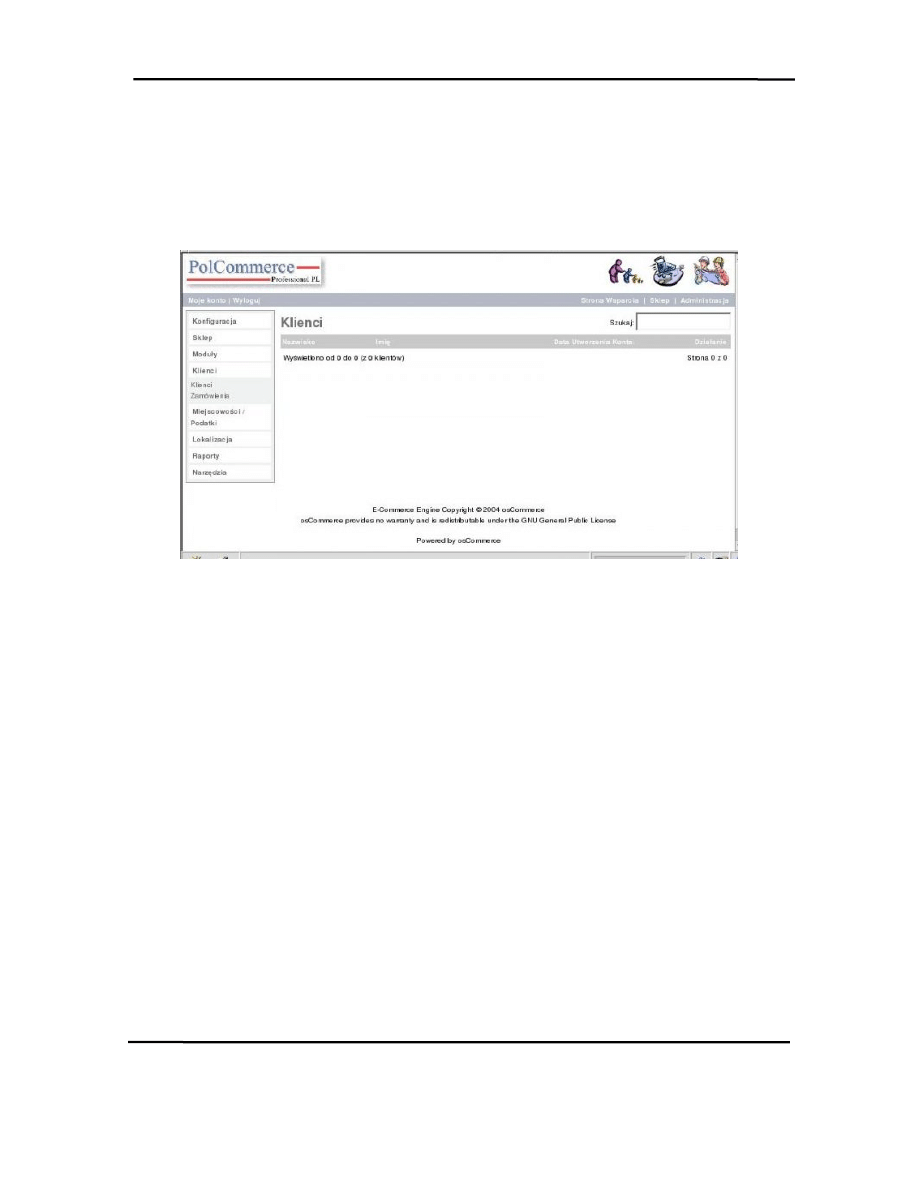
PolCommerce Professional – polska wersja osCommerce
© Altkomp Kraków – 2005
strona - 46 –
Zarządzanie klientami i zamówieniami
W kolejnej grupie narzędzi Administracyjnych znajdziemy następujące moduły:
Klienci
Rysunek 26 Zarządzanie klientami sklepu
W oknie tym mamy możliwość przeglądania szczegółowych danych klientów
naszego sklepu, jak również ich edycję bądź usuwanie.
Zamówienia
Rozpowszechnianie podręcznika w jakiejkolwiek formie bez zgody wydawcy jest ZABRONIONE
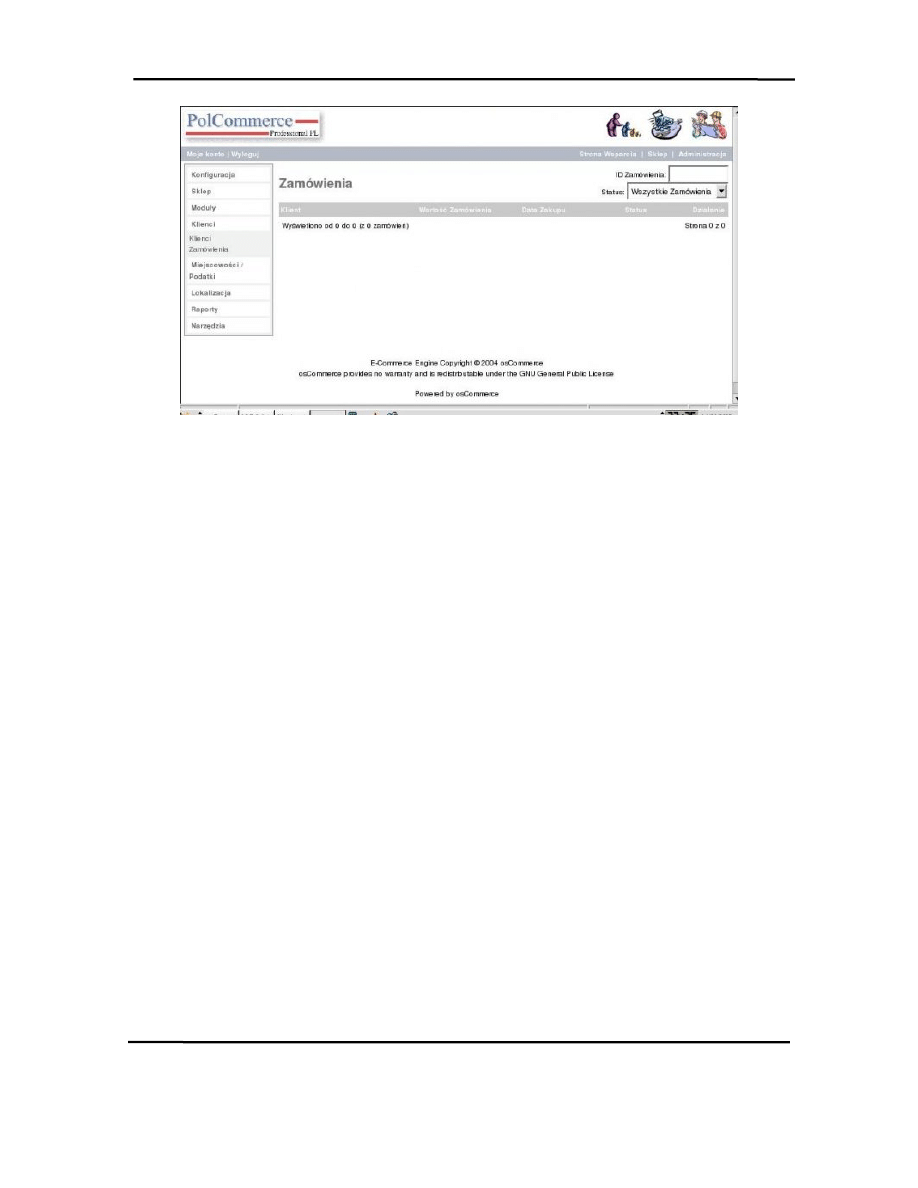
PolCommerce Professional – polska wersja osCommerce
© Altkomp Kraków – 2005
strona - 47 –
Rysunek 27 Zarządzanie zamówieniami
Powyżej prezentowane okno umożliwia zarządzanie złożonymi przez klientów
sklepu zamówieniami. Dokonujemy w nim edycji zamówień, zmiany ich statusu
zgodnie z etapami realizacji, jak również po zaznaczeniu odpowiedniej opcji w
zamówieniu, automatycznym informowaniu klienta o aktualnym statusie
zamówienia.
Miejscowości / Podatki
Kolejną grupą narzędzi, są narzędzia wyboru obsługiwanych przez sklep krajów i
powiązanych z nimi strefami i stawkami podatkowymi.
Kraje
Rozpowszechnianie podręcznika w jakiejkolwiek formie bez zgody wydawcy jest ZABRONIONE
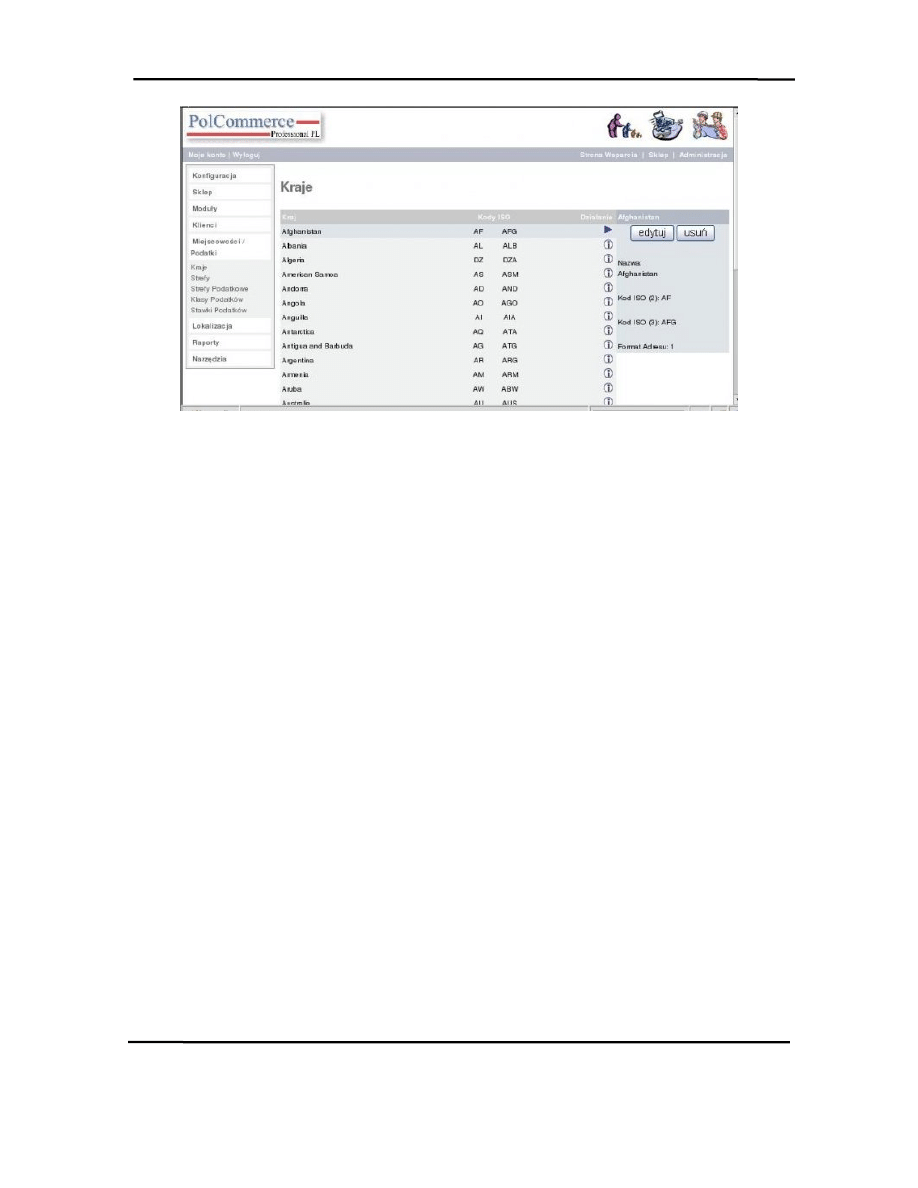
PolCommerce Professional – polska wersja osCommerce
© Altkomp Kraków – 2005
strona - 48 –
Rysunek 28 Lista obsługiwanych przez sklep krajów
W oknie widocznym powyżej ustalamy listę obsługiwanych przez sklep krajów
docelowych. Jeżeli do któregoś z dostępnych na liście krajów nie planujemy
wysyłania towarów – należy go z listy usunąć. Wszystkie znajdujące się na liście
kraje są również widoczne dla klientów sklepu podczas ustalania adresu wysyłki.
Rozpowszechnianie podręcznika w jakiejkolwiek formie bez zgody wydawcy jest ZABRONIONE
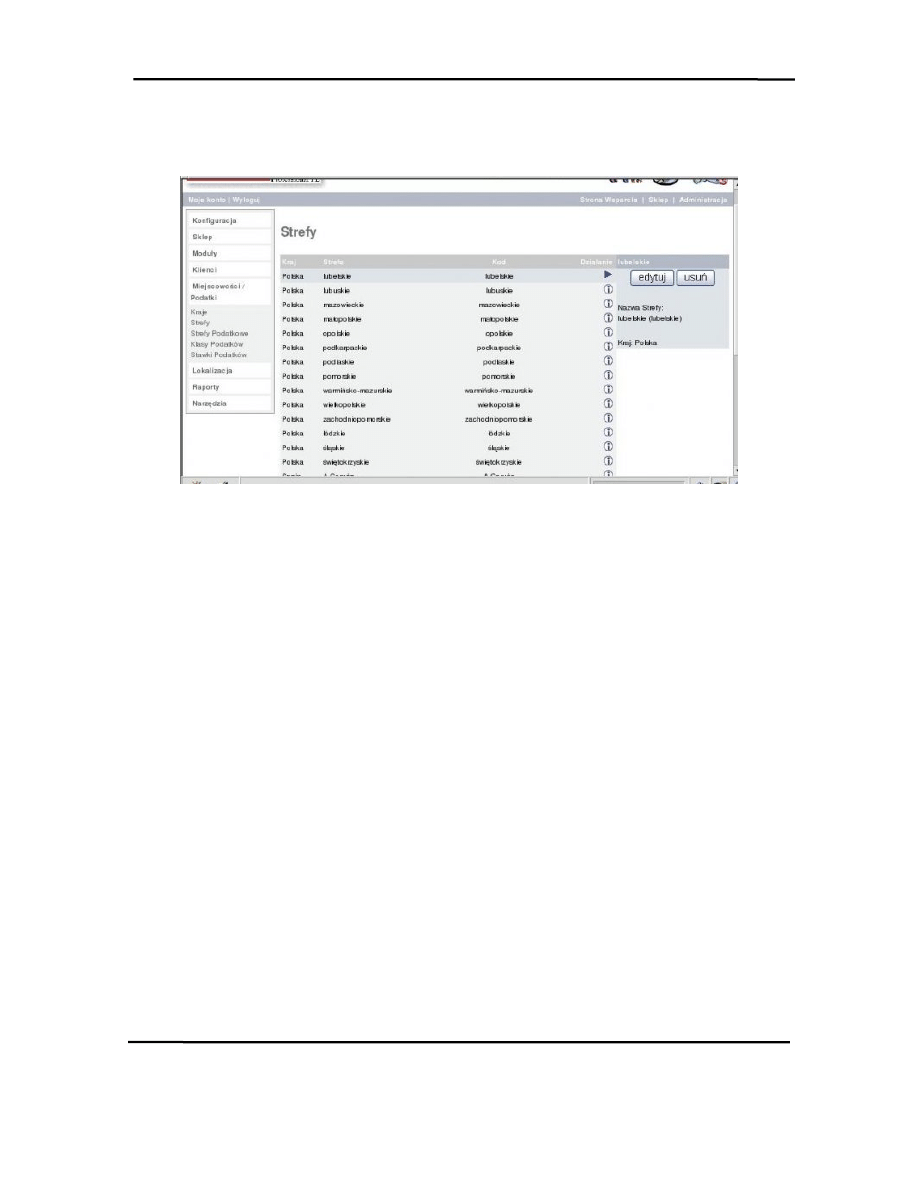
PolCommerce Professional – polska wersja osCommerce
© Altkomp Kraków – 2005
strona - 49 –
Strefy / Województwa
Rysunek 29 Zarządzanie strefami/województwami
Okno zarządzania strefami/województwami pozwala tak jak poprzednie okno
dokonać wyboru obsługiwanych stref/województw. Opcja ta powiązana jest
również z ustalaniem odpowiednich dla danej strefy stawek podatków (w
przypadku Polski – we wszystkich województwach stawki podatków są
jednakowe).
Strefy podatkowe
W oknie ustalamy, do jakich stref podatkowych przynależne są poszczególne kraje
i strefy/województwa.
Rozpowszechnianie podręcznika w jakiejkolwiek formie bez zgody wydawcy jest ZABRONIONE
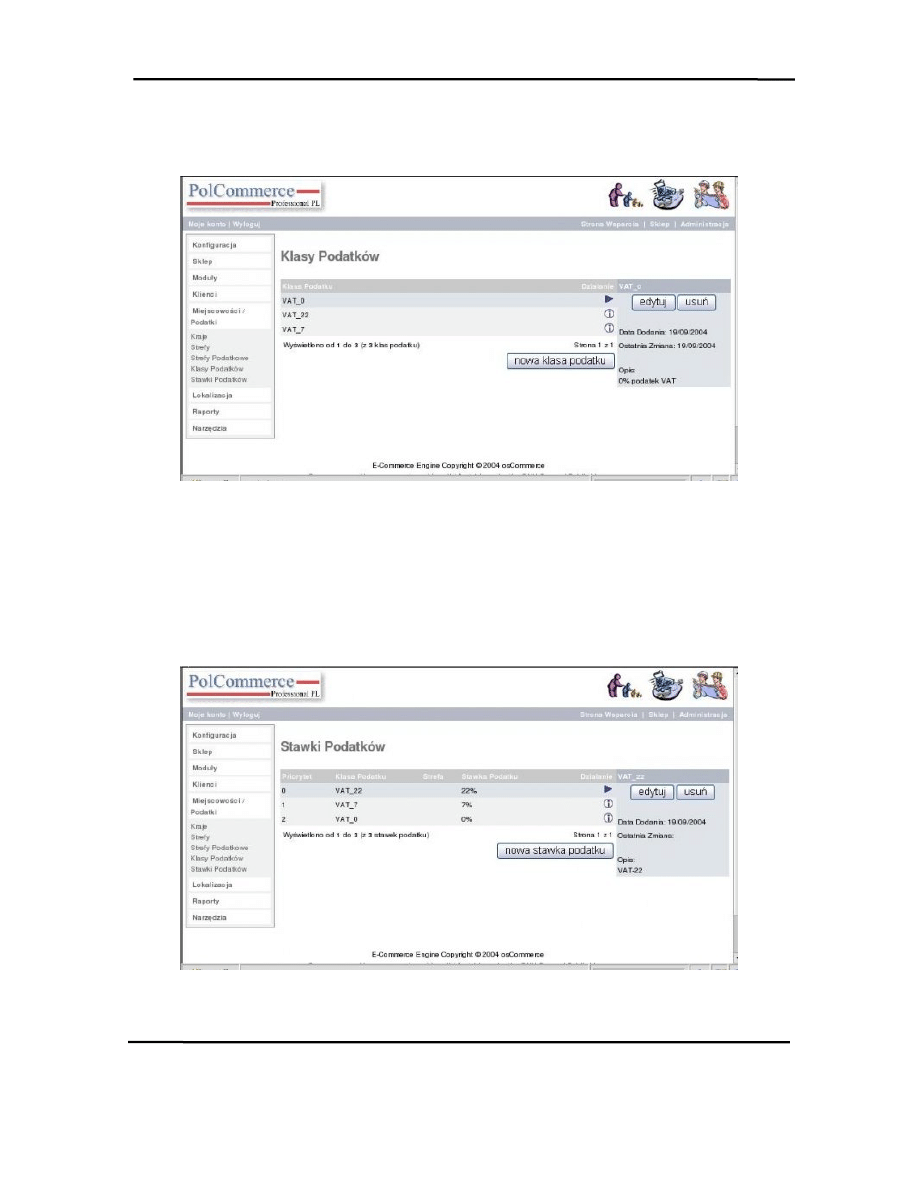
PolCommerce Professional – polska wersja osCommerce
© Altkomp Kraków – 2005
strona - 50 –
Klasy podatków
Rysunek 30 Zarządzanie klasami podatków
W oknie ustalamy klasy podatków, które mogą mieć oznaczenia wybrane przez nas
samych, np. tak jak w wyżej prezentowanej ilustracji, lub też jako grupy
asortymentowe np. gazety – 0%, rolnicze – 3% itd.
Stawki podatków
Rysunek 31 Zarządzanie stawkami podatków
Rozpowszechnianie podręcznika w jakiejkolwiek formie bez zgody wydawcy jest ZABRONIONE
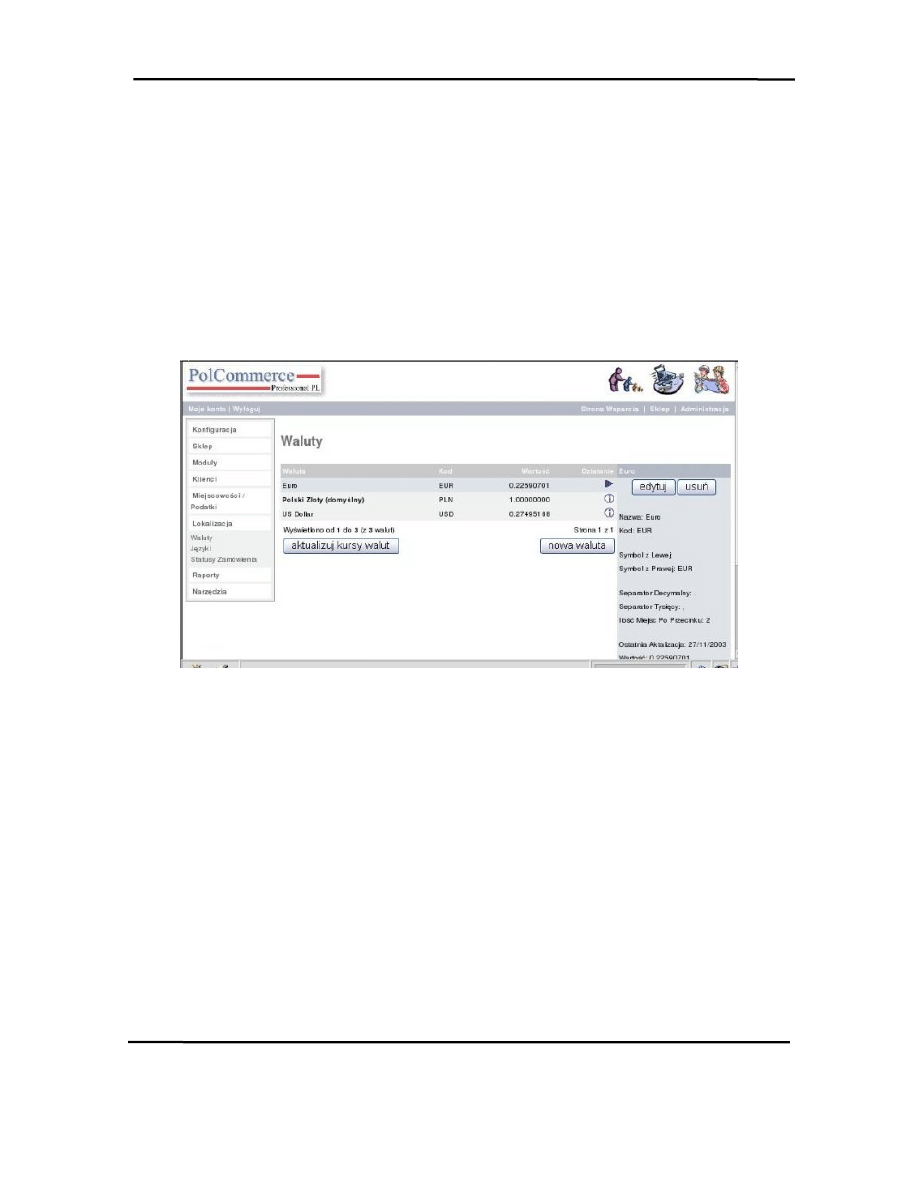
PolCommerce Professional – polska wersja osCommerce
© Altkomp Kraków – 2005
strona - 51 –
W powyższym oknie ustalamy stawki podatków, zgodnie z tym, jakie
opodatkowanie obowiązuje na towary oferowane w naszym sklepie.
Lokalizacja
W kolejnej grupie narzędzi dokonuje się ustawień dostępnych w sklepie walut,
języków w jakich będą wyświetlane strony, a także statusów realizacji zamówień.
Waluty
Rysunek 32 Zarządzanie walutami dostępnymi w sklepie
W oknie tym masz możliwość zarządzania dostępnymi w sklepie walutami, w
jakich będą naliczane ceny oferowanych towarów. Można również dodawać nowe
waluty. Operacja dodania nowej waluty odbywa się w następujący sposób:
• Kliknij w przycisk „nowa waluta” – otworzy się okno edytora
umożliwiającego dokonanie odpowiednich wpisów
• Wpisz nazwę dodawanej waluty
• Wpisz kod waluty
• Wpisz symbol waluty, jaki ma być prezentowany z lewej strony cyfr, o ile
taki symbol występuje (np. dla dolara USA jest to $). Jeśli symbol nie
występuje, pozostawiamy pole nie wypełnione.
Rozpowszechnianie podręcznika w jakiejkolwiek formie bez zgody wydawcy jest ZABRONIONE
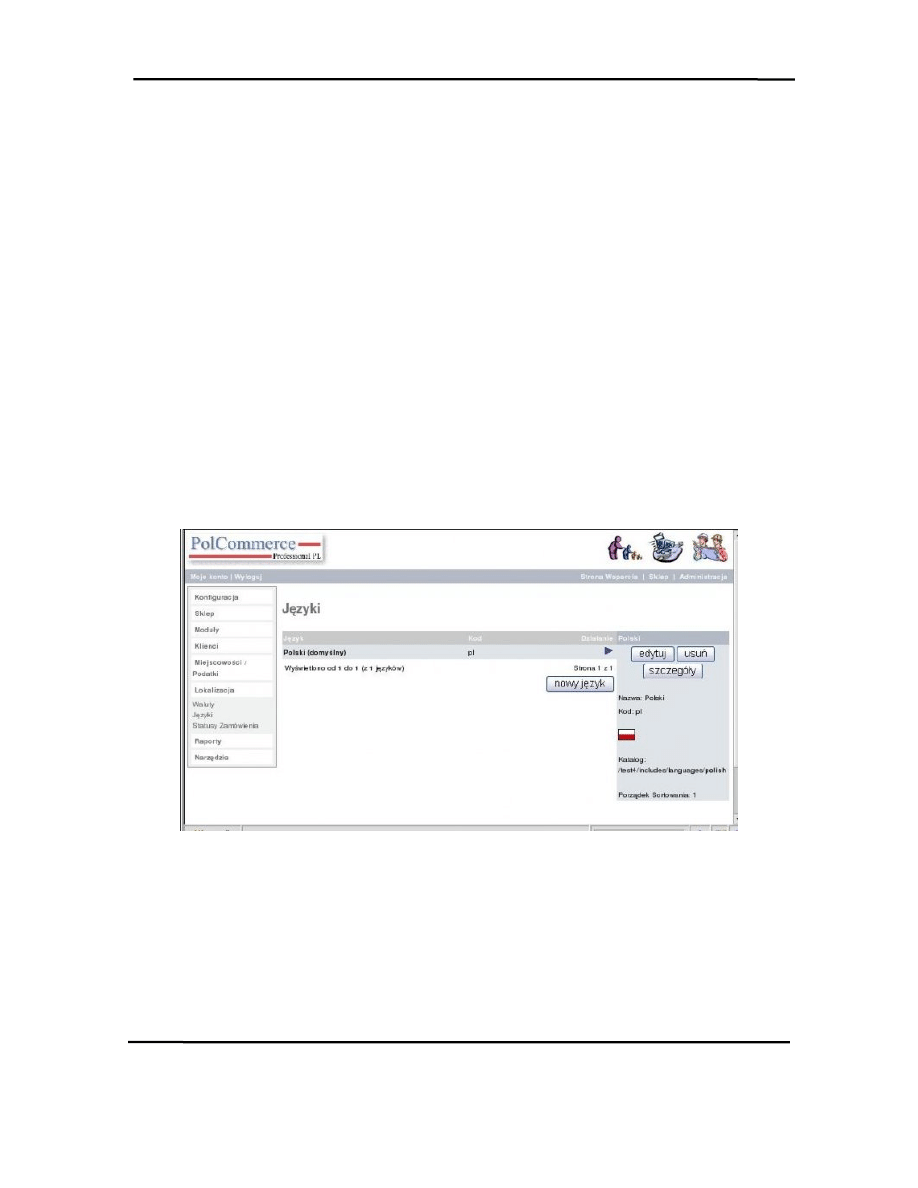
PolCommerce Professional – polska wersja osCommerce
© Altkomp Kraków – 2005
strona - 52 –
• Wpisz symbol waluty, jaki ma być prezentowany z prawej strony cyfr, o ile
taki symbol występuje (np. dla Polskiego Złotego wpisujemy zł lub PLN).
Jeśli symbol nie występuje, pozostawiamy pole nie wypełnione.
• Separator decymalny – wstaw kropkę
• Separator tysięcy – wstaw spację
• Ilość miejsc po przecinku – wpisz 2
• Wartość – wpisz przelicznik w stosunku do waluty domyślnej sklepu, lub
jeśli ma to być waluta domyślna sklepu – wpisz 1
• Zaznacz lub nie – w zależności od potrzeb
• Wybierz przycisk „aktualizuj” – nowa waluta zostanie dodana do sklepu.
Następnie należy za pomocą przycisku „aktualizuj kursy walut” dokonać
automatycznej aktualizacji kursów, która odbywa się za pomocą danych
podawanych przez serwis Oanda.
Języki
Rysunek 33 Zarządzanie językami obsługiwanymi w sklepie
W oknie tym zarządzamy opcjami językowymi dostępnymi w sklepie. Korzystać
możemy z kilku języków, tak w przypadku obsługi panelu administracyjnego, jak
również opcje wielojęzykowe mogą być udostępnione klientom sklepu.
Korzystanie z opcji wielojęzykowych jest możliwe tylko w przypadku posiadania
odpowiednio zlokalizowanych plików językowych. Standardowo w pakiecie
Rozpowszechnianie podręcznika w jakiejkolwiek formie bez zgody wydawcy jest ZABRONIONE
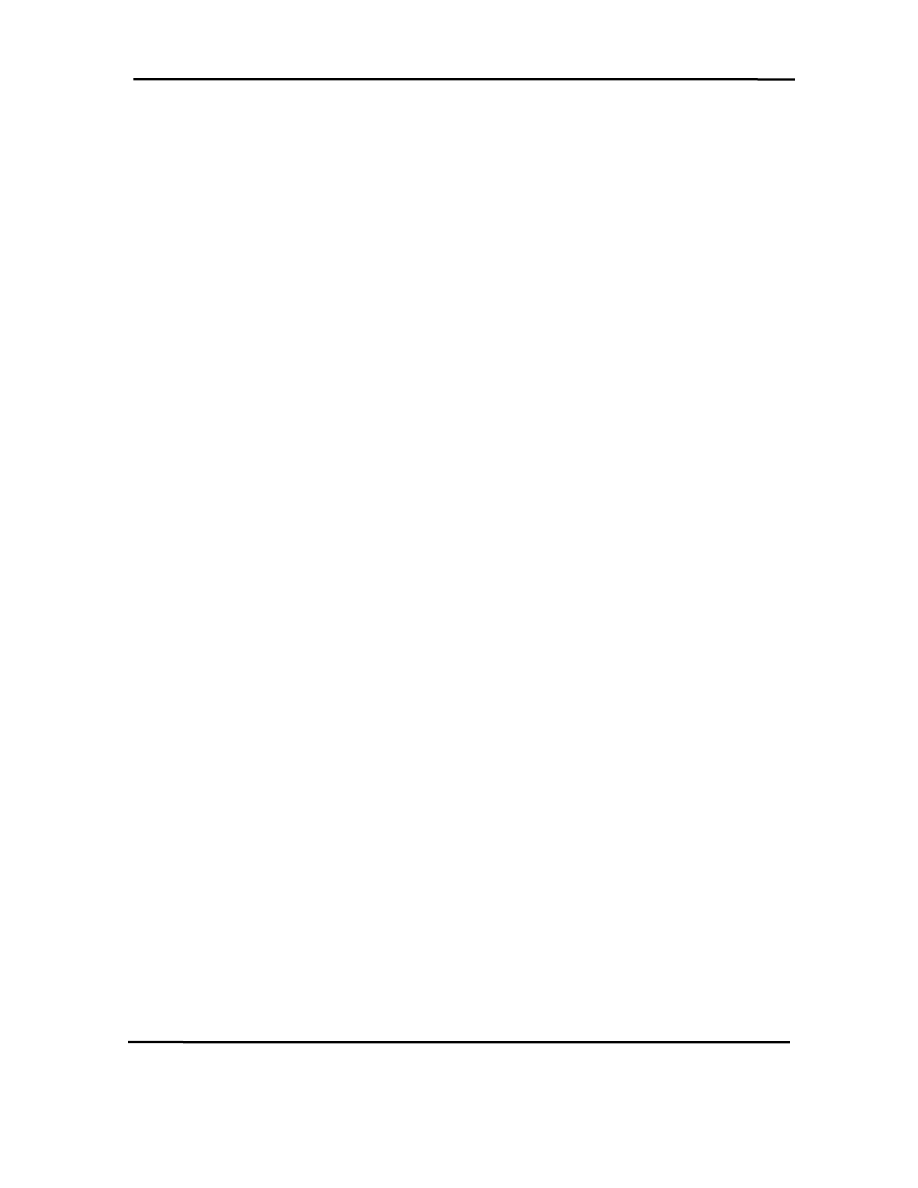
PolCommerce Professional – polska wersja osCommerce
© Altkomp Kraków – 2005
strona - 53 –
Rozpowszechnianie podręcznika w jakiejkolwiek formie bez zgody wydawcy jest ZABRONIONE
Egzemplarz jest własnością nabywcy nr. A56431Tg2
dostępne są dwa języki – polski oraz angielski. Sposób instalacji obsługi języka
angielskiego dołączonego do pakietu przebiega następująco:
• Kliknij w przycisk „nowy język” – w prawej kolumnie strony otworzy się
edytor umożliwiający dokonanie odpowiednich ustawień
• Wpisz nazwę języka - english
• Wpisz kod języka – en
• Wpisz nazwę katalogu z plikami językowymi – english
• Wybierz porządek (kolejność) sortowania
• Możesz ustawić aby język był domyślnym językiem sklepu podczas
uruchamiania
• Kliknij przycisk „wstaw”
Od tego momentu w sklepie udostępniona jest już możliwość wyboru języka, tak
przy obsłudze panelu administracyjnego, jak i dla klientów podczas przeglądania
oferty sklepu. Pamiętaj jednakże, że od tej chwili wszystkie prezentowane opisy
towarów oraz informacje muszą być również wykonywane w językach jakie w
sklepie udostępniasz. Podczas dodawania nowych towarów do sklepu udostępnione
zostaną dodatkowe kolumny umożliwiające ustalanie cen dla poszczególnych
języków oraz wykonanie opisów towarów w każdym z dostępnych języków.
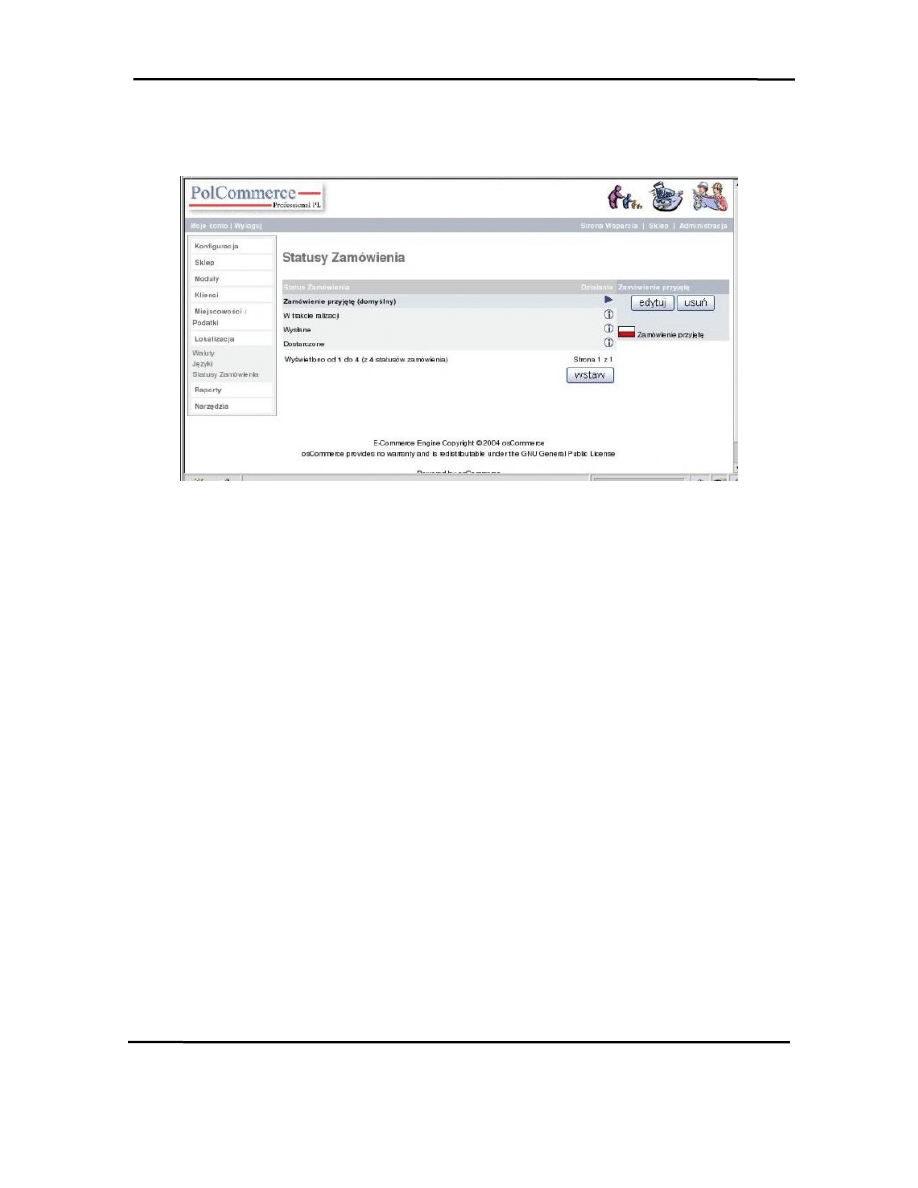
PolCommerce Professional – polska wersja osCommerce
© Altkomp Kraków – 2005
strona - 54 –
Statusy zamówienia
Rysunek 34 Zarządzanie statusami zamówień
To okno umożliwia zdefiniowanie statusów zamówień (czyli mówiąc ludzkim
językiem – kolejnymi etapami realizacji).
Rozpowszechnianie podręcznika w jakiejkolwiek formie bez zgody wydawcy jest ZABRONIONE
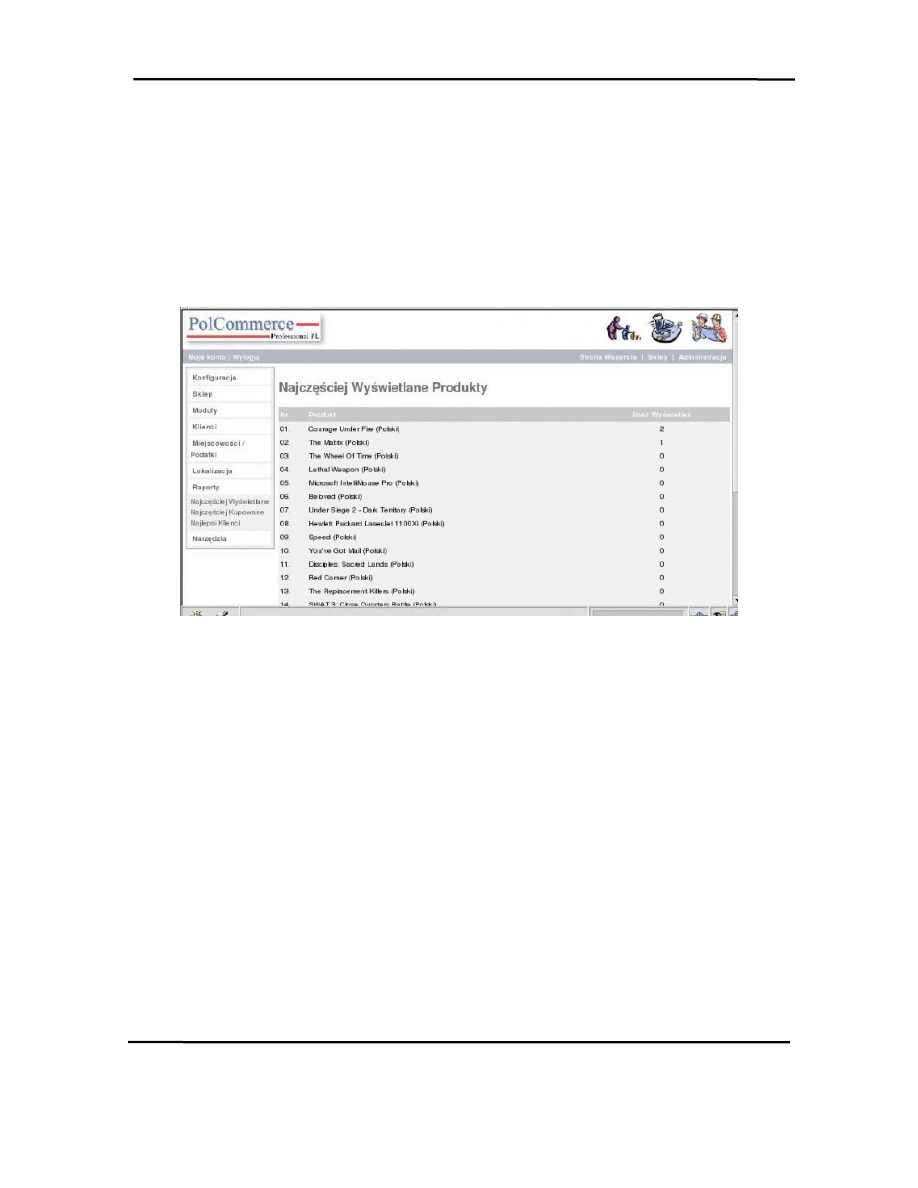
PolCommerce Professional – polska wersja osCommerce
© Altkomp Kraków – 2005
strona - 55 –
Raporty
Kolejna grupa pozwala na zapoznanie się z preferencjami klientów sklepu, co ma
niebagatelny wpływ na odniesienie sukcesu w swojej działalności.
Najczęściej wyświetlane
Rysunek 35 Raporty - Najczęściej wyświetlane produkty
W oknie tym mamy możliwość zorientowania się, które z artykułów dostępnych w
naszym sklepie wzbudzają największe zainteresowanie klientów.
Rozpowszechnianie podręcznika w jakiejkolwiek formie bez zgody wydawcy jest ZABRONIONE
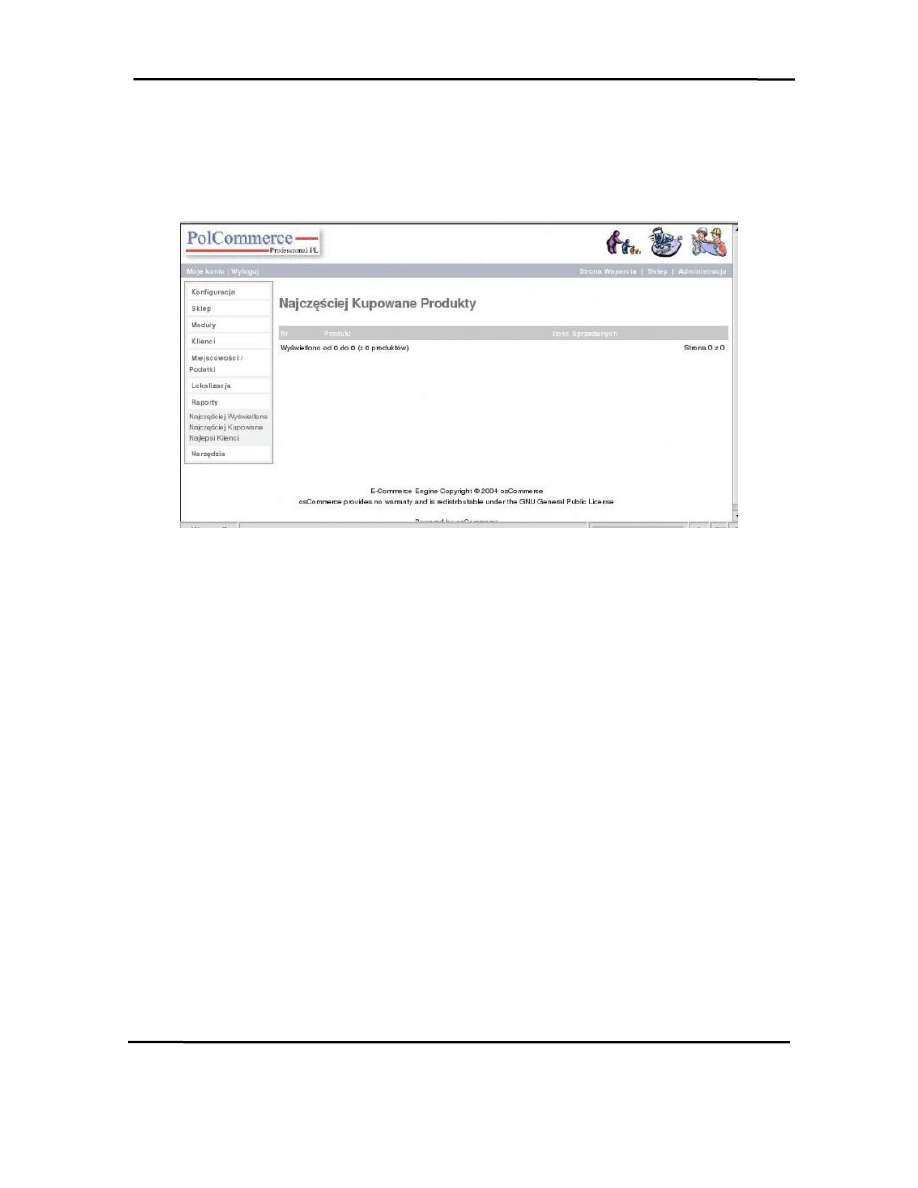
PolCommerce Professional – polska wersja osCommerce
© Altkomp Kraków – 2005
strona - 56 –
Najczęściej kupowane
Rysunek 36 Raporty - Najczęściej kupowane produkty
W kolejnym oknie zobaczymy zbiorczą informację o najczęściej kupowanych
produktach.
Najlepsi klienci
Rozpowszechnianie podręcznika w jakiejkolwiek formie bez zgody wydawcy jest ZABRONIONE
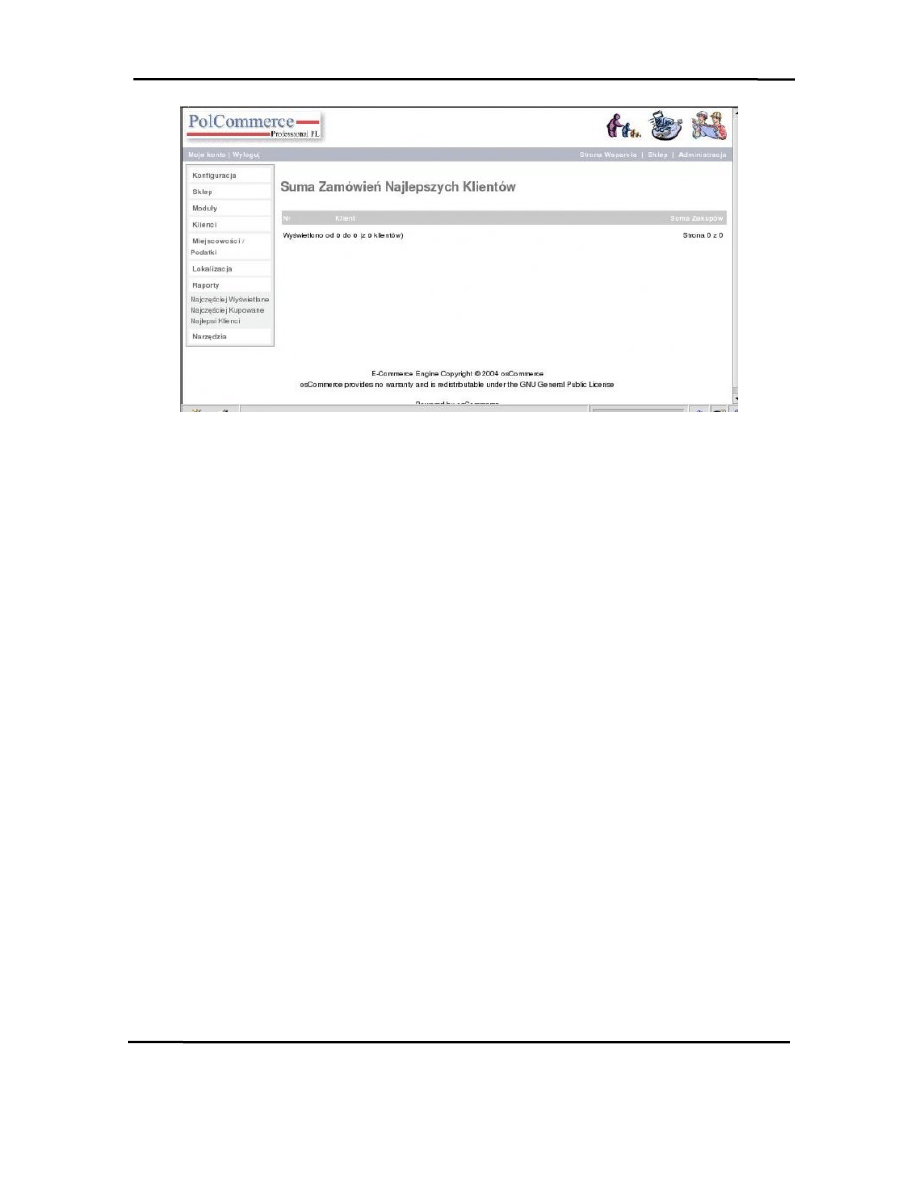
PolCommerce Professional – polska wersja osCommerce
© Altkomp Kraków – 2005
strona - 57 –
Rysunek 37 Raporty - Sumy zakupów najlepszych klientów sklepu
Ostatnie okno modułu raportów pozwala na szybką orientację w sumach na jakie
opiewały łączne zakupy klientów naszego sklepu. Prezentowane tutaj dane są
naliczane dla każdego klienta oddzielnie, od momentu dokonania przez niego
pierwszego zakupu w sklepie.
Rozpowszechnianie podręcznika w jakiejkolwiek formie bez zgody wydawcy jest ZABRONIONE
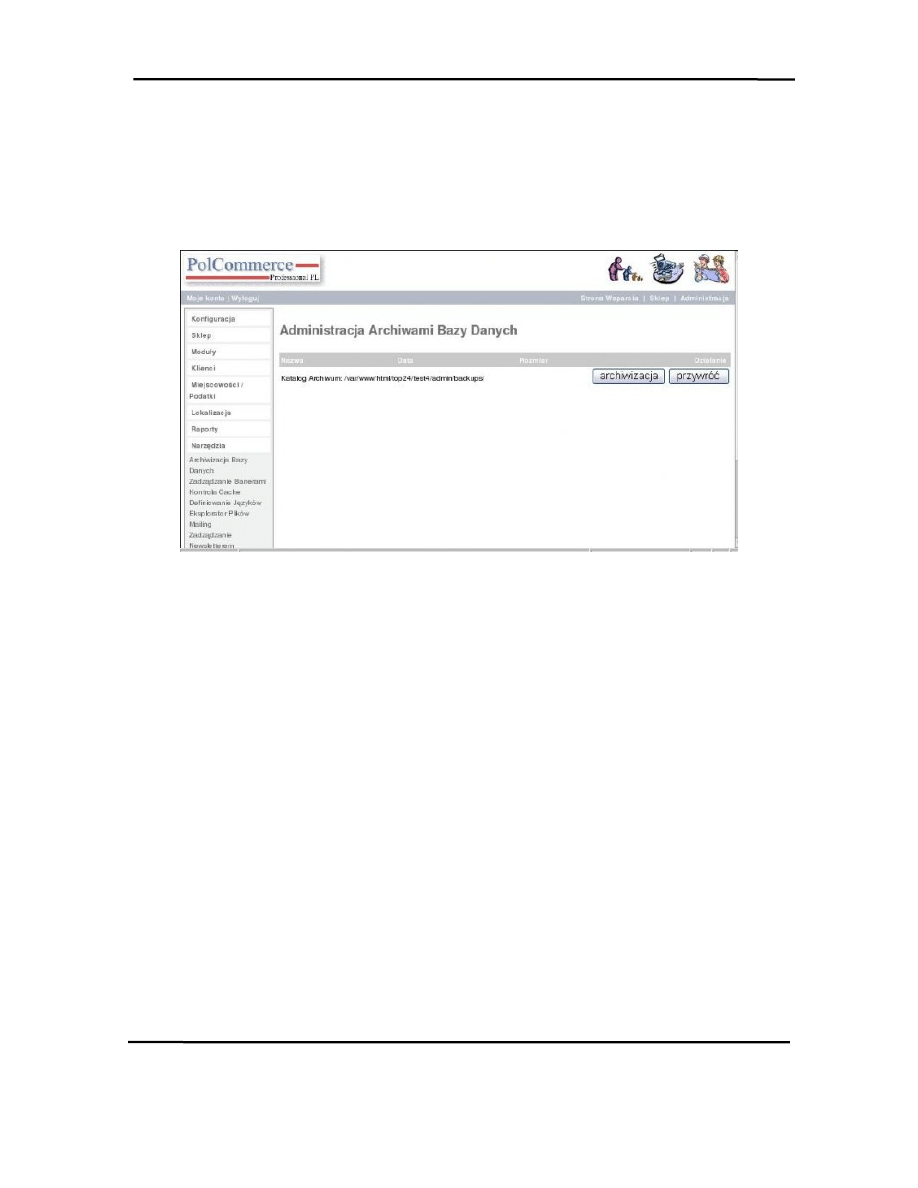
PolCommerce Professional – polska wersja osCommerce
© Altkomp Kraków – 2005
strona - 58 –
Narzędzia
Grupa narzędzi usprawniających zarządzanie sklepem.
Archiwizacja bazy danych
Rysunek 38 Zarządzanie kopiami bazy danych sklepu
Za pomocą tego narzędzia należy regularnie wykonywać kopie bazy danych.
Wykonane kopie najbezpieczniej jest przechowywać, albo na innym komputerze,
albo na wymiennych nośnikach, tak, aby w przypadku awarii serwera możliwe było
szybkie odzyskanie wszystkich danych i ponowne uruchomienie sklepu.
Rozpowszechnianie podręcznika w jakiejkolwiek formie bez zgody wydawcy jest ZABRONIONE
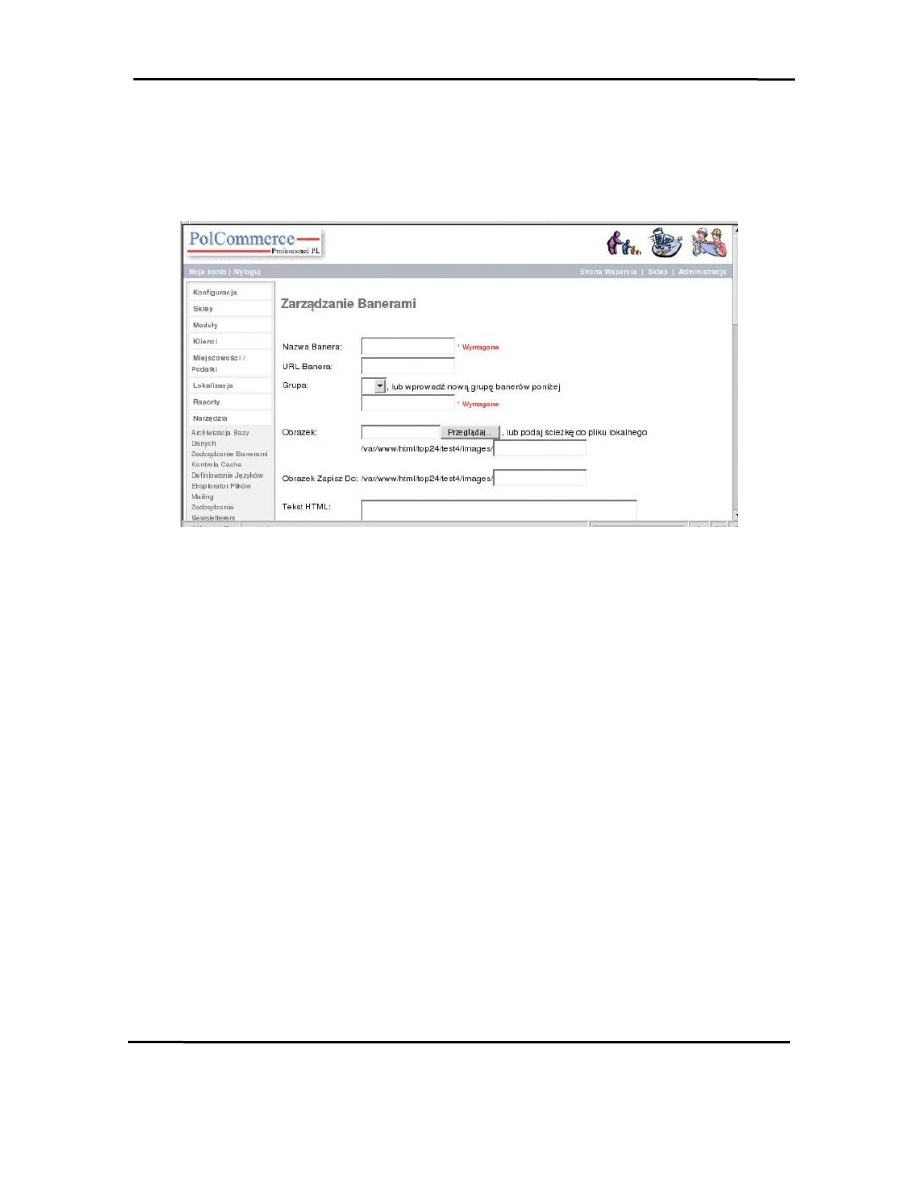
PolCommerce Professional – polska wersja osCommerce
© Altkomp Kraków – 2005
strona - 59 –
Zarządzanie banerami
Rysunek 39 Zarządzanie banerami na stronach sklepu
To narzędzie umożliwia zdefiniowanie banerów reklamowych prezentowanych na
stronach naszego sklepu. Może to być forma dodatkowego zarobku dla właściciela
sklepu. Narzędzie posiada możliwość zdefiniowania okresu lub ilości odsłon
danego banera, jak również posiada system dokładnie informujący o przebiegu
kampanii reklamowej.
Rozpowszechnianie podręcznika w jakiejkolwiek formie bez zgody wydawcy jest ZABRONIONE
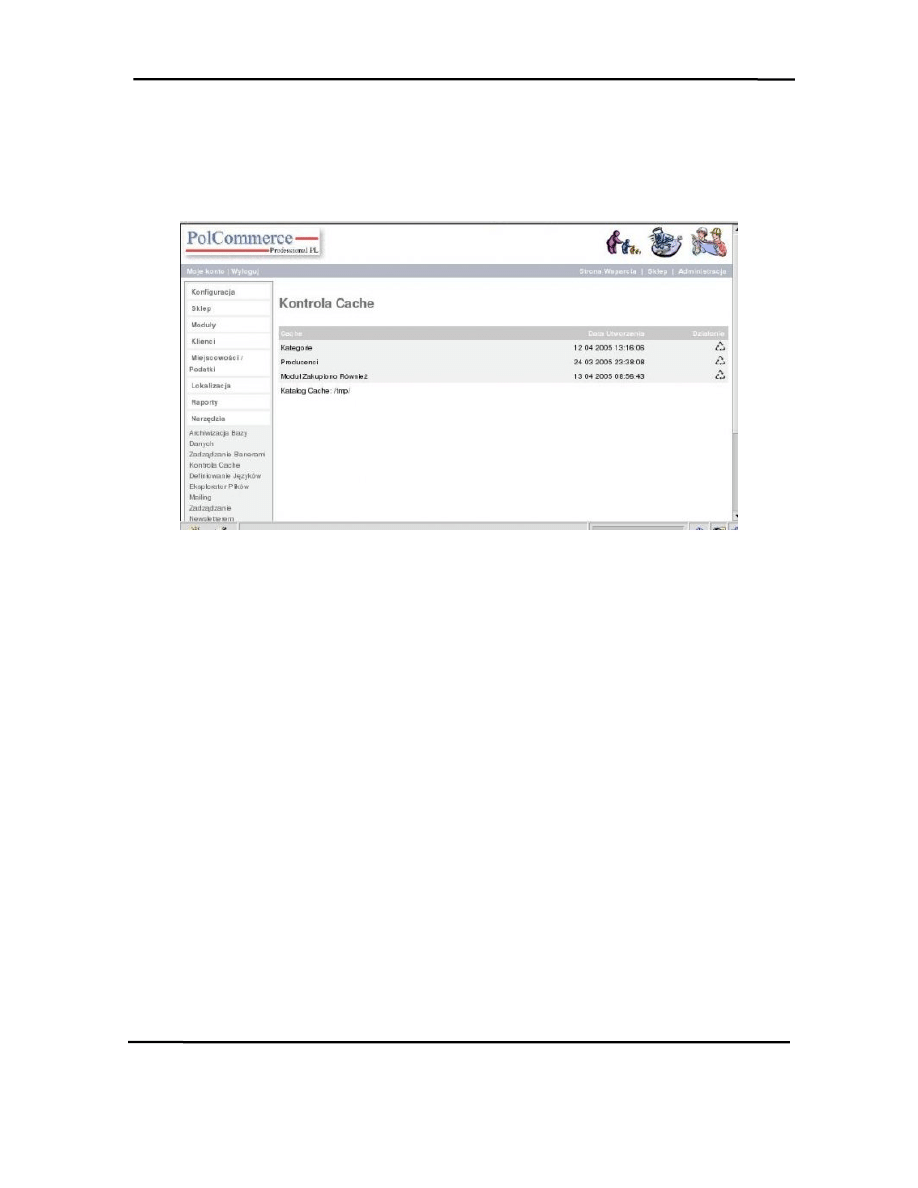
PolCommerce Professional – polska wersja osCommerce
© Altkomp Kraków – 2005
strona - 60 –
Kontrola Cache
Rysunek 40 Zarządzanie pamięcią podręczną
Okno umożliwia zarządzanie plikami pamięci podręcznej prezentowanych stron.
Opcje dostępne są pod warunkiem uruchomienia korzystania z pamięci podręcznej
w podstawowych opcjach konfiguracyjnych sklepu.
Definiowanie języków
Rozpowszechnianie podręcznika w jakiejkolwiek formie bez zgody wydawcy jest ZABRONIONE
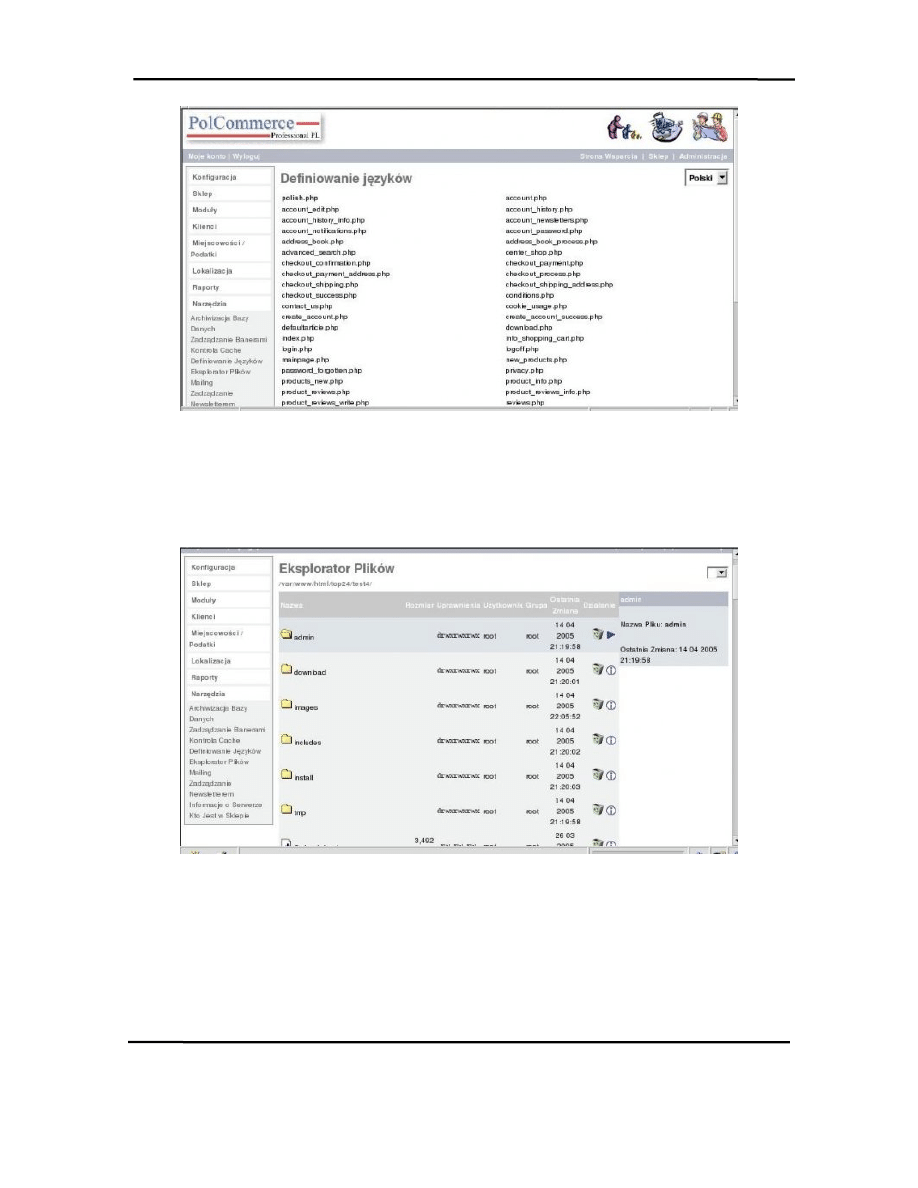
PolCommerce Professional – polska wersja osCommerce
© Altkomp Kraków – 2005
strona - 61 –
Rysunek 41 Edycja plików językowych
Narzędzie umożliwia edycję wszystkich plików językowych wybranego języka.
Eksplorator plików
Rysunek 42 Eksplorator plików
W tym oknie możemy dokonać edycji wszystkich plików programu.
Mailing
Rozpowszechnianie podręcznika w jakiejkolwiek formie bez zgody wydawcy jest ZABRONIONE
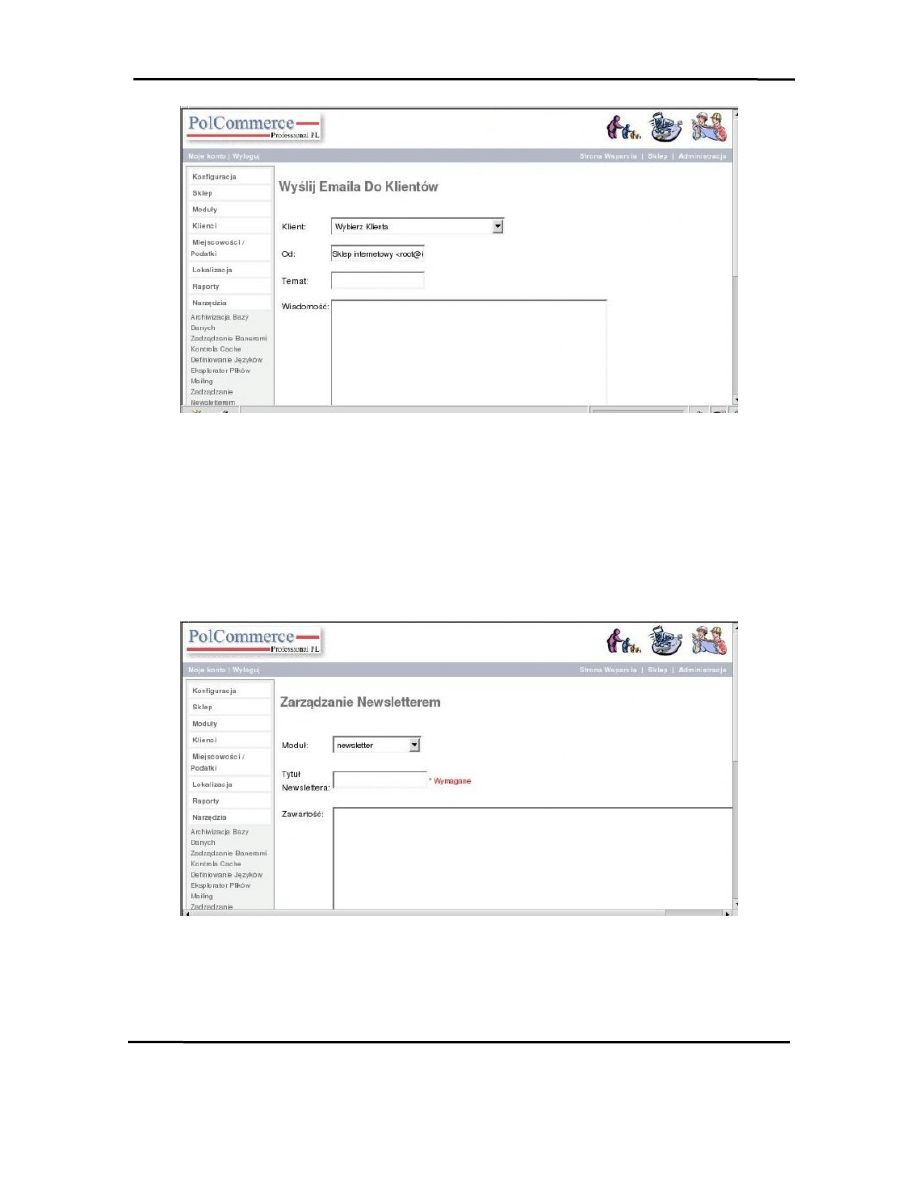
PolCommerce Professional – polska wersja osCommerce
© Altkomp Kraków – 2005
strona - 62 –
Rysunek 43 Opracowywanie i wysyłka e-maili do klientów
Narzędzie umożliwia wysyłanie zbiorczych wiadomości e-mail do naszych
klientów. W przeglądarkach IE od wersji 5.5 możliwość korzystania z
wbudowanego edytora HTML.
Zarządzanie Newsletterem
Rysunek 44 Tworzenie i zarządzanie wysyłką biuletynu
Rozpowszechnianie podręcznika w jakiejkolwiek formie bez zgody wydawcy jest ZABRONIONE
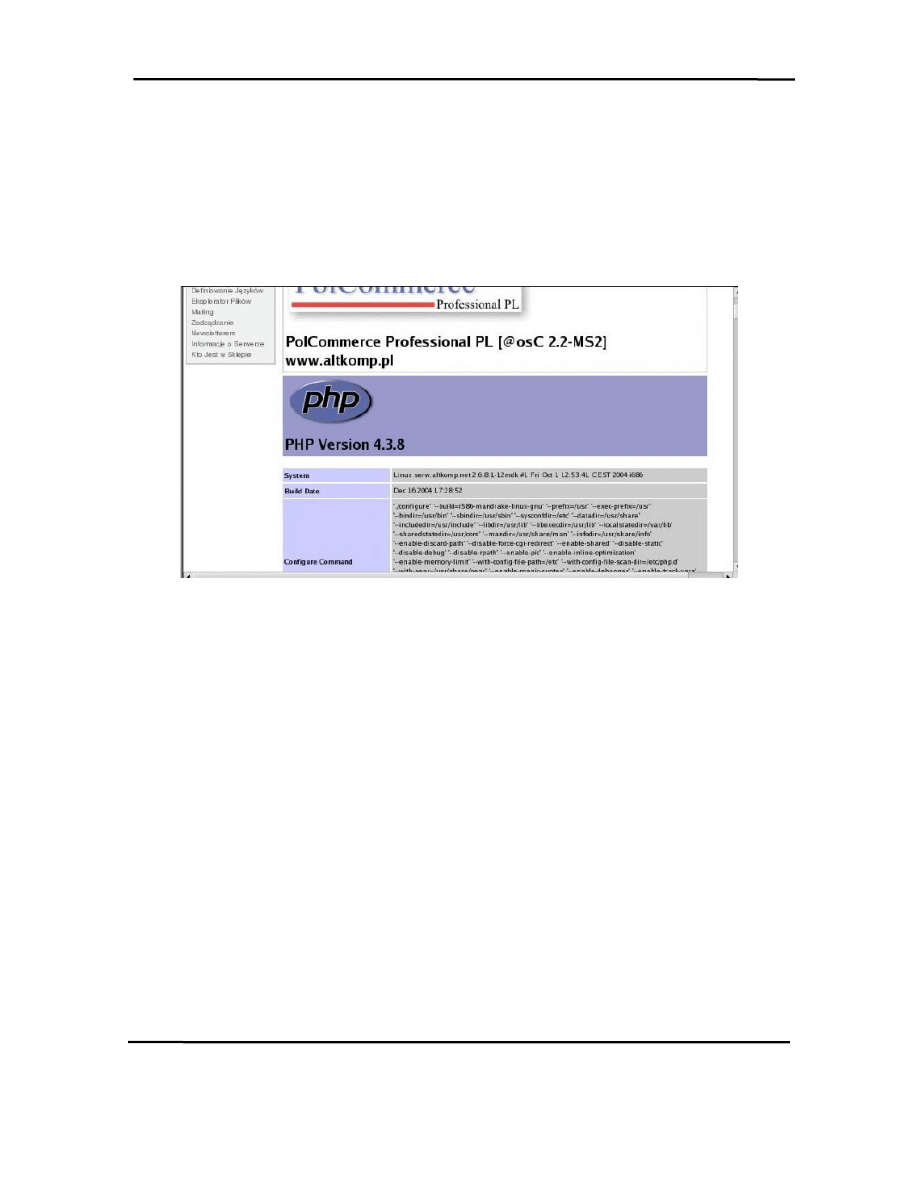
PolCommerce Professional – polska wersja osCommerce
© Altkomp Kraków – 2005
strona - 63 –
Narzędzie umożliwia tworzenie i wysyłanie biuletynu informacyjnego
(Newslettera) do klientów sklepu. W przeglądarkach IE od wersji 5.5 można
korzystać z wbudowanego edytora HTML.
Informacje o serwerze
Rysunek 45 Okno szczegółowych informacji o serwerze
W tym oknie masz możliwość zapoznać się ze wszystkimi informacjami na temat
serwera, na którym sklep jest zainstalowany. Wiedza na temat poszczególnych
ustawień serwera może być nieocenioną pomocą w przypadku problemów z
uruchomieniem lub prawidłowym funkcjonowaniem oprogramowania.
Kto jest w sklepie
Rozpowszechnianie podręcznika w jakiejkolwiek formie bez zgody wydawcy jest ZABRONIONE
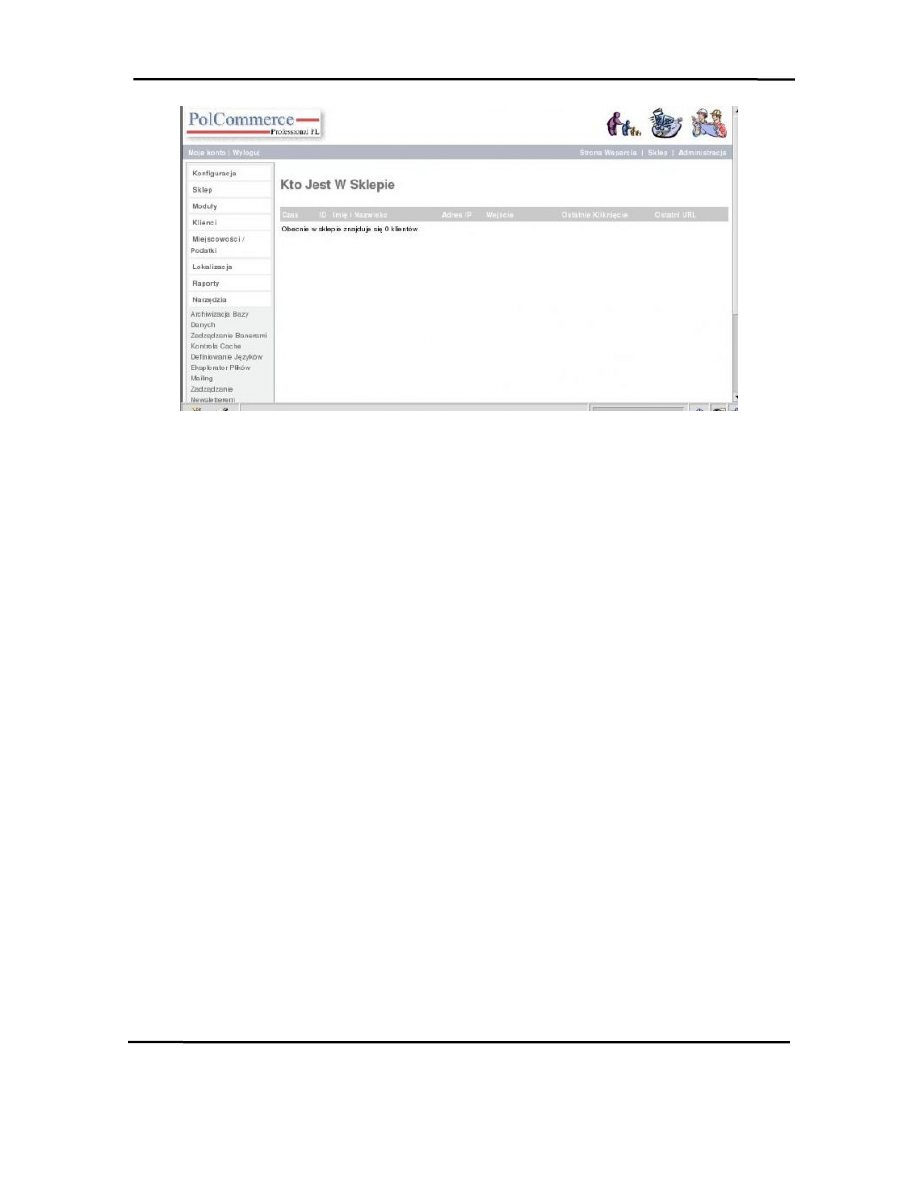
PolCommerce Professional – polska wersja osCommerce
© Altkomp Kraków – 2005
strona - 64 –
Rysunek 46 Okno informacji o klientach
W tym oknie wyświetlane są szczegółowe informacje o klientach aktualnie
przeglądających ofertę sklepu.
Jak zmienić obrazek z logo sklepu?
Najprostszym sposobem na zmianę obrazka z logo sklepu jest przygotowanie
grafiki o maksymalnych wymiarach 300 x 70 pikseli w jakimkolwiek programie
graficznym umożliwiającym zapisanie utworzonego pliku w formacie .gif.
Stworzony obrazek należy nazwać oscommerce.gif , oraz utworzyć jego kopię
nazwaną osCommerceProfessional.gif , po czym obydwa obrazki należy skopiować
do następującego katalogu:
/katalog główny sklepu/images/ -> (należy nadpisać istniejące obrazki o tych
samych co przygotowane nazwach)
Dodatkowo obrazek oscommerce.gif należy skopiować do katalogu:
/katalog główny sklepu/admin/images/ -> (również i w tym katalogu nadpisujemy
istniejący obrazek na własny)
Rozpowszechnianie podręcznika w jakiejkolwiek formie bez zgody wydawcy jest ZABRONIONE
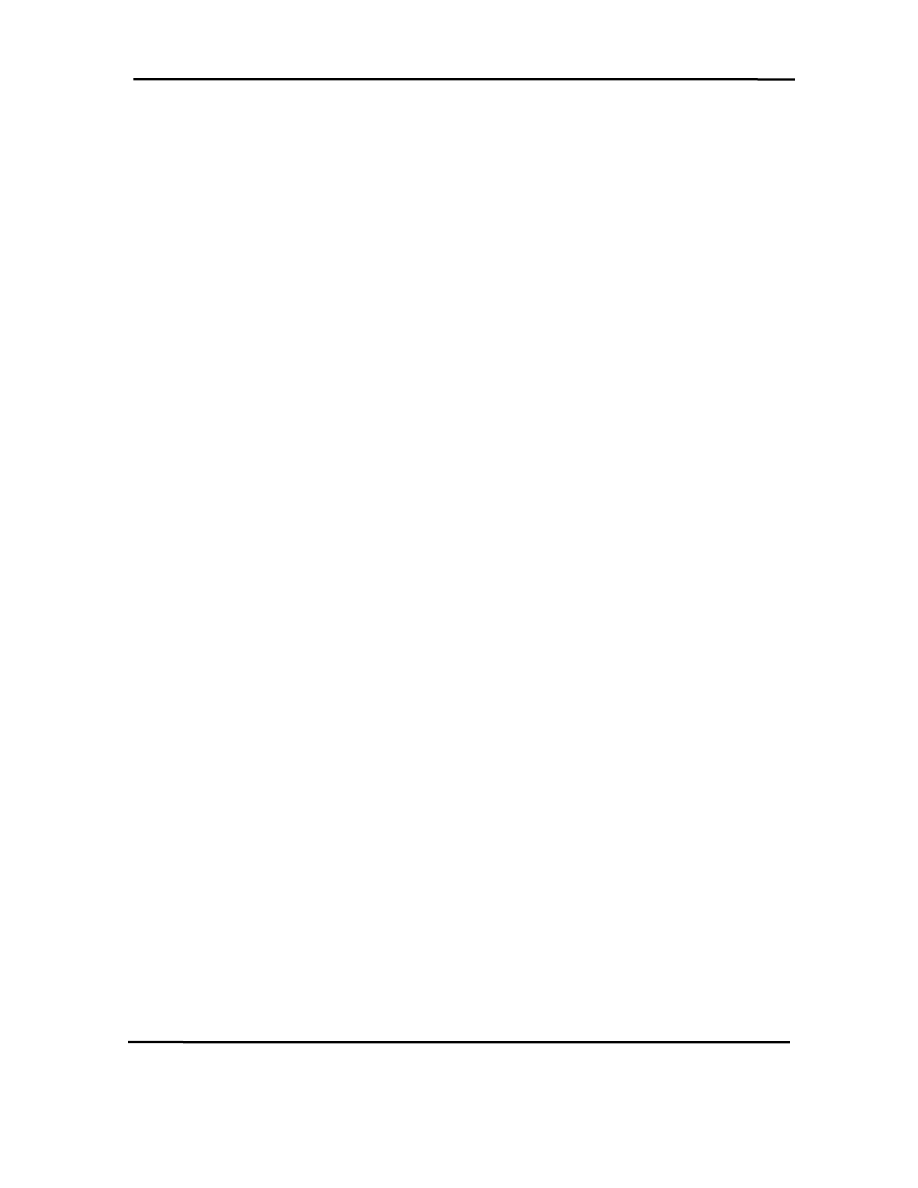
PolCommerce Professional – polska wersja osCommerce
© Altkomp Kraków – 2005
strona - 65 –
Rozpowszechnianie podręcznika w jakiejkolwiek formie bez zgody wydawcy jest ZABRONIONE
Egzemplarz jest własnością nabywcy nr. A56431Tg2
Od tej chwili, tak na stronach sklepu, jak i w panelu administracyjnym
prezentowane będzie przygotowane przez nas własne logo sklepu.
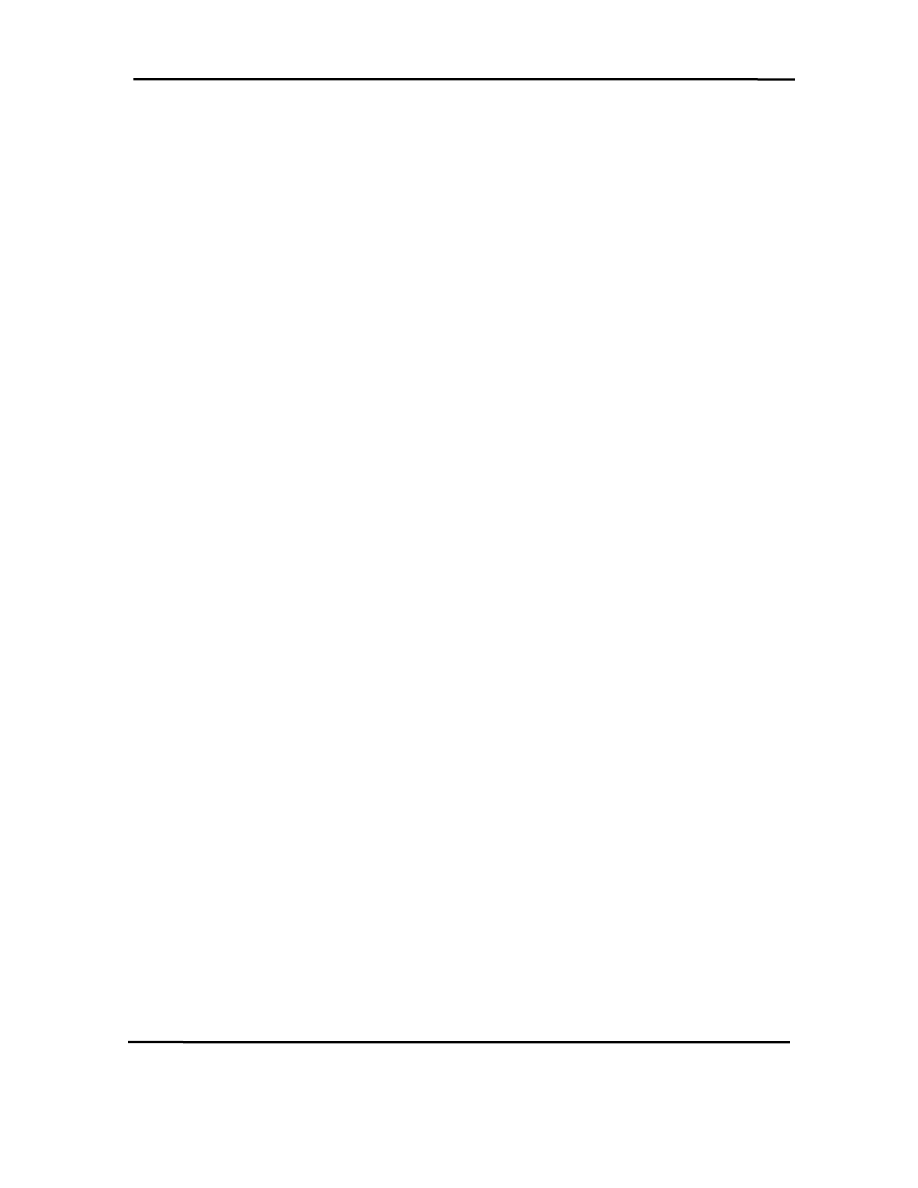
PolCommerce Professional – polska wersja osCommerce
© Altkomp Kraków – 2005
strona - 66 –
Rozpowszechnianie podręcznika w jakiejkolwiek formie bez zgody wydawcy jest ZABRONIONE
Egzemplarz jest własnością nabywcy nr. A56431Tg2
Zaawansowane rozwiązania
W tym rozdziale zaprezentujemy sposoby dopasowania oprogramowania sklepu do
własnych potrzeb. Wszystkie operacje opisane dalej nie wymagają jakichś
specjalnych umiejętności czy też znajomości zasad programowania, niemniej
jednak pragniemy zwrócić uwagę na fakt, iż dokonywane tutaj zmiany mają
bezpośredni wpływ na stabilność i poprawność działania całego sklepu.
Jednakże dokładne dostosowanie się do podanych przez nas rozwiązań pozwoli na
osiągnięcie zamierzonego efektu.
Prosty sposób na dodanie nowej strony informacyjnej z
odnośnikiem w boxie „Informacje”
W boxie „Informacje” znajdują się podstawowe informacje o sposobie wysyłki,
warunkach sprzedaży itp. Jeśli jednak chcielibyśmy zamieścić jakieś dodatkowe
informacje na temat naszego sklepu lub naszej firmy, okaże się że przydałaby się
kolejna strona wraz oczywiście z odnośnikiem z boxu „Informacje”. Stworzenie
takiej strony nie powinno nikomu sprawić większego problemu, pod warunkiem
oczywiście że ściśle będzie stosował się do przedstawionego poniżej schematu
działania.
A więc kolejno wykonujemy następujące czynności:
• W głównym katalogu sklepu tworzymy kopię znajdującego się tam pliku
„shipping.php” i zapisujemy w tym samym katalogu pod zmienioną nazwą
np. „about_us.php”
• Otwieramy utworzony plik „about_us.php” w edytorze tekstu, odszukujemy
następujące linie:
require('includes/application_top.php');
require(DIR_WS_LANGUAGES . $language . '/' . FILENAME_SHIPPING );
$breadcrumb->add(NAVBAR_TITLE, tep_href_link(FILENAME_SHIPPING ));
i zamieniamy ich treść na poniższą:
require('includes/application_top.php');
require(DIR_WS_LANGUAGES . $language . '/' . FILENAME_ABOUT_US );
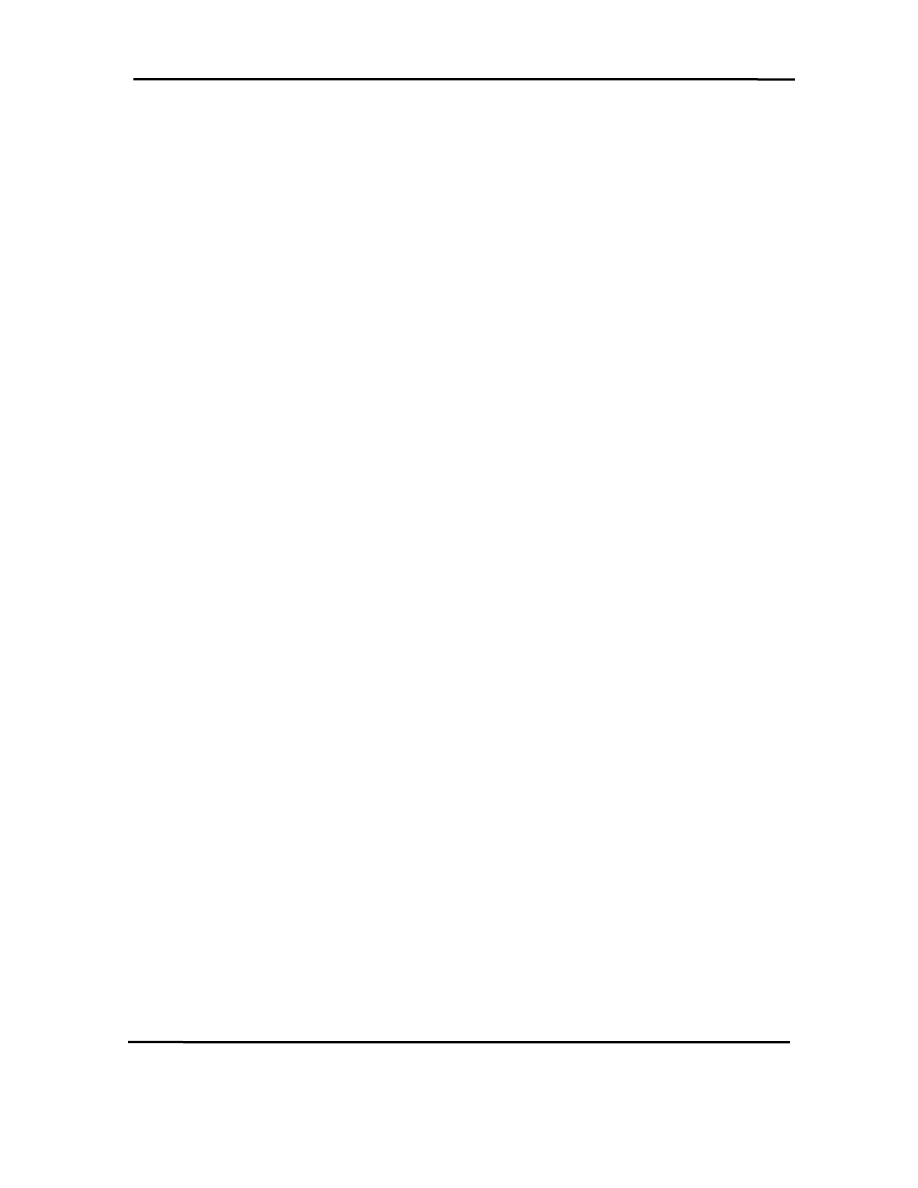
PolCommerce Professional – polska wersja osCommerce
© Altkomp Kraków – 2005
strona - 67 –
Rozpowszechnianie podręcznika w jakiejkolwiek formie bez zgody wydawcy jest ZABRONIONE
Egzemplarz jest własnością nabywcy nr. A56431Tg2
$breadcrumb->add(NAVBAR_TITLE, tep_href_link(FILENAME_ABOUT_US
));
po czym zapisujemy zmieniony plik.
• Odszukujemy plik „filenames.php” znajdujący się w podkatalogu
„/includes/” głównego katalogu sklepu, otwieramy go w edytorze i przed
znacznikiem „?>” dopisujemy poniższą linię:
define('FILENAME_ABOUT_US', 'about_us.php');
następnie zapisujemy edytowany plik.
• Następnie wchodzimy do podkatalogu: /katalog główny
sklepu/includes/languages/polish/ i odszukujemy plik „shipping.php” ,
tworzymy jego kopię i zapisujemy w tym samym podkatalogu pod nazwą
zmienioną na „about_us.php” , po czym otwieramy nowo utworzony plik w
edytorze tekstu i dokonujemy niżej zaprezentowanych zmian:
define('NAVBAR_TITLE', 'Wysyłka i Zwroty');
define('HEADING_TITLE', 'Wysyłka i Zwroty');
define('TEXT_INFORMATION', 'Tutaj wstaw informację o wysyłce i zwrotach');
zmieniamy na:
define('NAVBAR_TITLE', 'Informacje o Firmie');
define('HEADING_TITLE', 'Informacje o Firmie');
define('TEXT_INFORMATION', 'Tutaj wstaw informacje o firmie');
po czym zapisujemy plik.
• Kolejną czynnością jest edycja pliku „polish.php” znajdującego się w
następującym podkatalogu: /katalog główny sklepu/includes/languages/ .
Otwieramy go w edytorze tekstu i odnajdujemy poniżej prezentowane linie:
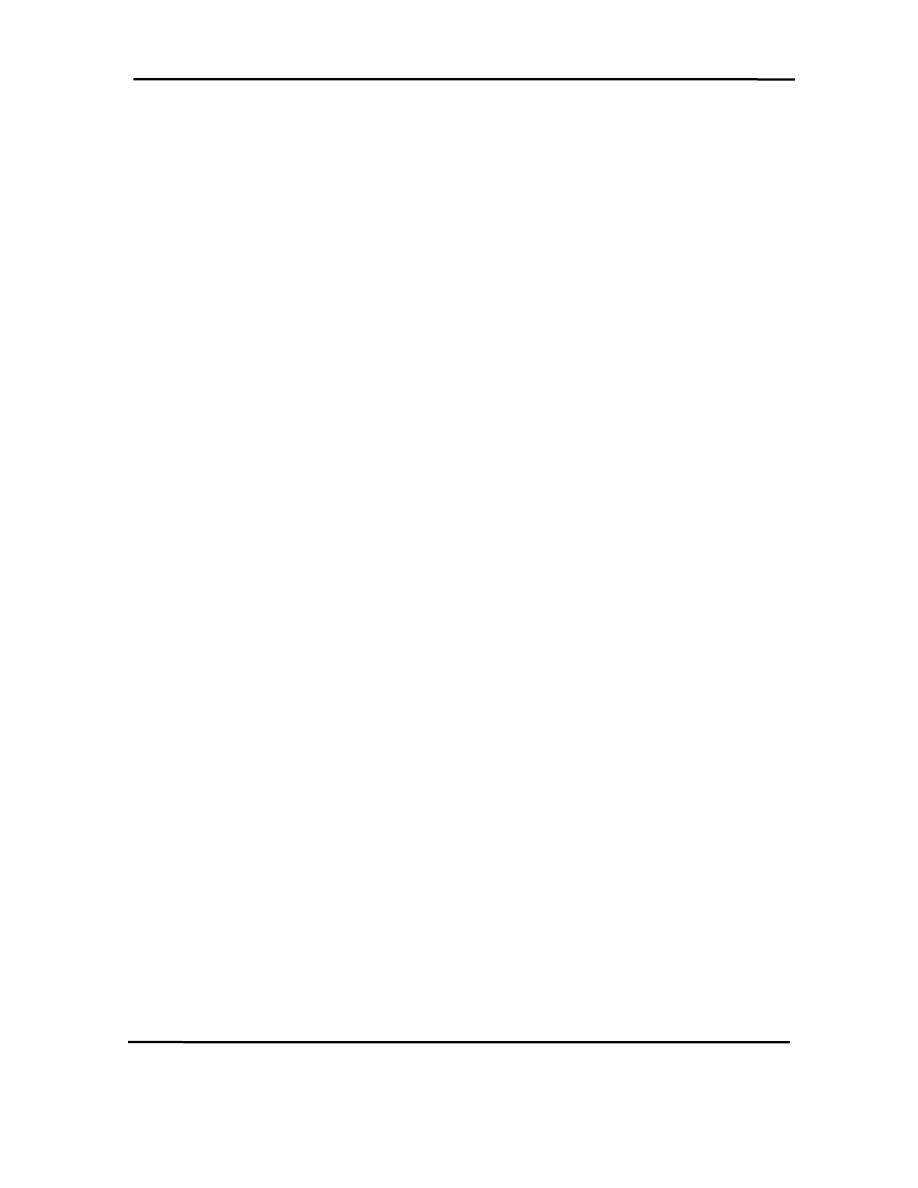
PolCommerce Professional – polska wersja osCommerce
© Altkomp Kraków – 2005
strona - 68 –
Rozpowszechnianie podręcznika w jakiejkolwiek formie bez zgody wydawcy jest ZABRONIONE
Egzemplarz jest własnością nabywcy nr. A56431Tg2
// information box text in includes/boxes/information.php
define('BOX_HEADING_INFORMATION', 'Informacje');
define('BOX_INFORMATION_PRIVACY', 'Bezpieczeństwo');
define('BOX_INFORMATION_CONDITIONS', 'Korzystanie z Serwisu');
define('BOX_INFORMATION_SHIPPING', 'Wysyłka i Zwroty');
define('BOX_INFORMATION_CONTACT', 'Kontakt');
i dopisujemy kolejną linię o treści:
define(‘BOX_INFORMATION_ABOUT_US’, ‘Informacje o Firmie’);
po czym zapisujemy plik.
Jeśli korzystamy z innych języków w sklepie, wszystkich zmian w plikach
językowych musimy dokonać dla każdego języka osobno.
• Ostatnią już czynnością będzie dodanie odnośnika do nowo utworzonej
strony w boxie „Informacje” naszego sklepu. Odszukujemy plik
„information.php” znajdujący się w następującym podkatalogu: /katalog
główny sklepu/includes/boxes/ , otwieramy go w edytorze tekstu,
odszukujemy niżej prezentowane linie:
'<a href="' . tep_href_link(FILENAME_SHIPPING, '', 'NONSSL') . '">' .
BOX_INFORMATION_SHIPPING . '</a><br>' .
'<a href="' . tep_href_link(FILENAME_PRIVACY, '', 'NONSSL') . '">' .
BOX_INFORMATION_PRIVACY . '</a><br>' .
'<a href="' . tep_href_link(FILENAME_CONDITIONS, '', 'NONSSL') . '">' .
BOX_INFORMATION_CONDITIONS . '</a><br>' .
'<a href="' . tep_href_link(FILENAME_CONTACT_US, '', 'NONSSL') . '">' .
BOX_INFORMATION_CONTACT . '</a>'
);
i dopisujemy odnośnik do nowej strony, w taki sposób, aby grupa odnośników
wyglądała tak jak prezentowana poniżej:
'<a href="' . tep_href_link(FILENAME_SHIPPING, '', 'NONSSL') . '">' .
BOX_INFORMATION_SHIPPING . '</a><br>' .
'<a href="' . tep_href_link(FILENAME_PRIVACY, '', 'NONSSL') . '">' .
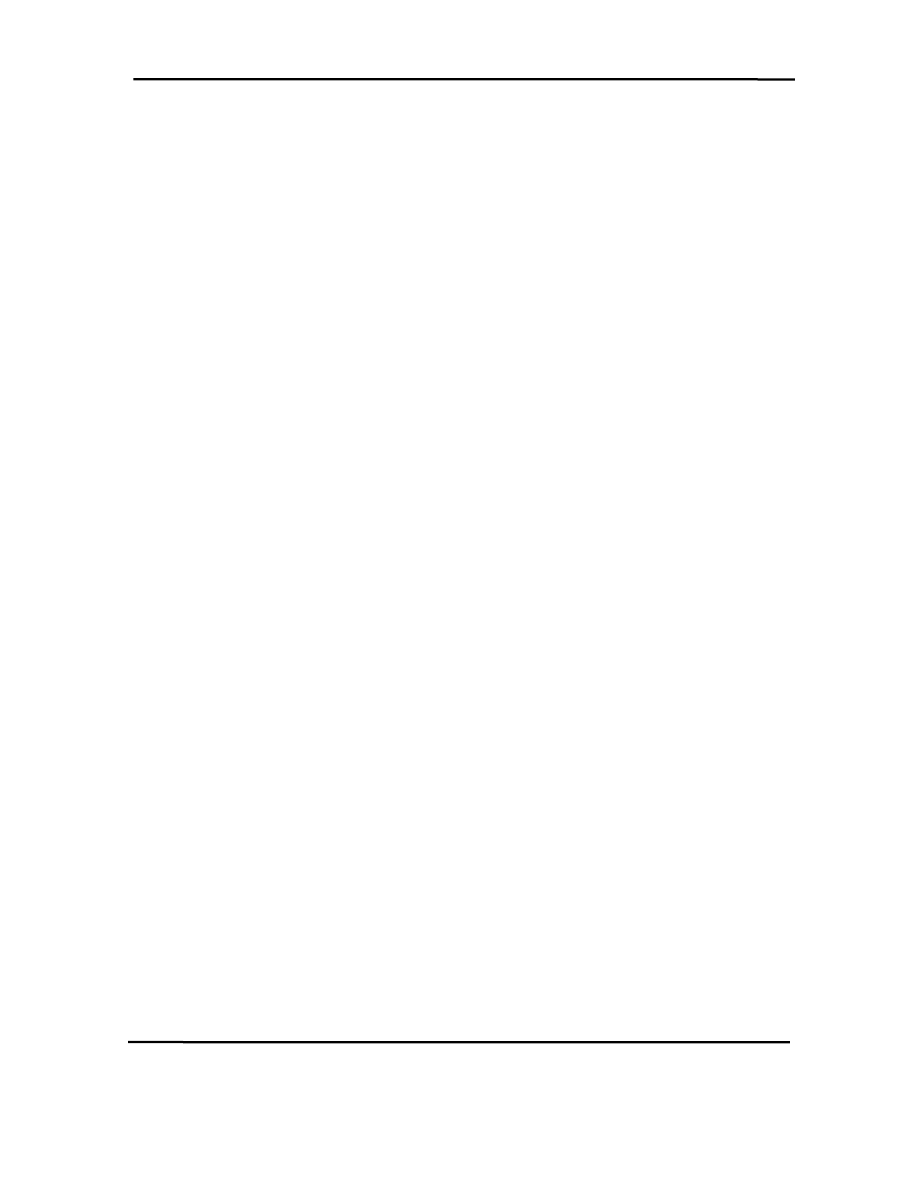
PolCommerce Professional – polska wersja osCommerce
© Altkomp Kraków – 2005
strona - 69 –
Rozpowszechnianie podręcznika w jakiejkolwiek formie bez zgody wydawcy jest ZABRONIONE
Egzemplarz jest własnością nabywcy nr. A56431Tg2
BOX_INFORMATION_PRIVACY . '</a><br>' .
'<a href="' . tep_href_link(FILENAME_CONDITIONS, '', 'NONSSL') . '">' .
BOX_INFORMATION_CONDITIONS . '</a><br>' .
'<a href="' . tep_href_link(FILENAME_CONTACT_US, '', 'NONSSL') . '">' .
BOX_INFORMATION_CONTACT . '</a><br>' .
'<a href="' . tep_href_link(FILENAME_ABOUT_US, '', 'NONSSL') . '">' .
BOX_INFORMATION_ABOUT_US . '</a>'
);
I to już wszystko. Od tego momentu możemy cieszyć się nową stroną informacyjną
w naszym sklepie, która oczywiście wcale nie musi nazywać się „Informacje o
Firmie”, lecz tak jak tego potrzebujemy.
Jeżeli po wykonaniu wszystkich wyżej opisanych czynności na stronie sklepu
wyświetlany jest komunikat błędu, oznacza to, iż niezbyt dokładnie zastosowałeś
się do naszej porady. Nie pozostaje w tym momencie nic innego jak dokładne
przejrzenie wszystkich wykonywanych zmian w plikach i odszukanie miejsc, gdzie
o czymś zapomniałeś, pominąłeś jakiś znak, lub np. zamiast kropki wstawiłeś
przecinek lub odwrotnie.
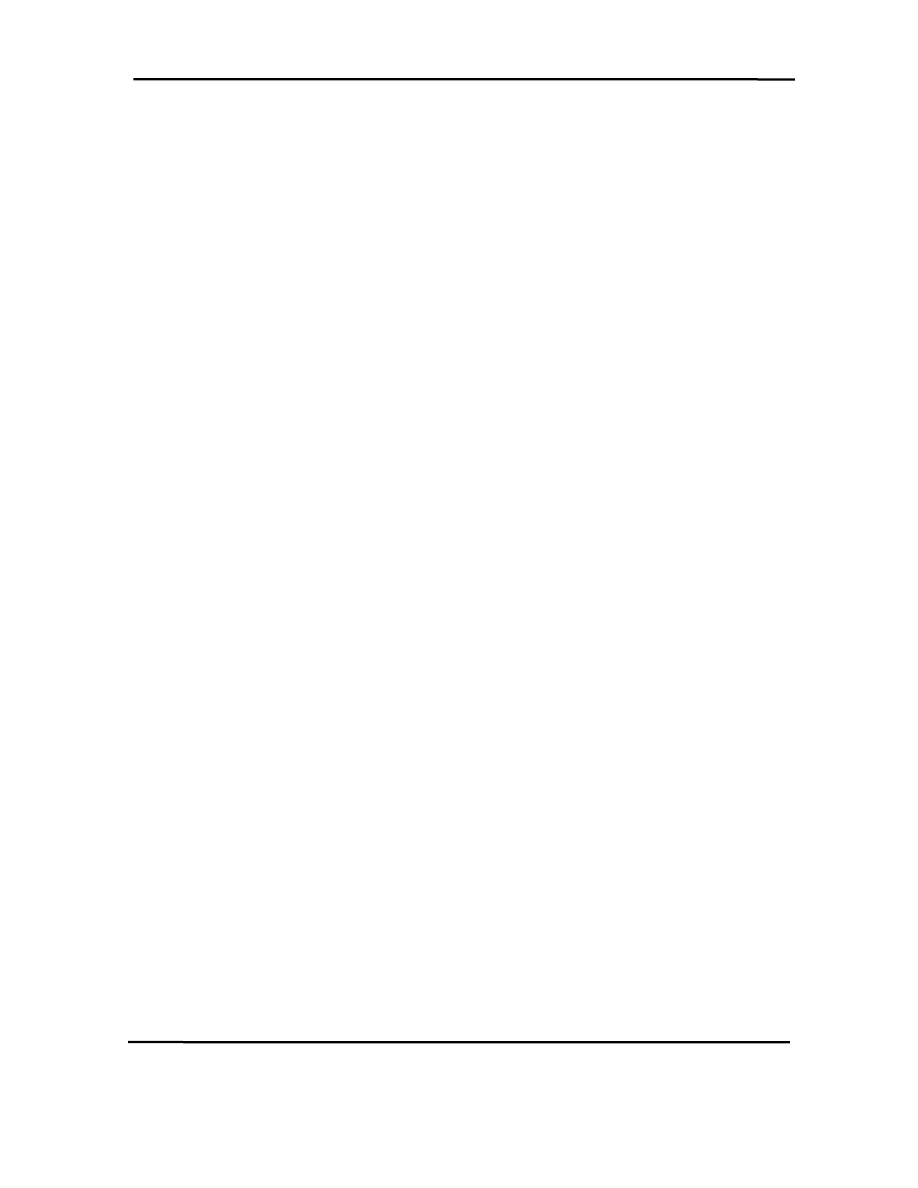
PolCommerce Professional – polska wersja osCommerce
© Altkomp Kraków – 2005
strona - 70 –
Rozpowszechnianie podręcznika w jakiejkolwiek formie bez zgody wydawcy jest ZABRONIONE
Egzemplarz jest własnością nabywcy nr. A56431Tg2
Dodajemy nowy Box na stronach sklepu
Niejednokrotnie może być potrzeba umieszczenia dodatkowego boxu na stronach
sklepu, np. z odnośnikami do ciekawych stron w sieci. Poniżej opiszemy jak w
bardzo prosty sposób taki box utworzyć.
• Wchodzimy do podkatalogu: /katalog główny sklepu/ includes/boxes/ i
wykonujemy kopię pliku „information.php” , którą zapisujemy w tym
samym podkatalogu pod zmienioną nazwą np. „linki.php” . Następnie nowo
utworzony plik otwieramy w edytorze tekstu i następujące fragment:
<!-- information //-->
<tr>
<td>
<?php
$info_box_contents = array();
$info_box_contents[] = array('text' => BOX_HEADING_INFORMATION);
new infoBoxHeading($info_box_contents, false, false);
$info_box_contents = array();
$info_box_contents[] = array('text' => '<a href="' .
tep_href_link(FILENAME_SHIPPING) . '">' . BOX_INFORMATION_SHIPPING
. '</a><br>' .
'<a href="' . tep_href_link(FILENAME_PRIVACY) . '">'
. BOX_INFORMATION_PRIVACY . '</a><br>' .
'<a href="' . tep_href_link(FILENAME_CONDITIONS) .
'">' . BOX_INFORMATION_CONDITIONS . '</a><br>' .
'<a href="' . tep_href_link(FILENAME_CONTACT_US)
. '">' . BOX_INFORMATION_CONTACT . '</a><br>' .
'<a href="' . tep_href_link(FILENAME_SITEMAP) . '">'
. BOX_INFORMATION_SITEMAP . '</a>');
new infoBox($info_box_contents);
?>
</td>
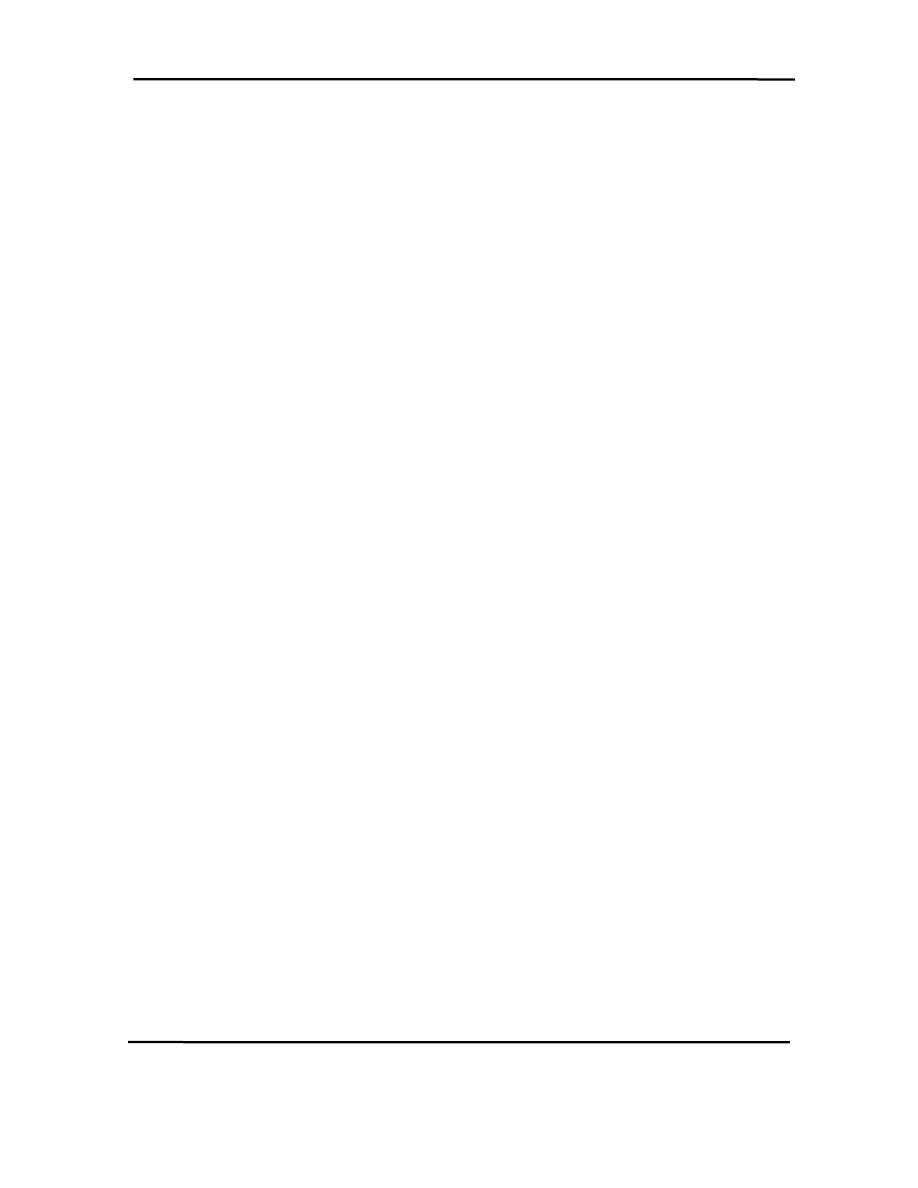
PolCommerce Professional – polska wersja osCommerce
© Altkomp Kraków – 2005
strona - 71 –
Rozpowszechnianie podręcznika w jakiejkolwiek formie bez zgody wydawcy jest ZABRONIONE
Egzemplarz jest własnością nabywcy nr. A56431Tg2
</tr>
<!-- information_eof //-->
zastępujemy poniżej prezentowanym:
<!-- my_linki_box //-->
<tr>
<td>
<?php
$info_box_contents = array();
$info_box_contents[] = array('text' => 'Ciekawe strony w sieci');
new infoBoxHeading($info_box_contents, false, false);
$info_box_contents = array();
$info_box_contents[] = array('text' => 'Tutaj, zamiast tego tekstu wstaw odnośniki
do ciekawych stron. Pamiętaj, że musisz używać znaczników HTML do
formatowania tekstu, oraz co jest najważniejsze, wszystkie wprowadzane
informacje muszą znajdować się pomiędzy apostrofami');
new infoBox($info_box_contents);
?>
</td>
</tr>
<!-- my_linki_box_eof //-->
po czym zapisz zmieniony plik.
• Następnie w odszukaj plik “column_left.php” lub “column_right.php” (w
zależności od tego w której kolumnie nowy box ma być wyświetlany) , które
znajdują się w podkatalogu “/includes/” głównego katalogu sklepu, otwórz
go w edytorze tekstu i dopisz nowy box według poniżej prezentowanego
przykładu:
<?php
require(DIR_WS_BOXES . 'categories.php');
require(DIR_WS_BOXES . 'manufacturers.php');
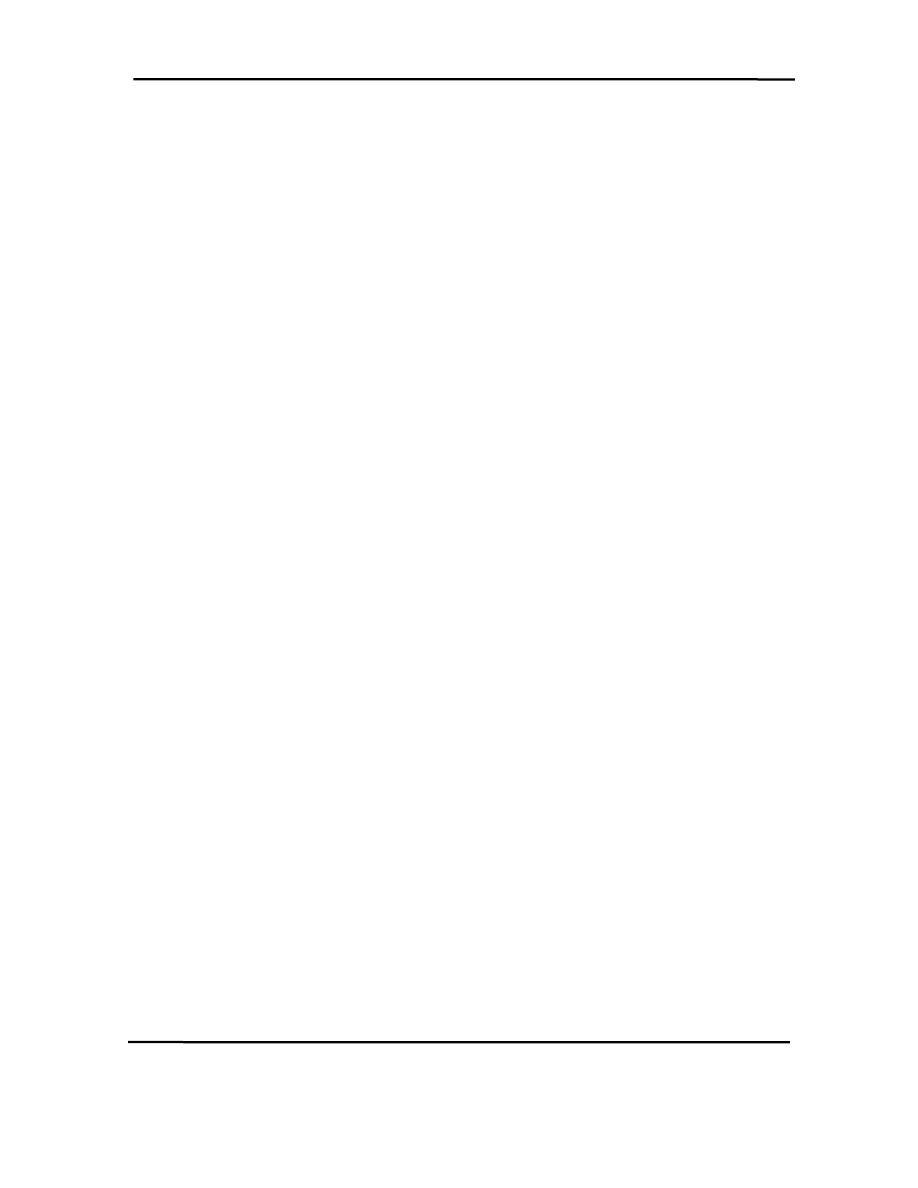
PolCommerce Professional – polska wersja osCommerce
© Altkomp Kraków – 2005
strona - 72 –
Rozpowszechnianie podręcznika w jakiejkolwiek formie bez zgody wydawcy jest ZABRONIONE
Egzemplarz jest własnością nabywcy nr. A56431Tg2
require(DIR_WS_BOXES . 'whats_new.php');
require(DIR_WS_BOXES . 'search.php');
require(DIR_WS_BOXES . 'linki.php');
require(DIR_WS_BOXES . 'information.php');
?>
po czym zapisz plik.
Kolejność, w jakiej wstawisz nowy box w pliku, jest odpowiednikiem kolejności
wyświetlania nowego boxa na stronach sklepu.
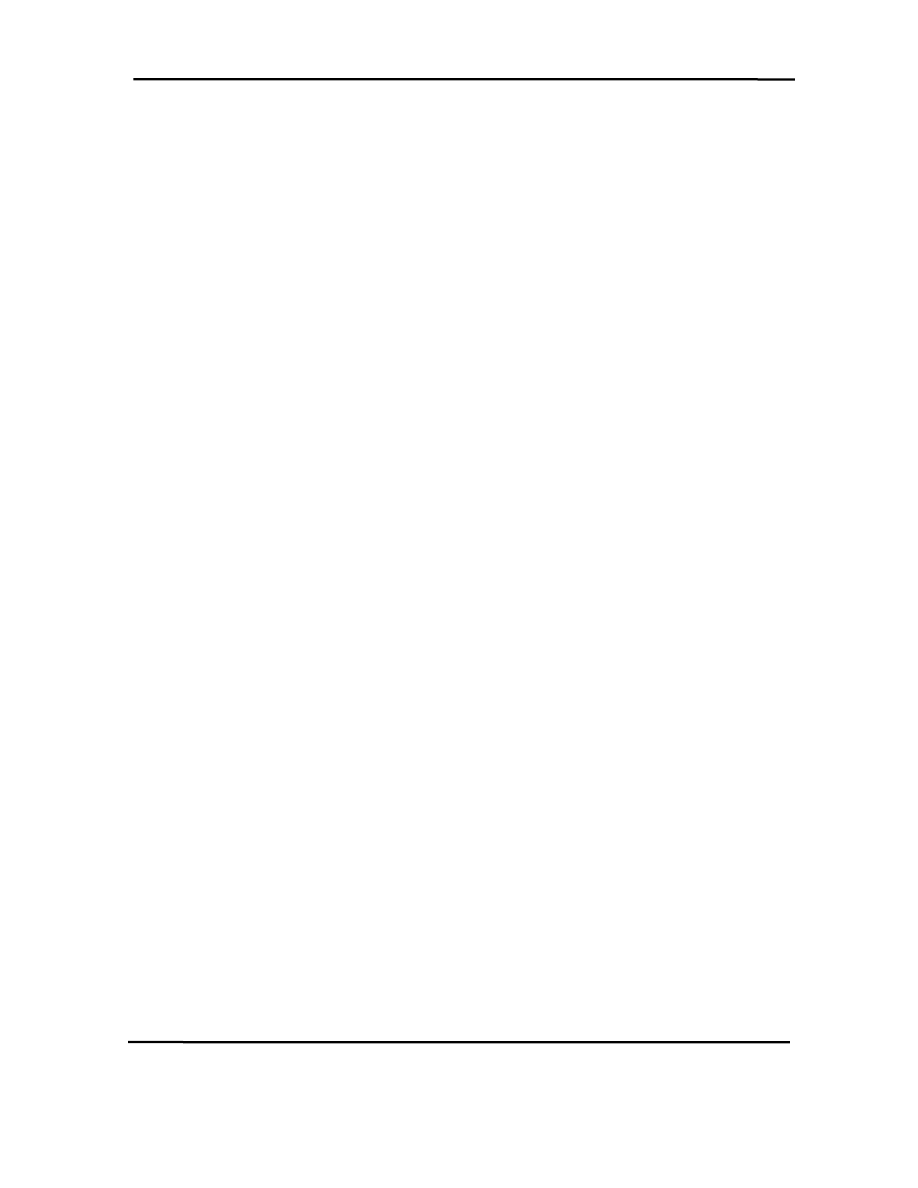
PolCommerce Professional – polska wersja osCommerce
© Altkomp Kraków – 2005
strona - 73 –
Rozpowszechnianie podręcznika w jakiejkolwiek formie bez zgody wydawcy jest ZABRONIONE
Egzemplarz jest własnością nabywcy nr. A56431Tg2
Jak ukryć box, aby nie był widoczny na stronach sklepu?
Jeśli chcemy, aby któryś ze standardowo umieszczonych w programie boxów nie
był wyświetlany na stronach sklepu, musimy wykonać następujące czynności:
• Odszukujemy plik „column_left.php” lub „column_right.php” (w zależności
od tego w której kolumnie box jest wyświetlany) znajdujący się w
podkatalogu „/includes/” głównego katalogu sklepu.
• Otwieramy plik w edytorze tekstu i odszukujemy nazwę boxa, który chcemy
ukryć
• Wstawiamy podwójny ukośnik na początku linii w której znajduje się nazwa
pliku boxa, tak jak prezentujemy to na poniższym przykładzie:
<?php
require(DIR_WS_BOXES . 'categories.php');
require(DIR_WS_BOXES . 'manufacturers.php');
// require(DIR_WS_BOXES . 'whats_new.php');
require(DIR_WS_BOXES . 'search.php');
require(DIR_WS_BOXES . 'information.php');
?>
• Zapisujemy zmieniony plik.
Od tej chwili box nie będzie widoczny na stronach sklepu, natomiast jeśli zajdzie
potrzeba jego ponownego wyświetlania, wystarczy usunąć ukośniki wstawione na
początek linii i wszystko wróci do stanu wyjściowego.
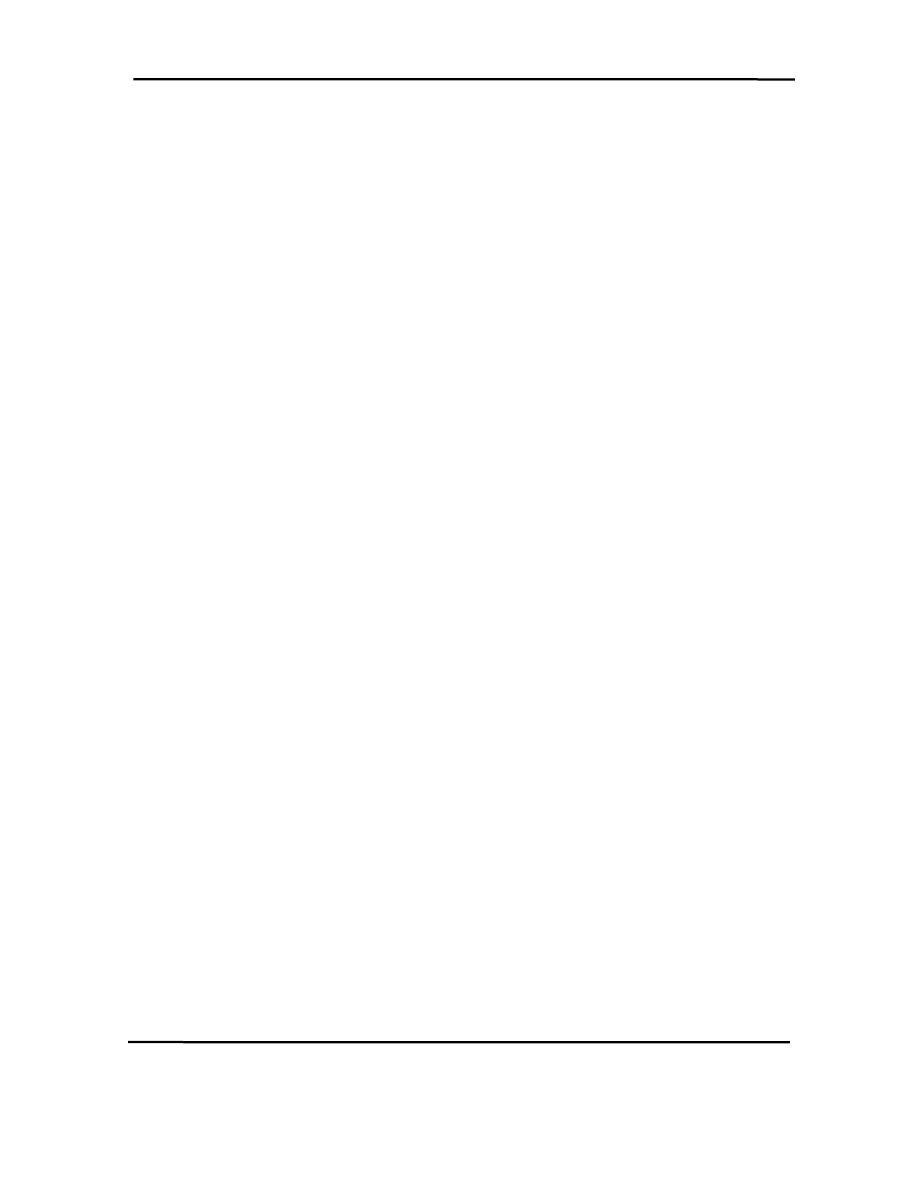
PolCommerce Professional – polska wersja osCommerce
© Altkomp Kraków – 2005
strona - 74 –
Rozpowszechnianie podręcznika w jakiejkolwiek formie bez zgody wydawcy jest ZABRONIONE
Egzemplarz jest własnością nabywcy nr. A56431Tg2
Wykaz załączonych ilustracji
Rysunek 1 Okno powitalne instalatora programu......................................................6
Rysunek 3 Konfiguracja dostępu do bazy danych .....................................................8
Rysunek 5 Okno potwierdzenia poprawności przeniesienia danych do bazy MySQL
Rysunek 6 Okno kontrolne poprawności danych konfiguracyjnych serwera WWW
Rysunek 7 Okno kontrolne poprawności danych konfiguracyjnych serwera MySQL
Rysunek 8 Zakończenie pracy instalatora oprogramowania sklepu ........................13
Rysunek 9 Okno logowania do Panelu Administracyjnego sklepu .........................14
Rysunek 10 Pierwsze logowanie Administratora sklepu - zmiana danych .............15
Rysunek 12 Podstawowe opcje konfiguracyjne.......................................................17
Rysunek 13 Dodawanie lub edycja istniejących kategorii produktów ....................29
Rysunek 15 Dodawanie nowego produktu do sklepu..............................................31
Rysunek 16 Zarządzanie cechami / atrybutami produktów .....................................33
Rysunek 18 Zarządzanie produktami polecanymi ...................................................36
Rysunek 19 Zarządzanie produktami oczekiwanymi ..............................................37
Rysunek 20 Zaawansowane możliwości importu i eksportu danych ......................38
Rysunek 21 Dane bazy sklepu edytowane w arkuszu Excela..................................39
Rysunek 22 Zarządzanie recenzjami towarów.........................................................42
Rysunek 24 Zarządzanie modułami wysyłki towarów ............................................44
Rysunek 25 Ustalanie zasad realizacji zamówień....................................................45
Rysunek 28 Lista obsługiwanych przez sklep krajów .............................................48
Rysunek 29 Zarządzanie strefami/województwami ................................................49
Rysunek 31 Zarządzanie stawkami podatków .........................................................50
Rysunek 32 Zarządzanie walutami dostępnymi w sklepie ......................................51
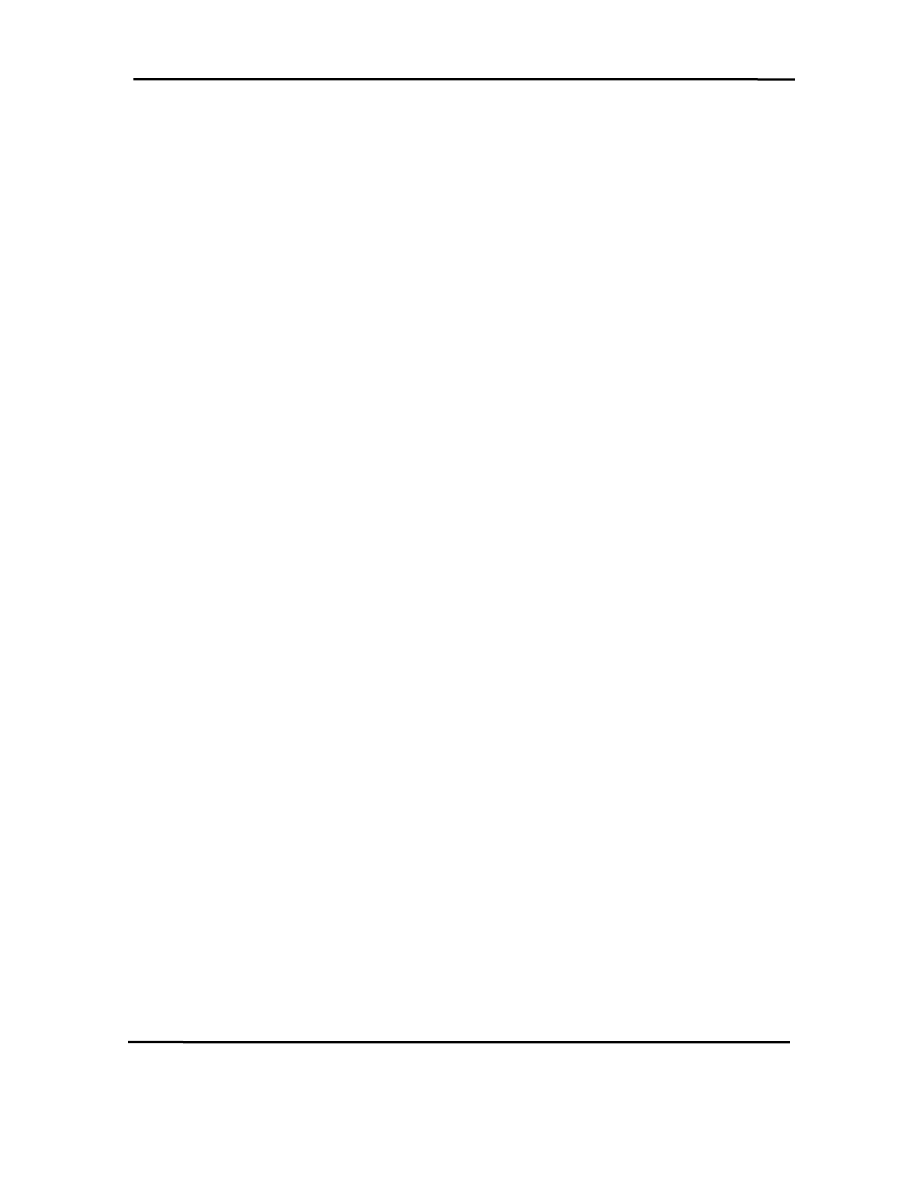
PolCommerce Professional – polska wersja osCommerce
© Altkomp Kraków – 2005
strona - 75 –
Rozpowszechnianie podręcznika w jakiejkolwiek formie bez zgody wydawcy jest ZABRONIONE
Egzemplarz jest własnością nabywcy nr. A56431Tg2
Rysunek 33 Zarządzanie językami obsługiwanymi w sklepie ................................52
Rysunek 34 Zarządzanie statusami zamówień.........................................................54
Rysunek 35 Raporty - Najczęściej wyświetlane produkty.......................................55
Rysunek 36 Raporty - Najczęściej kupowane produkty ..........................................56
Rysunek 37 Raporty - Sumy zakupów najlepszych klientów sklepu ......................57
Rysunek 38 Zarządzanie kopiami bazy danych sklepu ...........................................58
Rysunek 39 Zarządzanie banerami na stronach sklepu ...........................................59
Rysunek 43 Opracowywanie i wysyłka e-maili do klientów...................................62
Rysunek 44 Tworzenie i zarządzanie wysyłką biuletynu ........................................62
Rysunek 45 Okno szczegółowych informacji o serwerze .......................................63
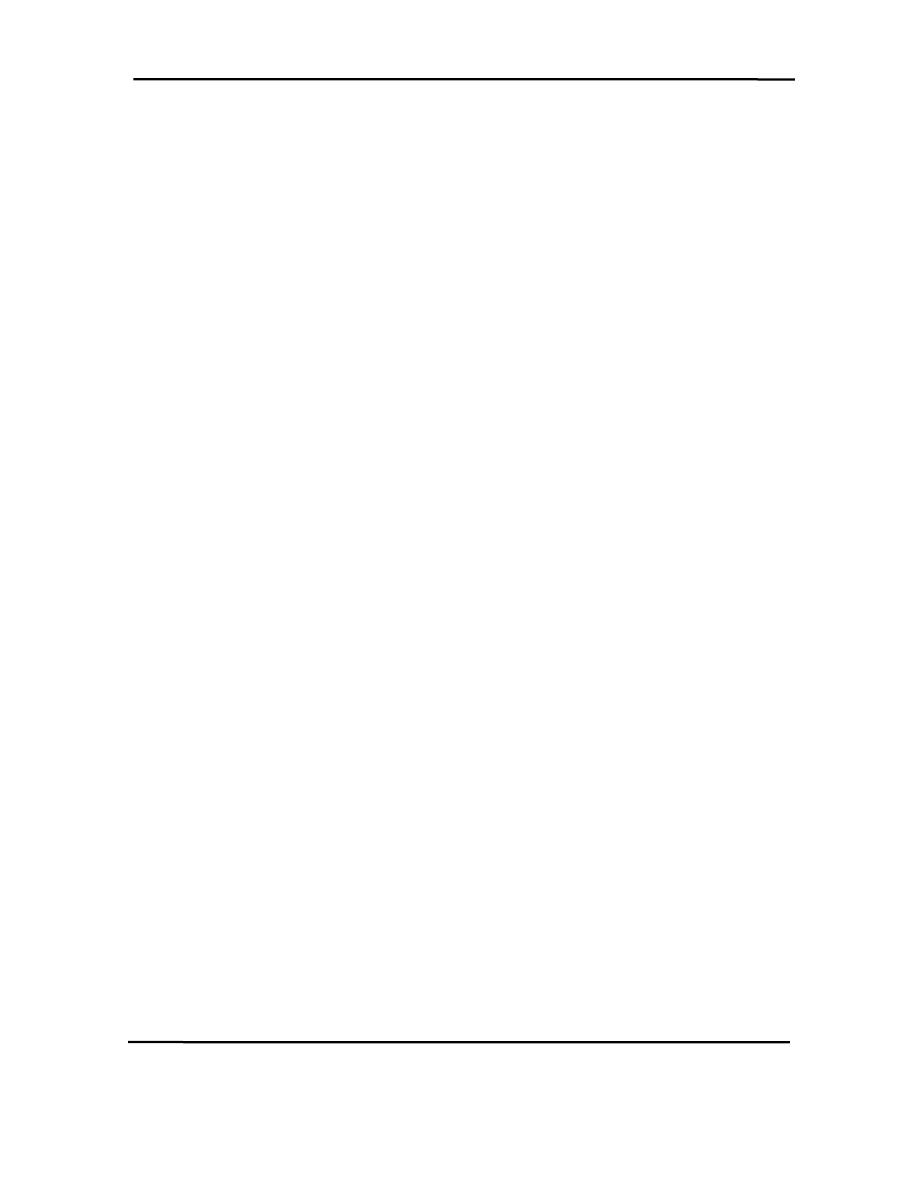
PolCommerce Professional – polska wersja osCommerce
© Altkomp Kraków – 2005
strona - 76 –
Rozpowszechnianie podręcznika w jakiejkolwiek formie bez zgody wydawcy jest ZABRONIONE
Egzemplarz jest własnością nabywcy nr. A56431Tg2
Zakończenie
Wszystkie prezentowane tutaj informacje dotyczą wersji oprogramowania
PolCommerce Professional PL, niemniej jednak w większości mogą być również
pomocne w konfiguracji i użytkowaniu innych wersji bazujących na programie
osCommerce 2.2 ms2. Twórcy programu oraz autor tego opracowania dołożyli
wszelkich starań i wiedzy dostępnej w dniu wydania niniejszego opracowania, aby
oprogramowanie, jak również ta instrukcja spełniły należycie zadania do jakich
zostały stworzone. Niemniej jednak ani autorzy programu, ani autor niniejszej
instrukcji nie udzielają jakichkolwiek gwarancji iż oprogramowanie i instrukcja
korzystania z niego spełni oczekiwania korzystających z nich użytkowników, w
związku z czym nie będą uznawane żadne roszczenia z tytułu nieprzydatności
powyższych do specyficznych wymogów użytkowników, ani tym bardziej
roszczenia odszkodowawcze z tytułu poniesionych strat związanych z
użytkowaniem programu lub korzystaniem z instrukcji.
Kraków
marzec
2005
r.
Document Outline
- Spis treści
- Twój Sklep
- Wartości minimalne
- Wartości maksymalne
- Obrazki
- Dane Klienta
- Dostawa /Pakowanie
- Lista produktów
- Magazyn
- Logi
- Cache
- Opcje e-mail
- Download
- Kompresja GZip
- Sesje
- Edytor HTML
- Produkty polecane
- Zarządzanie cechami / atrybutami produktów
- Ustawienia strony głównej
- Zarządzanie promocjami
- Produkty polecane
- Produkty oczekiwane
- Import danych z Excela (Easy Populate)
- Zarządzanie recenzjami
- Moduł płatności
- Moduł wysyłki
- Moduł sumy zamówienia
- Klienci
- Zamówienia
- Kraje
- Strefy / Województwa
- Strefy podatkowe
- Klasy podatków
- Stawki podatków
- Waluty
- Języki
- Statusy zamówienia
- Najczęściej wyświetlane
- Najczęściej kupowane
- Najlepsi klienci
- Archiwizacja bazy danych
- Zarządzanie banerami
- Kontrola Cache
- Definiowanie języków
- Eksplorator plików
- Mailing
- Zarządzanie Newsletterem
- Informacje o serwerze
- Kto jest w sklepie
- Prosty sposób na dodanie nowej strony informacyjnej z odnośn
- Dodajemy nowy Box na stronach sklepu
- Jak ukryć box, aby nie był widoczny na stronach sklepu?
- Wykaz załączonych ilustracji
- Zakończenie
Wyszukiwarka
Podobne podstrony:
więcej podobnych podstron